Page 1

LASERJET ENTERPRISE 500 COLOR
Felhasználói kézikönyv
M551n M551dn M551xh
Page 2

Page 3
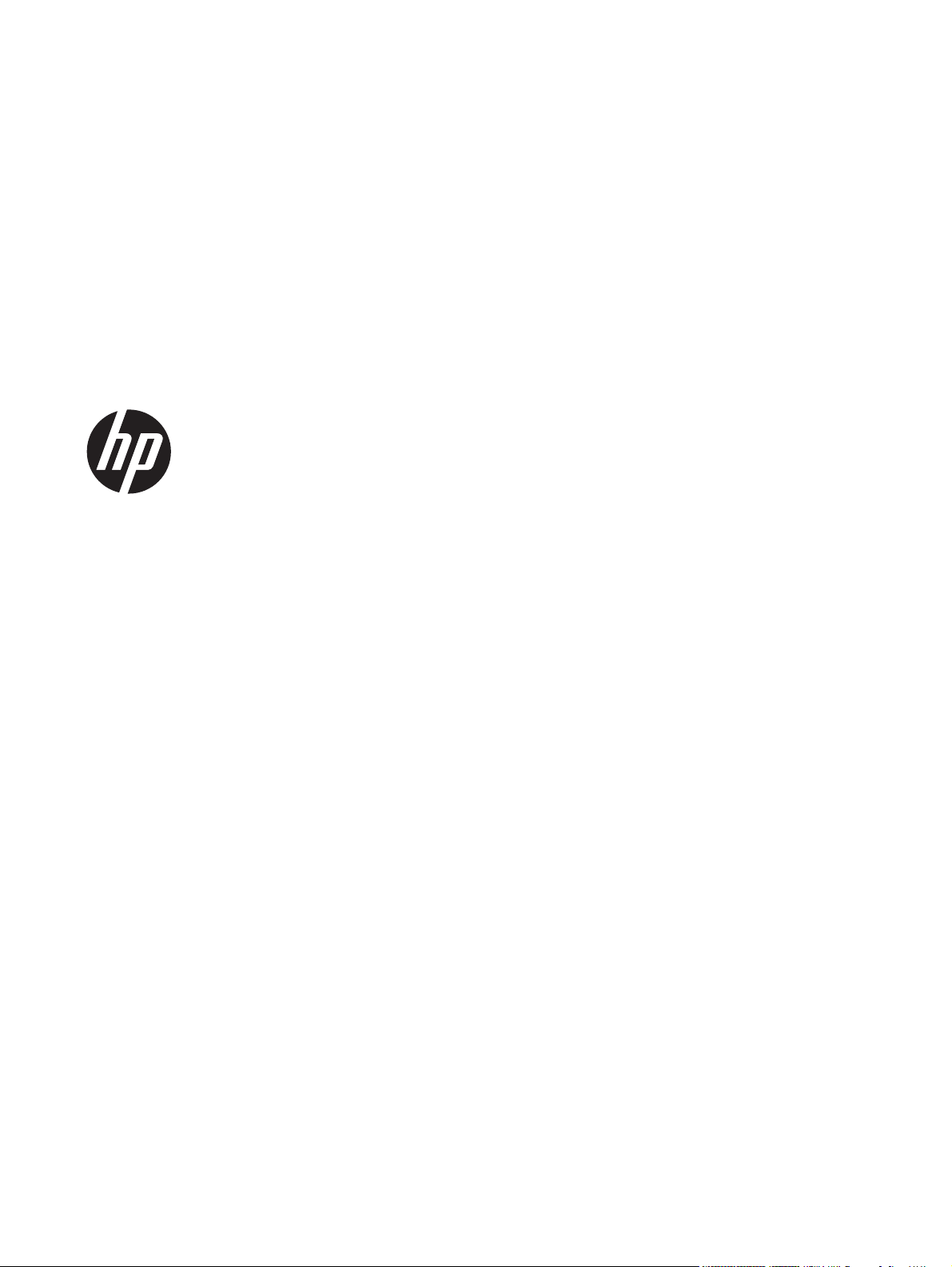
HP LaserJet Enterprise 500 color M551
Felhasználói kézikönyv
Page 4
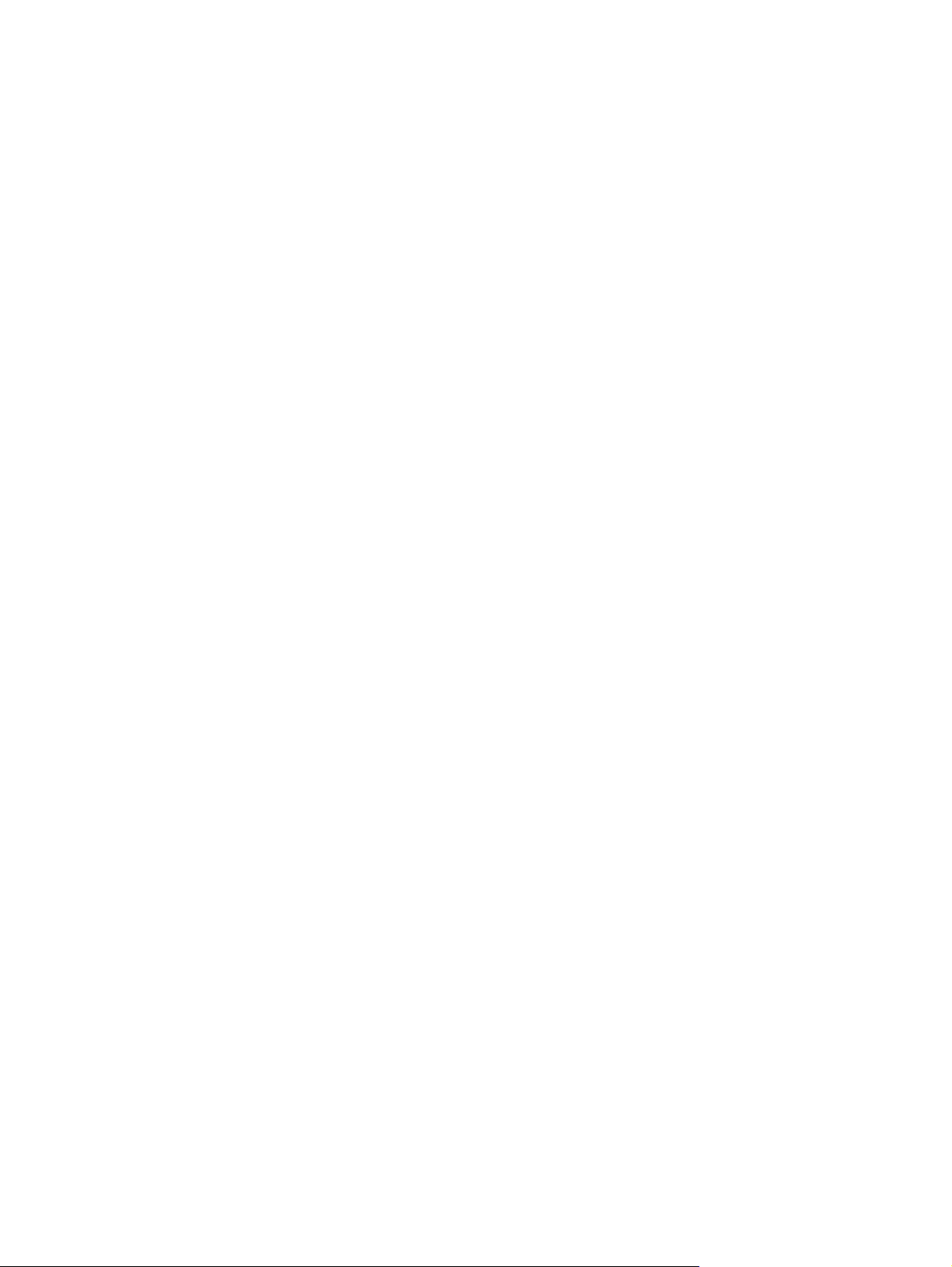
Szerzői jog és licenc
© 2011 Copyright Hewlett-Packard
Development Company, L.P.
Előzetes írásbeli engedély nélküli
reprodukálása, adaptálása vagy fordítása
tilos, kivéve ahol ezt a szerzői jogi
rendelkezések megengedik.
A jelen kézikönyvben megadott információk
előzetes bejelentés nélkül megváltozhatnak.
A HP termékekre és szolgáltatásokra
vonatkozó kizárólagos garanciák az adott
termékhez és szolgáltatáshoz mellékelt
garancianyilatkozatokban találhatók. Az
ebben az útmutatóban foglaltak nem
tekinthetők további garanciavállalásnak. A
HP nem vállal felelősséget a jelen
útmutatóban előforduló műszaki vagy
szerkesztési hibákért, illetve kihagyásokért.
Cikkszám: CF079-90915
Edition 3, 8/2019
Megjegyzések a termékmegjelölésre
vonatkozóan
®
Az Adobe
Acrobat
, az Adobe Photoshop®, az
®
és a PostScript® az Adobe Systems
Incorporated védjegye.
A Corel® a Corel Corporation vagy a Corel
Corporation Limited védjegye vagy
bejegyzett védjegye.
Az Intel® Core™ az Intel Corporation
Egyesült Államokban és egyéb országokban/
térségekben bejegyzett védjegye.
A Java™ a Sun Microsystems, Inc. Egyesült
Államokban bejegyzett védjegye.
A Microsoft®, a Windows®, a Windows®
XP és a Windows Vista® a Microsoft
Corporation Egyesült Államokban bejegyzett
védjegye.
®
A UNIX
az Open Group bejegyzett
védjegye.
Az ENERGY STAR
®
és az ENERGY STAR
®
jelölés az Egyesült Államokban bejegyzett
védjegy.
Page 5
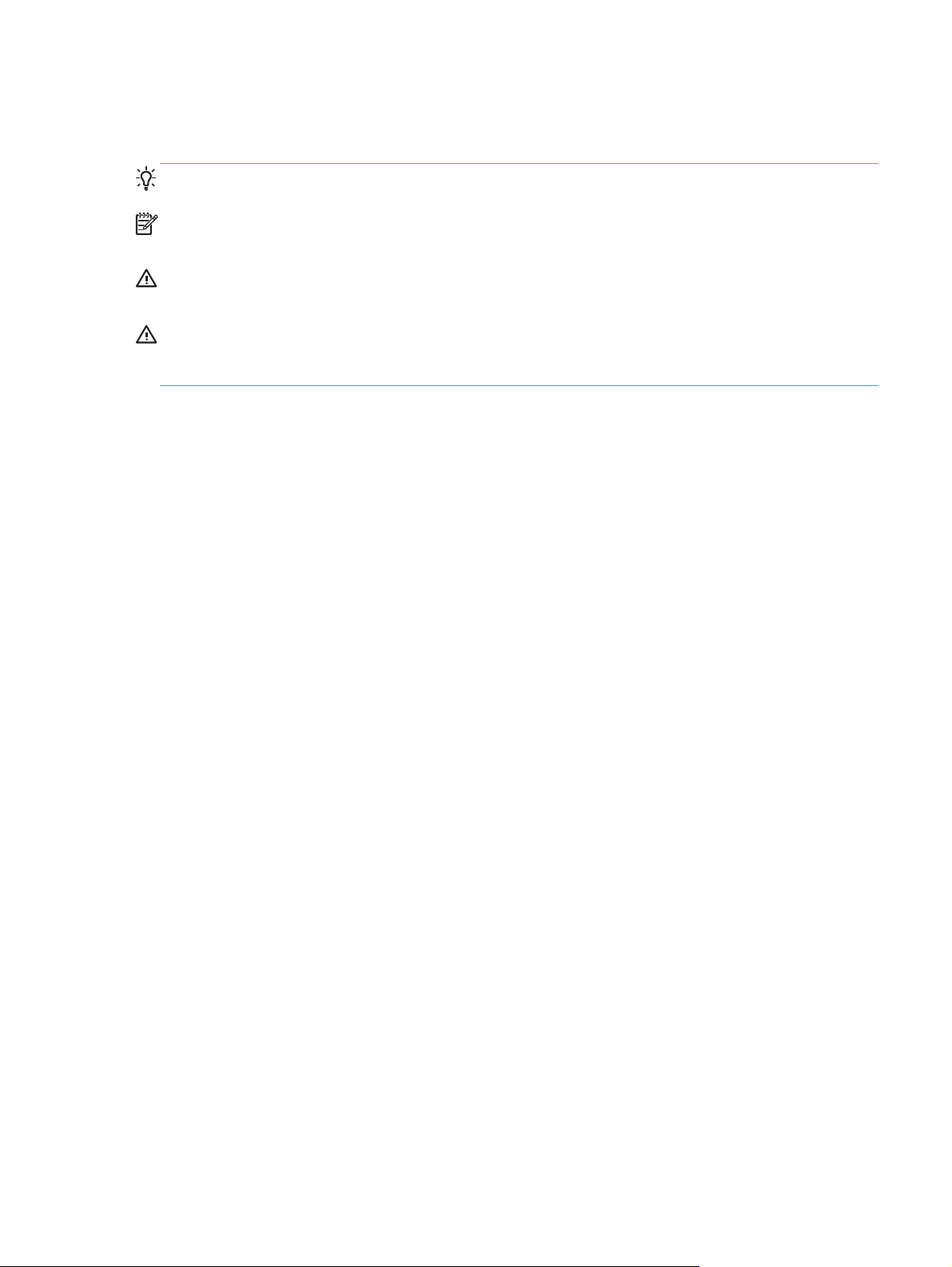
Jelen útmutatóban alkalmazott jelölések
TIPP: A tippek hasznos ötleteket vagy hivatkozásokat adnak.
MEGJEGYZÉS: A megjegyzések fontos információkat tartalmaznak egy adott fogalom magyarázása
vagy egy feladat végrehajtása kapcsán.
VIGYÁZAT! A figyelmeztetések olyan eljárásokat tartalmaznak, amelyeket követnie kell, hogy elkerülje
az adatvesztést vagy a készülék károsodását.
FIGYELEM! A fontos figyelmeztetések olyan specifikus eljárásokra hívják fel a figyelmet, amelyeket
követnie kell a személyes sérülések, a katasztrofális léptékű adatvesztés, illetve a készülék komoly
károsodása elkerülése érdekében.
HUWW iii
Page 6
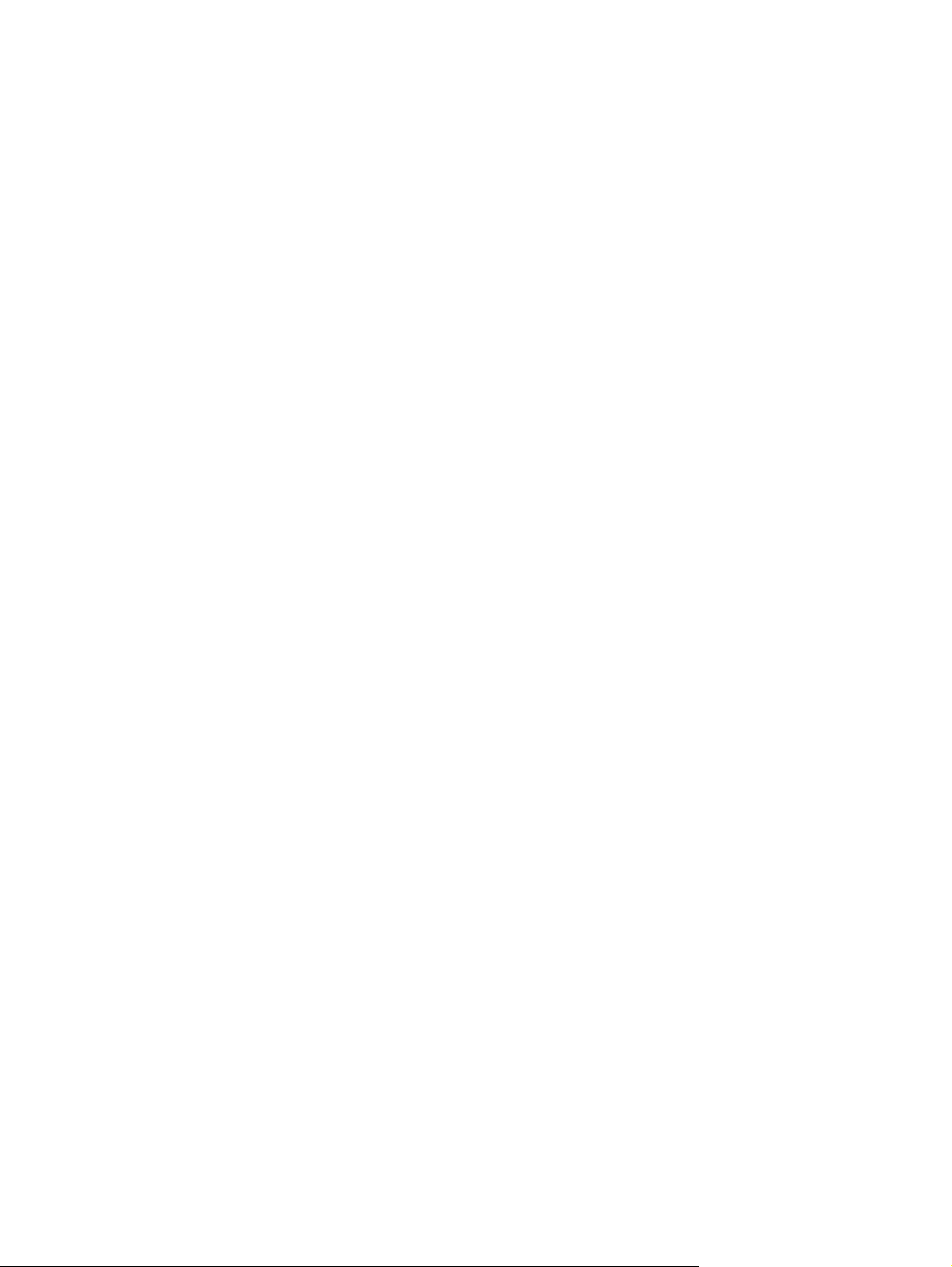
iv Jelen útmutatóban alkalmazott jelölések HUWW
Page 7
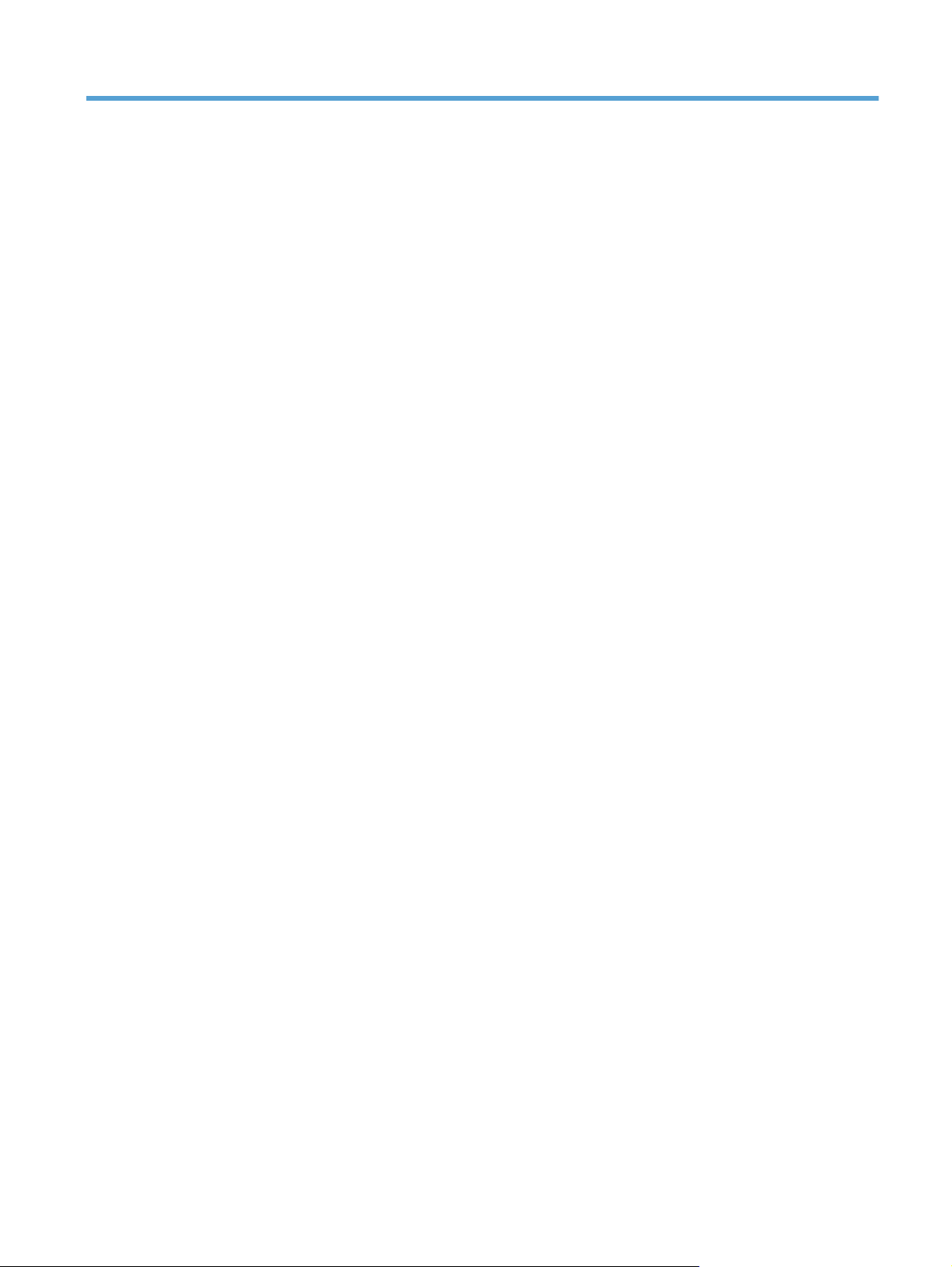
Tartalomjegyzék
1 Alapvető információk a termékről .................................................................................... 1
Termékek összehasonlítása ........................................................................................................ 2
Környezetvédelmi jellemzők ...................................................................................................... 4
Kisegítő lehetőségek ................................................................................................................. 5
A készülék nézetei ................................................................................................................... 6
A készülék elölnézete ................................................................................................ 6
A készülék hátulnézete .............................................................................................. 7
Illesztőportok ............................................................................................................ 8
Sorszám és típusszám elhelyezkedése ......................................................................... 8
2 A vezérlőpult menüi ......................................................................................................... 9
A kezelőpanel elrendezése ..................................................................................................... 10
A kezelőpanel súgója .............................................................................................. 11
A vezérlőpult menüi ................................................................................................................ 12
Bejelentkezés menü ................................................................................................................ 13
Feladat beolvasása USB-ről menü ............................................................................................. 14
Feladat beolvasása a készülék memóriájából menü .................................................................... 15
Kellékek menü ....................................................................................................................... 16
Tálcák menü .......................................................................................................................... 18
Adminisztráció menü .............................................................................................................. 19
Jelentések menü ...................................................................................................... 19
Általános beállítások menü ....................................................................................... 19
Beolvasás USB-eszközről beállításai menü .................................................................. 24
Általános Nyomtatási beállítások menü ...................................................................... 24
Alapértelmezett nyomtatási beállítások menü .............................................................. 25
Megjelenítési beállítások menü ................................................................................. 26
Kellékek kezelése menü ........................................................................................... 27
Tálcák kezelése menü .............................................................................................. 28
Hálózati beállítások menü ........................................................................................ 29
Hibaelhárítás menü ................................................................................................................ 34
Eszközkarbantartás menü ........................................................................................................ 36
HUWW v
Page 8
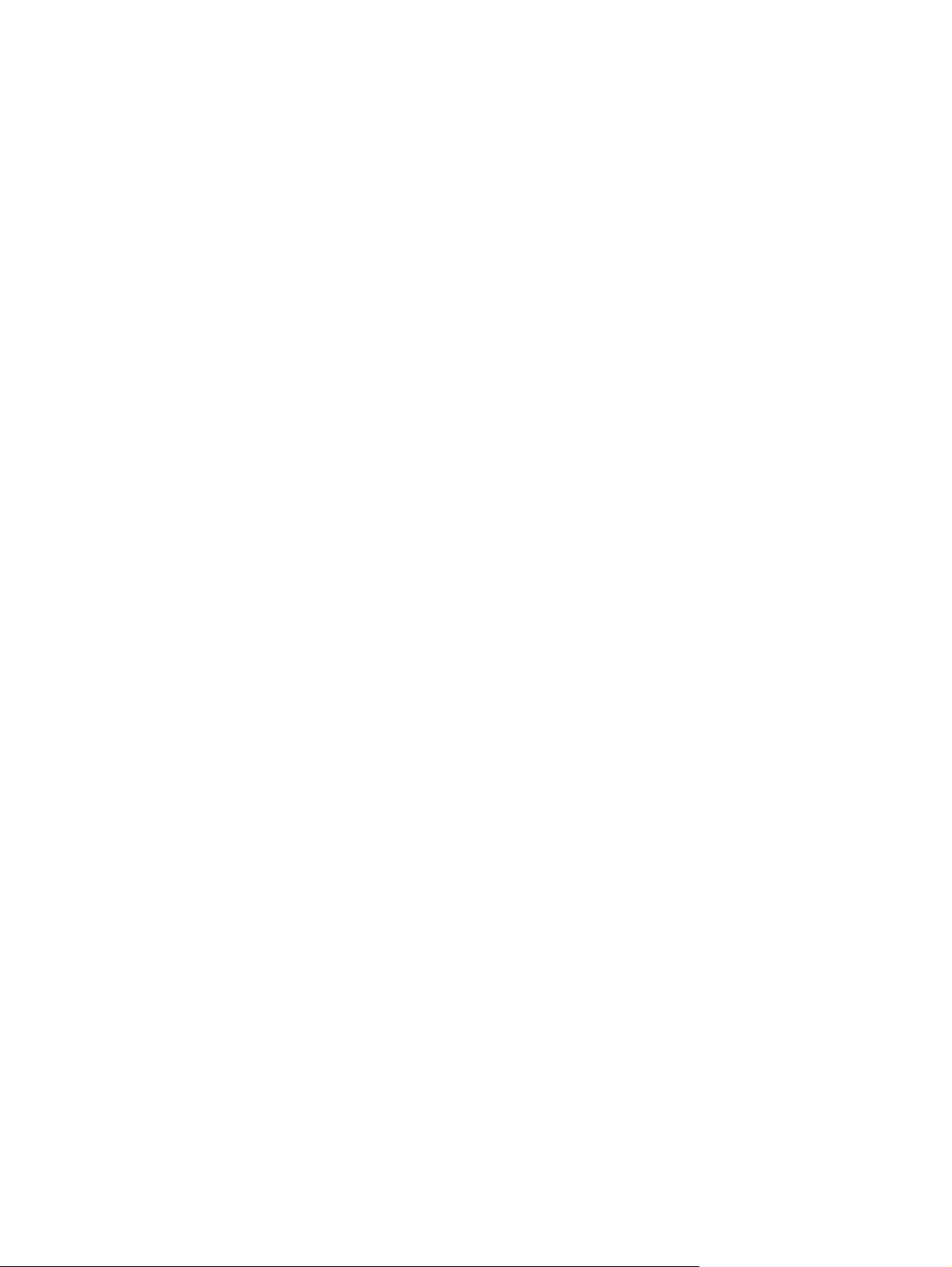
Biztonsági mentés/visszaállítás menü ........................................................................ 36
Kalibrálás/tisztítás menü .......................................................................................... 36
USB firmware frissítése menü .................................................................................... 37
Szerviz menü .......................................................................................................... 37
3 Szoftver Windows rendszerhez ....................................................................................... 39
Támogatott Windows operációs rendszerek és nyomtató-illesztőprogramok .................................. 40
Válassza ki a megfelelő nyomtató-illesztőprogramot a Windowshoz ............................................ 41
HP univerzális nyomtató-illesztőprogram (UPD) ........................................................... 42
UPD telepítési módok ................................................................................ 42
A nyomtatási feladat beállításainak módosítása Windows rendszerben ........................................ 43
A nyomtatási beállítások fontossági sorrendje Windows rendszerben ............................ 43
Az összes nyomtatási feladat beállításának módosítása a szoftverprogram
bezárásáig ............................................................................................................. 43
Alapértelmezett beállítások módosítása az összes nyomtatási feladathoz ....................... 44
A termék konfigurációs beállításainak módosítása ....................................................... 44
A nyomtató-illesztőprogram eltávolítása Windows rendszerben ................................................... 46
Támogatott segédprogramok Windows-rendszerekhez ............................................................... 47
HP Web Jetadmin ................................................................................................... 47
HP beépített webszerver ........................................................................................... 47
HP ePrint ................................................................................................................ 47
Szoftver más operációs rendszerekhez ..................................................................................... 49
4 A készülék használata Mac operációs rendszerrel .......................................................... 51
Szoftver Mac operációs rendszerhez ........................................................................................ 52
Támogatott Mac operációs rendszerek és nyomtató-illesztőprogramok ........................... 52
Szoftver telepítése Mac operációs rendszerekre .......................................................... 52
Szoftver telepítése a készülékhez közvetlenül csatlakoztatott Mac rendszerű
számítógépek esetében ............................................................................. 52
Szoftver telepítése Mac számítógépekre vezeték nélküli hálózatban ............... 53
Az IP-cím beállítása ................................................................... 53
A szoftver telepítése ................................................................... 54
A nyomtató-illesztőprogram eltávolítása Mac operációs rendszerben ............................. 55
A nyomtatási feladat beállításainak módosítása Mac rendszerben ................................ 55
A nyomtatási beállítások fontossági sorrendje Mac rendszerben .................... 55
Az összes nyomtatási feladat beállításának módosítása a szoftverprogram
bezárásáig .............................................................................................. 55
Alapértelmezett beállítások módosítása az összes nyomtatási feladathoz ........ 56
A termék konfigurációs beállításainak módosítása ........................................ 56
Szoftver Mac számítógépekhez ................................................................................ 56
HP nyomtató-segédprogram Mac számítógépeken ....................................... 56
vi HUWW
Page 9
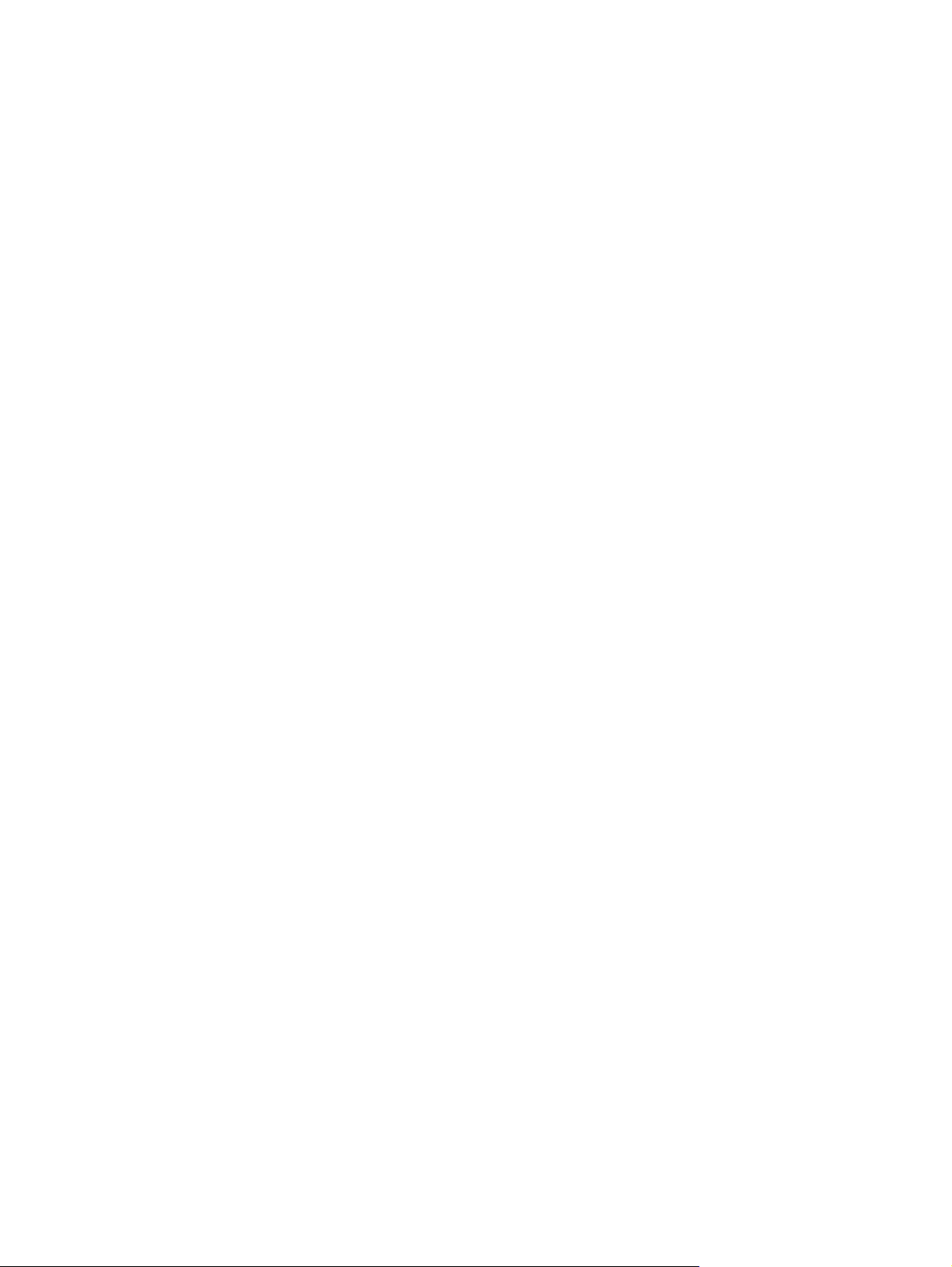
HP Printer Utility (Nyomtatósegéd) megnyitása .............................. 56
A HP Nyomtatósegéd funkciói .................................................... 56
Támogatott segédprogramok Mac rendszer esetében .................................................. 57
HP beépített webszerver ............................................................................ 57
HP ePrint ................................................................................................. 57
AirPrint ................................................................................................... 58
Alapvető nyomtatási feladatok Mac rendszerben ....................................................................... 59
Nyomtatási feladat törlése Mac rendszer esetében ...................................................... 59
A papírméret és -típus módosítása Mac rendszer esetében ........................................... 59
Dokumentumok átméretezése vagy nyomtatás egyedi méretű papírra Macintosh
rendszerben ........................................................................................................... 60
Előzetes nyomtatási beállítások létrehozása és használata Macintosh rendszerben ......... 60
Fedőlap nyomtatása Mac rendszerben ...................................................................... 61
Vízjelek használata Macintosh rendszerben ............................................................... 61
Több oldal nyomtatása egyetlen papírlapra Macintosh rendszerben .............................. 61
Nyomtatás a lap mindkét oldalára (kétoldalas nyomtatás) Macintosh rendszerben .......... 62
Feladatok tárolása Macintosh rendszerben ................................................................. 62
Színbeállítások megadása Macintosh rendszerben ...................................................... 63
A Services (szolgáltatások) menü használata Macintosh rendszerben ............................ 64
Problémák megoldása Mac rendszer esetében .......................................................................... 65
5 A készülék csatlakoztatása Windows rendszer esetében ................................................ 67
Nyomtatómegosztásra vonatkozó nyilatkozat ............................................................................ 68
Csatlakoztatás USB-porton keresztül ......................................................................................... 69
Telepítés CD-ről ....................................................................................................... 69
Csatlakoztatás hálózatra Windows rendszerben ........................................................................ 70
Támogatott hálózati protokollok ................................................................................ 70
A készülék telepítése vezetékes hálózatra Windows rendszerben ................................. 72
Az IP-cím beállítása .................................................................................. 72
A szoftver telepítése .................................................................................. 73
A hálózati beállítások konfigurálása Windows rendszerben ......................................... 74
Hálózati beállítások megtekintése és módosítása .......................................... 74
A hálózati jelszó beállítása vagy megváltoztatása ........................................ 74
IPv4 TCP/IP-paraméterek kézi beállítása a kezelőpanelen ............................. 74
IPv6 TCP/IP-paraméterek kézi beállítása a kezelőpanelen ............................. 75
Kapcsolati sebesség és duplex beállítások ................................................... 76
6 Papír és nyomtatási hordozók ........................................................................................ 77
A papír megfelelő használata .................................................................................................. 78
A különleges papír használatára vonatkozó útmutató .................................................. 78
HUWW vii
Page 10
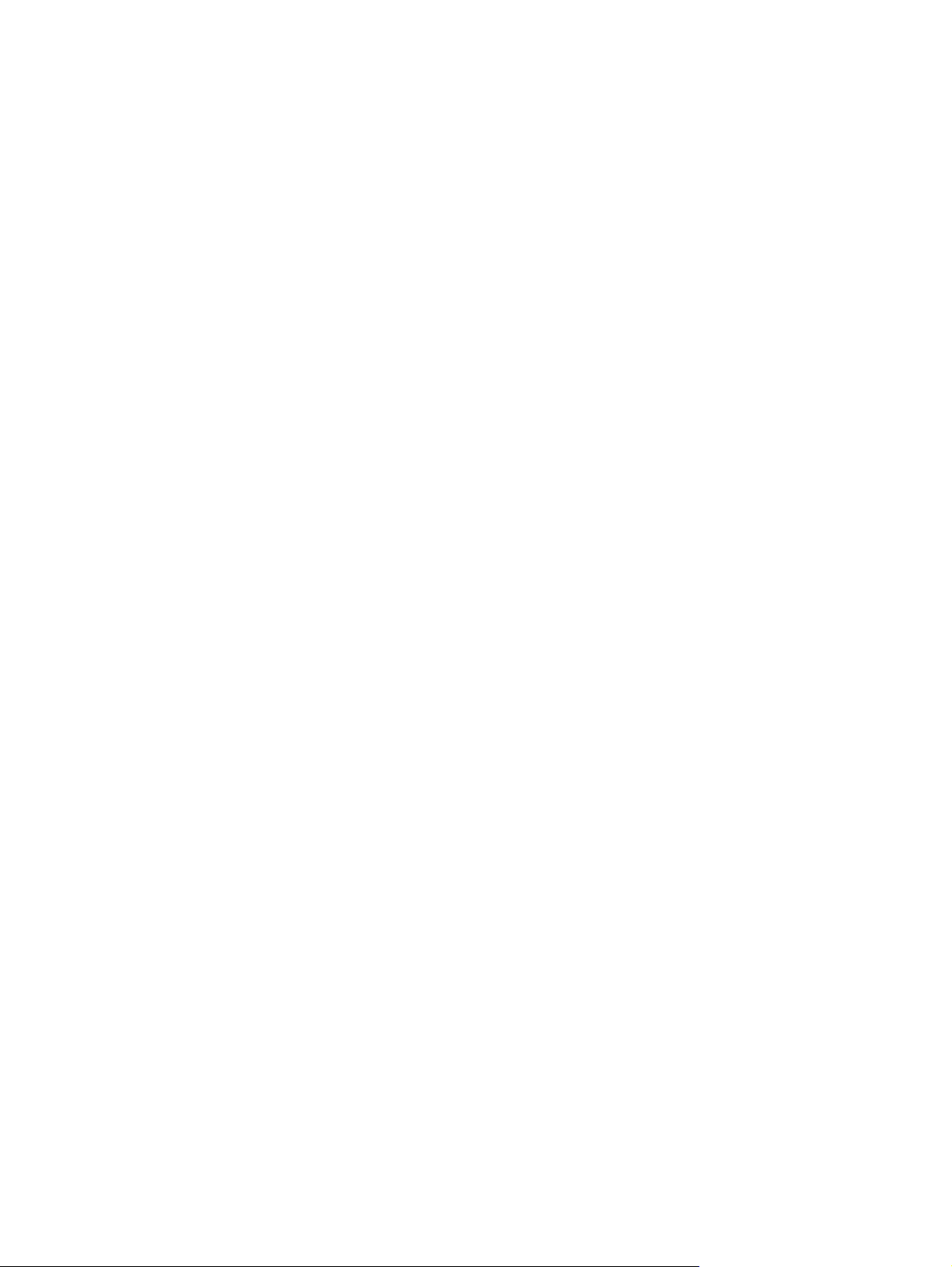
A nyomtató-illesztőprogram módosítása a Windows rendszerben a papírtípusnak és -méretnek
megfelelően .......................................................................................................................... 80
Támogatott papírméretek ........................................................................................................ 81
Támogatott papírtípusok ......................................................................................................... 84
Tálcák kapacitása .................................................................................................................. 86
Papírtálcák feltöltése ............................................................................................................... 88
Az 1. tálca betöltése ............................................................................................... 88
Borítékok nyomtatása ................................................................................ 89
A 2. tálca betöltése ................................................................................................. 90
Az opcionális 500 lapos tálca papír és vastag hordozók számára (3. tálca)
betöltése ................................................................................................................ 91
Szabványos méretű papír betöltése a 3. tálcába ......................................... 92
Egyedi méretű papír betöltése a 3. tálcába. ................................................ 93
A papír iránya a tálcák feltöltésekor .......................................................................... 95
1. tálca ................................................................................................... 96
2. tálca vagy az opcionális 3. tálca ........................................................... 97
Tálcák konfigurálása .............................................................................................................. 99
Tálca konfigurálása papír betöltésekor ....................................................................... 99
Tálcakonfigurálás a nyomtatási feladat beállításainak megfelelően ................................ 99
Tálca konfigurálása a kezelőpanelen ....................................................................... 100
Automatikus írásvetítőfólia-érzékelés (automatikus érzékelés üzemmód) ........................ 100
Automatikus érzékelés beállításai ............................................................. 100
A papír kiválasztása forrás, típus vagy méret szerint. ................................................ 101
Forrás ................................................................................................... 101
Típus és méret ........................................................................................ 101
7 Nyomtatókazetták, festékgyűjtő-egység és egyéb kellékek ......................................... 103
Nyomtatómegosztásra vonatkozó nyilatkozat .......................................................................... 104
Kellékadatok ....................................................................................................................... 105
Kellékek nézete .................................................................................................................... 106
A nyomtatókazetta nézete ...................................................................................... 106
Nyomtatókazetták kezelése ................................................................................................... 107
Nyomtatókazetták beállításainak módosítása ........................................................... 107
Nyomtatás úgy, hogy az egyik festékkazetta elérte, vagy majdnem elérte
becsült élettartama végét ......................................................................... 107
A A „Festékszint nagyon alacsony” állapot beállításai lehetőséget a
kezelőpanelen engedélyezheti vagy tilthatja le .......................................... 107
Kellékek tárolása és újrahasznosítása ...................................................................... 108
Kellékek újrahasznosítása ....................................................................... 108
A nyomtatópatron tárolása ...................................................................... 108
viii HUWW
Page 11
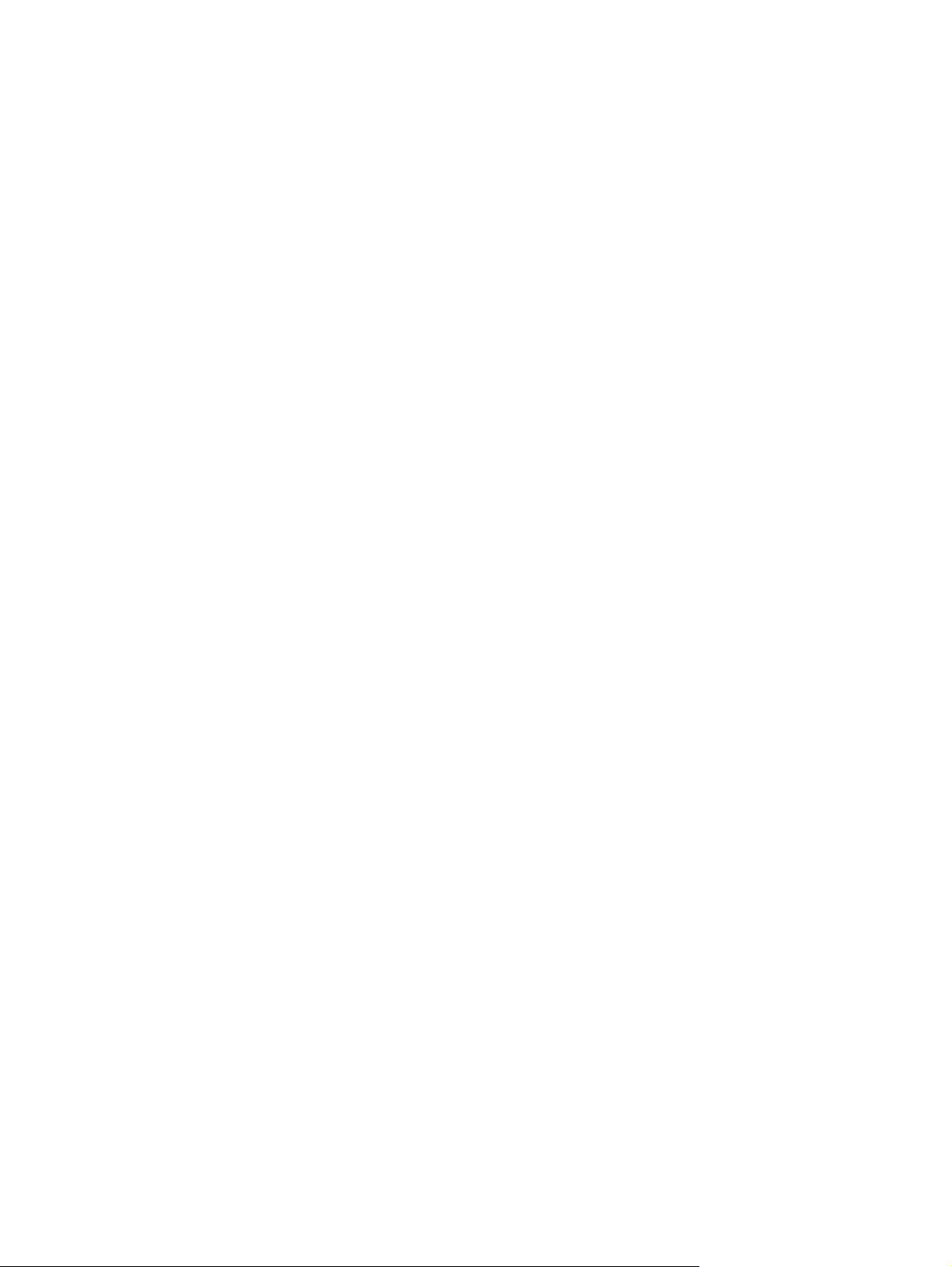
A HP álláspontja a nem HP által gyártott nyomtatópatronokkal
kapcsolatban ......................................................................................... 108
A HP hamisításellenes webhelye ............................................................................. 108
Csereútmutató ...................................................................................................................... 110
A nyomtatókazetta cseréje ..................................................................................... 110
A festékgyűjtő-egység cseréje ................................................................................. 112
A kellékekkel kapcsolatos problémák megoldása ..................................................................... 115
A festékkazetták ellenőrzése ................................................................................... 115
A nyomtatókazetta sérüléseinek ellenőrzése ............................................... 115
Ismétlődő hibák ..................................................................................... 116
A Kellékállapot oldal nyomtatása ............................................................. 117
A kezelőpanel kellékekkel kapcsolatos üzeneteinek értelmezése .................................. 117
<color> patron cseréje ............................................................................ 117
10.XX.YY Kellékmemória-hiba ................................................................. 117
A bíbor festékkazetta szintje alacsony ...................................................... 118
A bíbor festékkazetta szintje nagyon alacsony ........................................... 118
A ciánkék festékkazetta szintje nagyon alacsony ........................................ 119
A fekete festékkazetta szintje alacsony ...................................................... 119
A fekete festékkazetta szintje nagyon alacsony .......................................... 119
A festéktároló egység majdnem megtelt .................................................... 120
A kellékek rossz pozícióban vannak ......................................................... 120
A sárga festékkazetta szintje alacsony ...................................................... 120
A sárga festékkazetta szintje nagyon alacsony .......................................... 120
Beégetőmű hamarosan kimerül ................................................................ 121
Beégetőmű kimerülőben .......................................................................... 121
Cserélje ki a festéktároló egységet ............................................................ 121
Cserélje ki a festéktároló egységet ............................................................ 122
Cseréljen beégetőművet .......................................................................... 122
Használt kellék használatban .................................................................. 122
Kellékek cseréje ..................................................................................... 123
Kellékek kimerülőben .............................................................................. 123
Kellékek szintje alacsony ......................................................................... 123
Nem a megfelelő festékkazetta van a(z) <szín> színű foglalatban ................ 124
Nem kompatibilis a(z) <szín> színű festékkazetta ....................................... 124
Nem kompatibilis beégetőmű .................................................................. 124
Nem támogatott kellék behelyezve ........................................................... 124
○A ciánkék festékkazetta szintje alacsony ................................................. 125
8 Nyomtatási feladatok ................................................................................................... 127
Nyomtatási feladat törlése Windows rendszerben .................................................................... 128
Alapvető nyomtatási feladatok Windows rendszerben .............................................................. 129
HUWW ix
Page 12
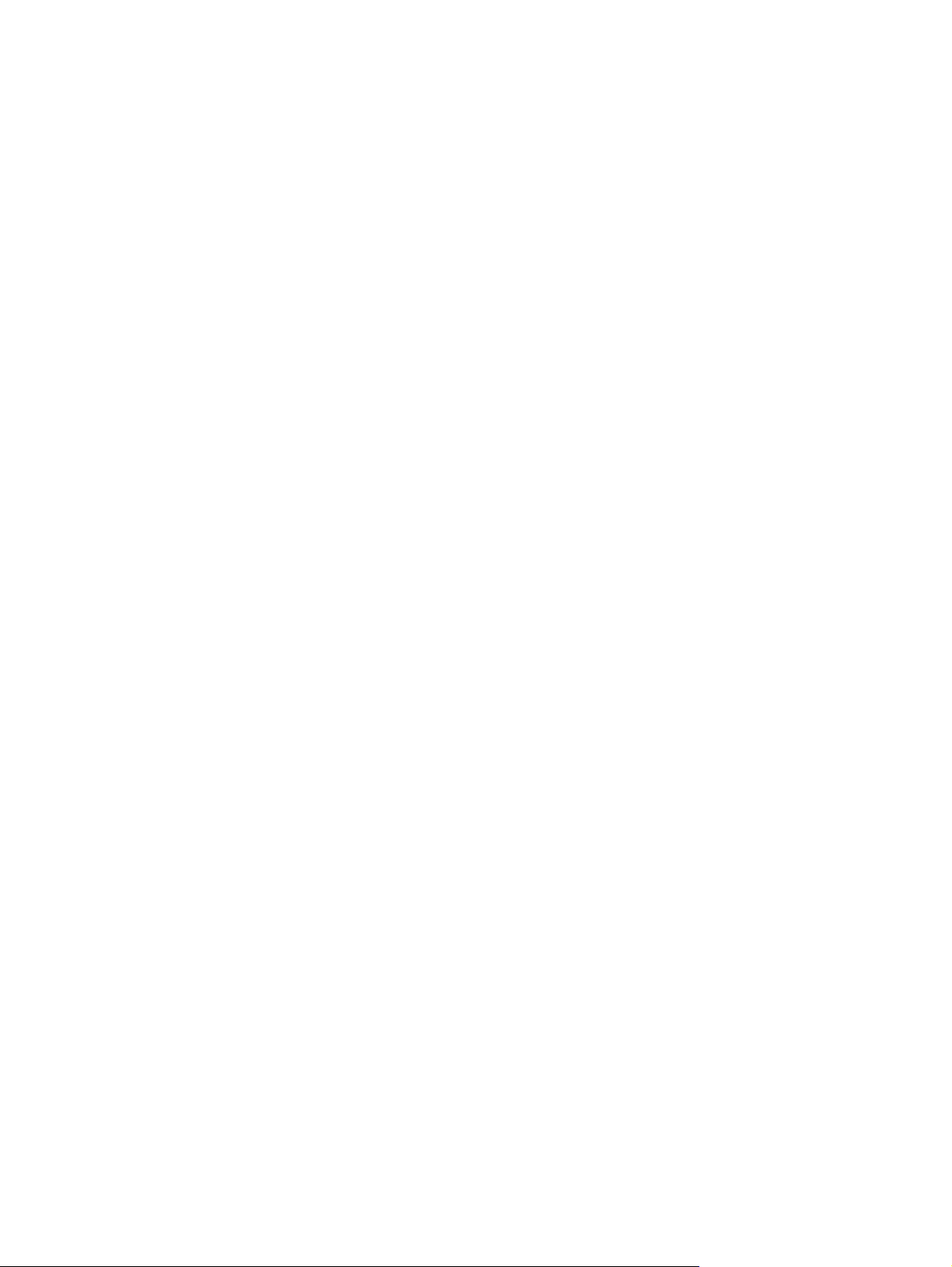
A nyomtató-illesztőprogram megnyitása Windows esetében ....................................... 129
Segítség igénybevétele a nyomtatási beállításokhoz Windows esetében ...................... 130
A nyomtatandó másolatok számának módosítása Windows esetében ......................... 130
Egyedi nyomtatási beállítások mentése későbbi használatra Windows esetében ........... 130
Nyomtatási parancsikon használata Windows esetében ............................. 130
Nyomtatási parancsikonok létrehozása ..................................................... 132
A nyomtatási minőség javítása Windows esetében .................................................... 134
Az oldalméret kijelölése Windows esetében .............................................. 134
Egyedi oldalméret kijelölése Windows esetében ........................................ 134
A papírtípus kijelölése Windows esetében ................................................ 135
A papírtálca kijelölése Windows esetében ................................................ 135
A nyomtatási felbontás kijelölése .............................................................. 135
Nyomtatás mindkét oldalra (duplex) Windows esetében ............................................ 135
Nyomtatás mindkét oldalra kézi átfordítással Windows esetében ................. 135
Nyomtatás mindkét oldalra automatikusan Windows esetében .................... 137
Több oldal nyomtatása egy lapra Windows esetében ................................................ 139
Oldal tájolásának kijelölése Windows esetében ....................................................... 141
Színbeállítások megadása Windows esetében .......................................................... 142
A HP ePrint használata ......................................................................................................... 144
További nyomtatási feladatok Windows rendszerben ............................................................... 145
Színes szöveg nyomtatása feketeként (szürkeárnyalatos) Windows esetében ................ 145
Előnyomott fejléces papírra vagy űrlapokra történő nyomtatás Windows esetében ........ 145
Nyomtatás különleges papírra, címkékre vagy írásvetítő-fóliákra Windows
rendszerben ......................................................................................................... 147
Az első vagy utolsó oldal nyomtatása különböző papírra Windows esetében ............... 150
Dokumentum átméretezése adott papírméretűvé Windows rendszerben ....................... 152
Vízjel hozzáadása a dokumentumhoz Windows rendszerben .................................... 153
Füzet létrehozása Windows esetében ...................................................................... 154
Feladattárolási funkciók használata Windows rendszerben ........................................ 155
Tárolt feladat létrehozása Windows rendszerben ....................................... 156
Tárolt feladat kinyomtatása ...................................................................... 157
Tárolt feladat törlése ............................................................................... 158
Feladattárolási lehetőségek beállítása Windows rendszerben ...................... 158
Próbanyomat kinyomtatása az összes példány kinyomtatása
előtt ....................................................................................... 158
Személyes jellegű feladat ideiglenes tárolása és későbbi
kinyomtatása a készüléken ....................................................... 159
Feladat ideiglenes tárolása a készüléken .................................... 159
Feladat tartós tárolása a készüléken .......................................... 159
A tartósan tárolt feladat személyessé tétele, így a nyomtatással
próbálkozóknak meg kell adniuk a PIN-kódot ............................. 159
x HUWW
Page 13
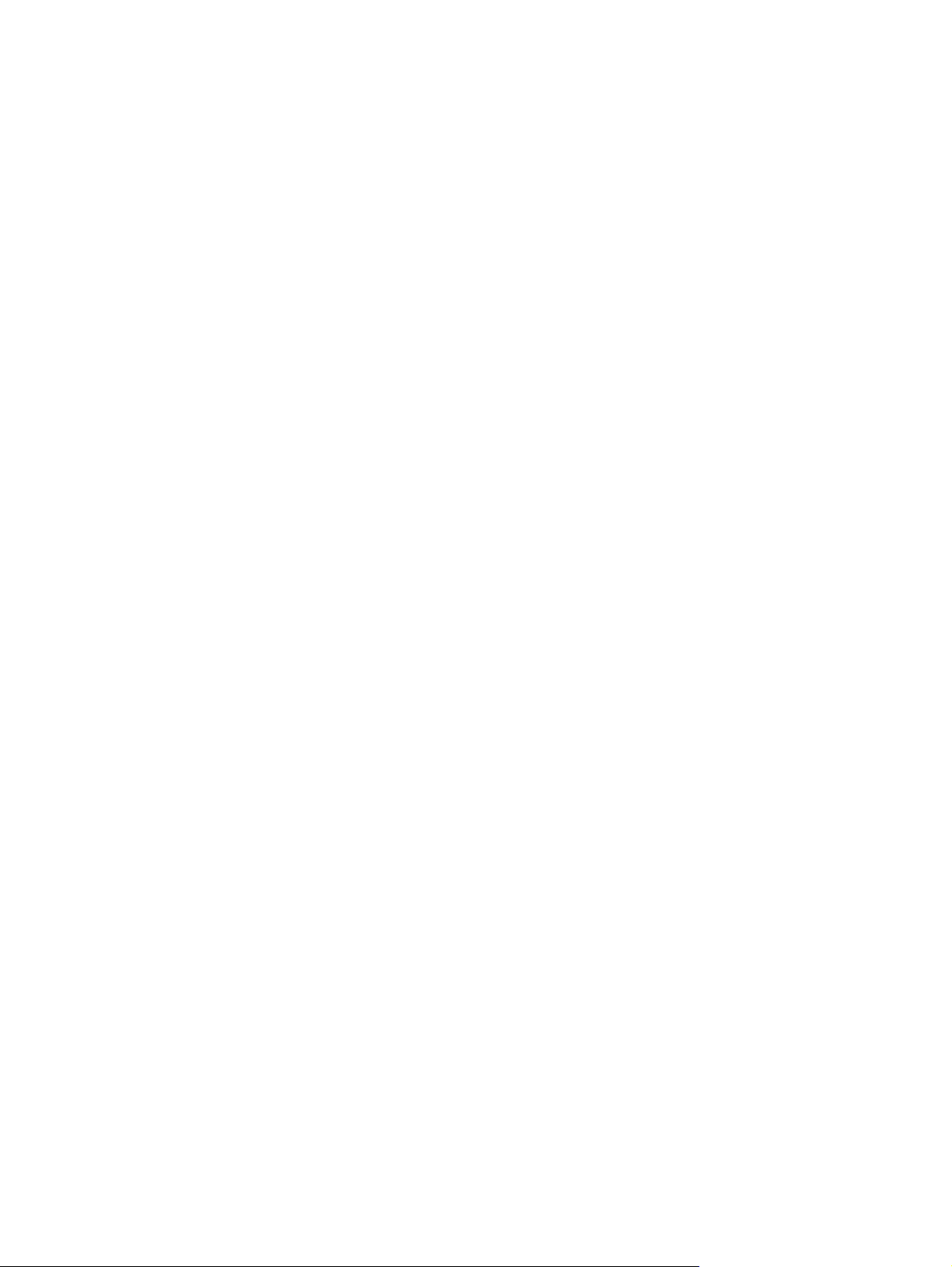
Értesítés fogadása tárolt feladat nyomtatásáról ............................ 160
Felhasználónév beállítása tárolt feladathoz. ............................... 160
Név megadása tárolt feladathoz ............................................... 160
Különleges feladatok nyomtatása Windows rendszerben ........................................... 161
Üzleti grafikák vagy marketinganyagok nyomtatása ................................... 161
Támogatott fényes papír ........................................................... 161
A duplex-igazítás beállítása ...................................................... 162
Időjárásálló térképek és kültéri jelzések nyomtatása .................................... 162
Támogatott kemény papír ......................................................... 163
Helyszíni nyomtatás USB portról ............................................................................................ 164
9 Színes ........................................................................................................................... 165
Színbeállítás ........................................................................................................................ 166
Színséma módosítása nyomtatási feladathoz ............................................................ 166
A színbeállítások módosítása ................................................................................. 167
Kézi színbeállítások ............................................................................................... 167
A HP EasyColor használata ................................................................................................... 169
Hasonlítsa össze a színeket a képernyőn lévő színekkel. ........................................................... 170
Színillesztés mintagyűjteménnyel ............................................................................. 170
Színminták nyomtatása .......................................................................................... 171
PANTONE® színillesztés ....................................................................................... 171
10 Kezelés és karbantartás ............................................................................................. 173
Információs oldalak nyomtatása ............................................................................................. 174
A HP beépített webszerver használata .................................................................................... 176
A HP beépített webszerver megnyitása hálózati kapcsolat használatával ..................... 176
A HP beépített webszerver funkciói ......................................................................... 177
Információ lap ....................................................................................... 177
Általános lap ......................................................................................... 178
Nyomtatás lap ....................................................................................... 179
Hibaelhárítás lap ................................................................................... 179
Biztonság lap ........................................................................................ 180
HP Web Services lap .............................................................................. 180
Hálózatkezelés lap ................................................................................. 180
Egyéb hivatkozások listája ...................................................................... 180
A HP Web Jetadmin szoftver használata ................................................................................. 181
A készülék biztonsági funkciói ............................................................................................... 182
Biztonsági nyilatkozatok ........................................................................................ 182
IP Security (IP-biztonság) ........................................................................................ 182
A HP beépített webszerver biztonságossá tétele ........................................................ 182
HUWW xi
Page 14

Titkosítás támogatása: HP nagy teljesítményű biztonságos merevlemez (titkosított
merevlemezzel rendelkező modellek esetén) ............................................................. 182
Feladatadatok törlése ............................................................................................ 183
Feladatadatok törlése ............................................................................. 183
Módosított adatok .................................................................................. 183
A tárolt feladatok védelme ..................................................................................... 184
A kezelőpanel menüjének lezárása ......................................................................... 184
A formázórekesz lezárása ...................................................................................... 184
Energiatakarékos beállítások ................................................................................................. 185
Sebesség és energiafelhasználás optimalizálása ...................................................... 185
Energiatakarékos üzemmódok ................................................................................ 185
Alváskésleltetés engedélyezése vagy tiltása ............................................... 185
Az elalvási időzítő beállítása ................................................................... 186
Az alvásütemezés beállítása .................................................................... 186
A készülék tisztítása ............................................................................................................. 188
A papírút tisztítása ................................................................................................ 188
Termékfrissítések .................................................................................................................. 189
11 Problémamegoldás .................................................................................................... 191
Egyéni tájékozódás .............................................................................................................. 192
Általános problémák megoldásának ellenőrzőlistája ................................................................. 193
A készülék teljesítményét befolyásoló tényezők ......................................................... 194
Gyári alapbeállítások visszaállítása ....................................................................................... 195
A kezelőpanel-üzenetek értelmezése ....................................................................................... 196
A kezelőpanel üzenetek típusai ............................................................................... 196
A kezelőpanelen megjelenő üzenetek ...................................................................... 196
A papírbehúzás nem megfelelő vagy elakad a papír ............................................................... 197
A készülék nem húz be papírt ................................................................................. 197
A készülék egyszerre több lapot húz be ................................................................... 197
Papírelakadások megakadályozása ........................................................................ 197
Elakadások megszüntetése .................................................................................................... 199
Elakadási helyek ................................................................................................... 199
Elakadások megszüntetése a kimeneti tálca területén ................................................. 200
Elakadások elhárítása az 1. tálcánál ....................................................................... 200
Elakadások elhárítása a 2. tálcánál ......................................................................... 202
Elakadások megszüntetése a jobb oldali ajtó mögött ................................................. 202
Elakadások elhárítása az 500 lapos tálca papír és vastag hordozók számára (3. tálca)
területén ............................................................................................................... 206
Elakadások megszüntetése a jobb oldali alsó ajtó mögött (3. tálca) ............................. 206
Elakadáselhárítás módosítása ................................................................................. 208
A papír nem töltődik be automatikusan ................................................................................... 209
xii HUWW
Page 15
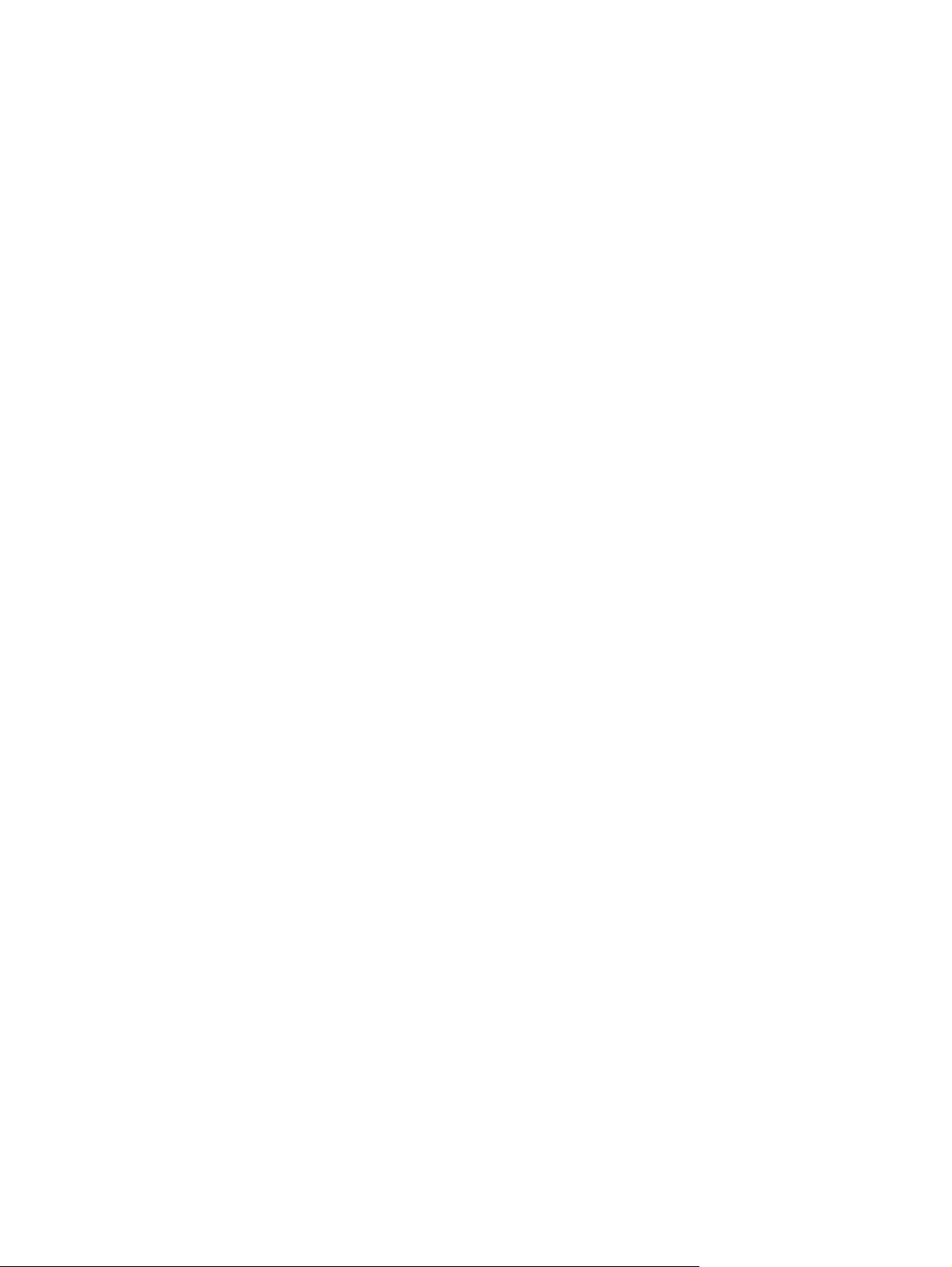
A nyomtatási minőség javítása .............................................................................................. 210
A megfelelő papírtípus-beállítás használata a nyomtató-illesztőprogramban ................. 210
A papírtípus-beállítás módosítása Windows rendszer esetében .................... 210
A papírtípus-beállítás módosítása Mac rendszer esetében ........................... 210
Színbeállítások módosítása a nyomtató-illesztőprogramban ........................................ 211
Színséma módosítása nyomtatási feladathoz ............................................. 211
A színbeállítások módosítása .................................................................. 212
A HP specifikációknak megfelelő papír használata ................................................... 212
Tisztítóoldal nyomtatása ......................................................................................... 213
A készülék kalibrálása a színek beállításához .......................................................... 214
A festékkazetták ellenőrzése ................................................................................... 214
A nyomtatási igényeknek legjobban megfelelő nyomtató-illesztőprogram használata ..... 215
A készülék nem nyomtat, vagy lassan nyomtat ......................................................................... 217
A készülék nem nyomtat ........................................................................................ 217
A készülék lassan nyomtat ...................................................................................... 218
USB-portról történő, helyszíni nyomtatás problémáinak megoldása ............................................. 219
A Beolvasás USB-eszközről beállításai menü nem nyílik meg az USB-tartozék
behelyezésekor ..................................................................................................... 219
A fájl nyomtatása az USB-tárolóeszközről sikertelen .................................................. 220
A nyomtatni kívánt fájl nem jelenik meg a Megnyitás USB-tárolóról menüben ............... 220
Csatlakoztatási problémák megoldása ................................................................................... 221
Közvetlen csatlakoztatási problémák megoldása ....................................................... 221
Hálózati problémák megoldása .............................................................................. 221
Rossz minőségű fizikai csatlakozás ........................................................... 221
A számítógép nem a készüléknek megfelelő IP-címet használja .................... 222
A számítógép nem tud kommunikálni a készülékkel .................................... 222
A készülék nem megfelelő hivatkozást és duplex beállításokat használ a
hálózathoz ............................................................................................ 222
Lehet, hogy az új szoftverek kompatibilitási problémákat okoznak ................ 222
Lehet, hogy a számítógép vagy a munkaállomás nem megfelelően van
beállítva ................................................................................................ 222
A készülék le van tiltva, vagy a hálózat egyéb beállításai nem
megfelelőek ........................................................................................... 223
A készülék szoftverével kapcsolatos problémák megoldása Windows rendszerben ...................... 224
A Nyomtató mappában nem látható nyomtató-illesztőprogram a termékhez. ................ 224
Hibaüzenet jelent meg a szoftver telepítése során ..................................................... 224
A készülék Üzemkész állapotban van, de nem nyomtat ............................................. 224
A készülék szoftverével kapcsolatos problémák megoldása Macintosh rendszerben ..................... 226
A készülék neve nem jelenik meg a Print & Fax (nyomtató és fax)
készüléklistájában. ................................................................................................ 226
A nyomtató-illesztőprogram nem állítja be automatikusan a Print & Fax (nyomtató és fax)
listában kiválasztott készüléket. ............................................................................... 226
HUWW xiii
Page 16
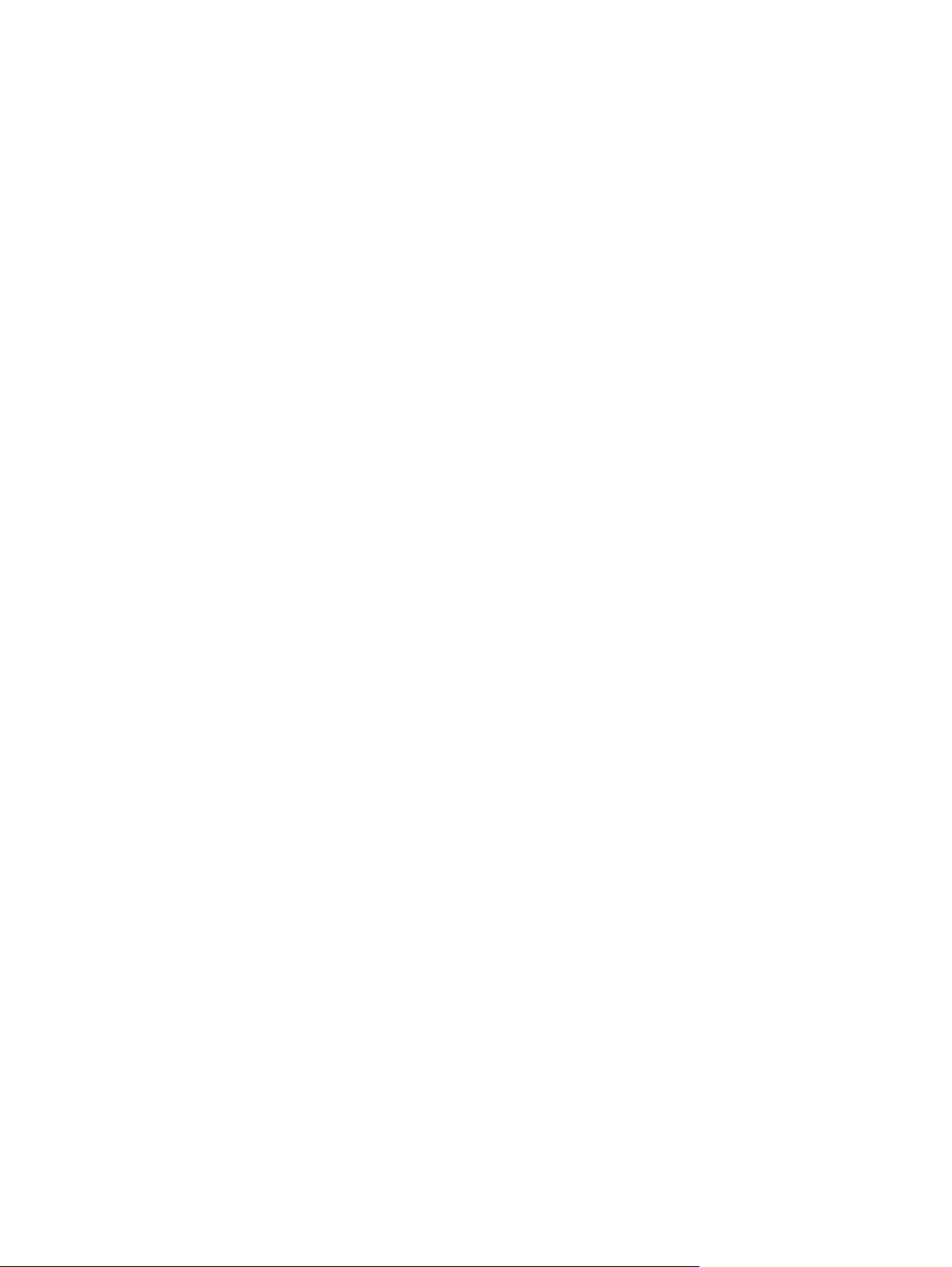
Egy nyomtatási feladat nem arra a készülékre került, amelyikre küldeni kívánta. ........... 227
USB kábelkapcsolat esetén a készülék az illesztőprogram kiválasztását követően nem
jelenik meg a Print & Fax (nyomtató és fax) listában. ................................................. 227
Ön általános nyomtató-illesztőprogramot alkalmaz USB-csatlakozás használatakor ....... 227
A függelék: Kellékek és tartozékok ................................................................................. 229
Alkatrészek, tartozékok és kellékek rendelése .......................................................................... 230
Cikkszámok ......................................................................................................................... 231
Tartozékok ........................................................................................................... 231
Festékkazetták és festékgyűjtő egység ...................................................................... 231
Kábelek és illesztők ............................................................................................... 231
Karbantartási készletek .......................................................................................... 232
B függelék: Szerviz és terméktámogatás ......................................................................... 233
A Hewlett-Packard korlátozott garancia nyilatkozata ................................................................ 234
A HP kiegészítő védelmi garanciája: A LaserJet festékkazetta korlátozott garancianyilatkozata ..... 236
A Color LaserJet beégetőműre, a festékgyűjtő egységre és az átvivőkészletre vonatkozó korlátozott
garanciavállalási nyilatkozat ................................................................................................. 237
A nyomtatókazettán tárolt adatok ........................................................................................... 238
Végfelhasználói licencszerződés ............................................................................................ 239
OpenSSL ............................................................................................................................. 242
A fogyasztó által végzett javításra vonatkozó garanciális szolgáltatás ........................................ 243
Ügyfélszolgálat .................................................................................................................... 244
C függelék: Termékjellemzők ........................................................................................... 245
Fizikai adatok ...................................................................................................................... 246
Teljesítményfelvétel, elektromos jellemzők és zajkibocsátás ........................................................ 247
Környezeti specifikációk ....................................................................................................... 248
D függelék: Az előírásokra vonatkozó információk ......................................................... 249
FCC-előírások ...................................................................................................................... 250
Környezetvédelmi termékgazdálkodási program ...................................................................... 251
Környezetvédelem ................................................................................................. 251
Ózonkibocsátás .................................................................................................... 251
Energiafogyasztás ................................................................................................. 251
Papírfelhasználás .................................................................................................. 251
Műanyagok .......................................................................................................... 251
HP LaserJet nyomtatási kellékek ............................................................................... 251
Visszajuttatási és újrahasznosítási tudnivalók ............................................................ 252
Egyesült Államok és Puerto Rico ............................................................... 252
xiv HUWW
Page 17
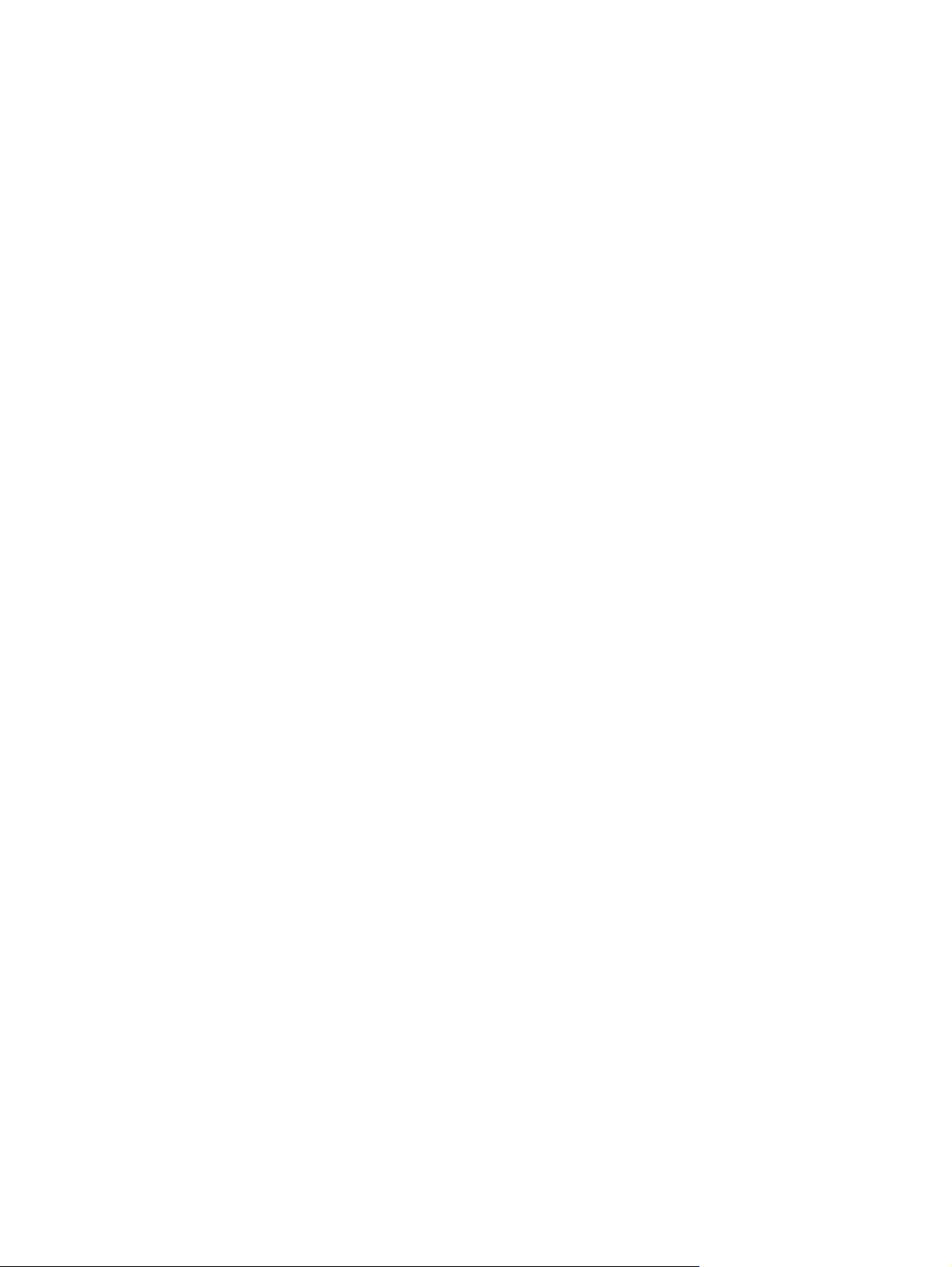
Többszörös visszajuttatás (több kazetta) ..................................... 252
Egy termék visszajuttatása ........................................................ 252
Szállítás ................................................................................. 252
Visszajuttatás az Egyesült Államokon kívül ................................................ 253
Papír ................................................................................................................... 253
Anyagkorlátozások ............................................................................................... 253
Otthoni felhasználók által kidobott használt berendezések elhelyezése az Európai
Unióban .............................................................................................................. 254
Vegyi anyagok ..................................................................................................... 254
Anyagbiztonsági adatlap (Material Safety Data Sheet – MSDS) .................................. 254
További információk .............................................................................................. 255
Megfelelőségi nyilatkozat ..................................................................................................... 256
Biztonságtechnikai nyilatkozatok ............................................................................................ 258
Lézerbiztonsági nyilatkozat .................................................................................... 258
Kanadai DOC-szabályozás .................................................................................... 258
Japán VCCI nyilatkozat ......................................................................................... 258
Utasítások a tápkábel használatához ...................................................................... 258
Tápkábelre vonatkozó japán nyilatkozat .................................................................. 259
EMC-nyilatkozat (Korea) ........................................................................................ 259
Lézerbiztonsági nyilatkozat Finnország számára ....................................................... 259
GS nyilatkozat (Németország) ................................................................................ 260
Anyagtáblázat (Kína) ............................................................................................ 260
A veszélyes anyagok használatának korlátozásával kapcsolatos nyilatkozat
(Törökország) ....................................................................................................... 260
Veszélyes anyagokra vonatkozó korlátozás (Ukrajna) ............................................... 260
Tárgymutató ..................................................................................................................... 261
HUWW xv
Page 18
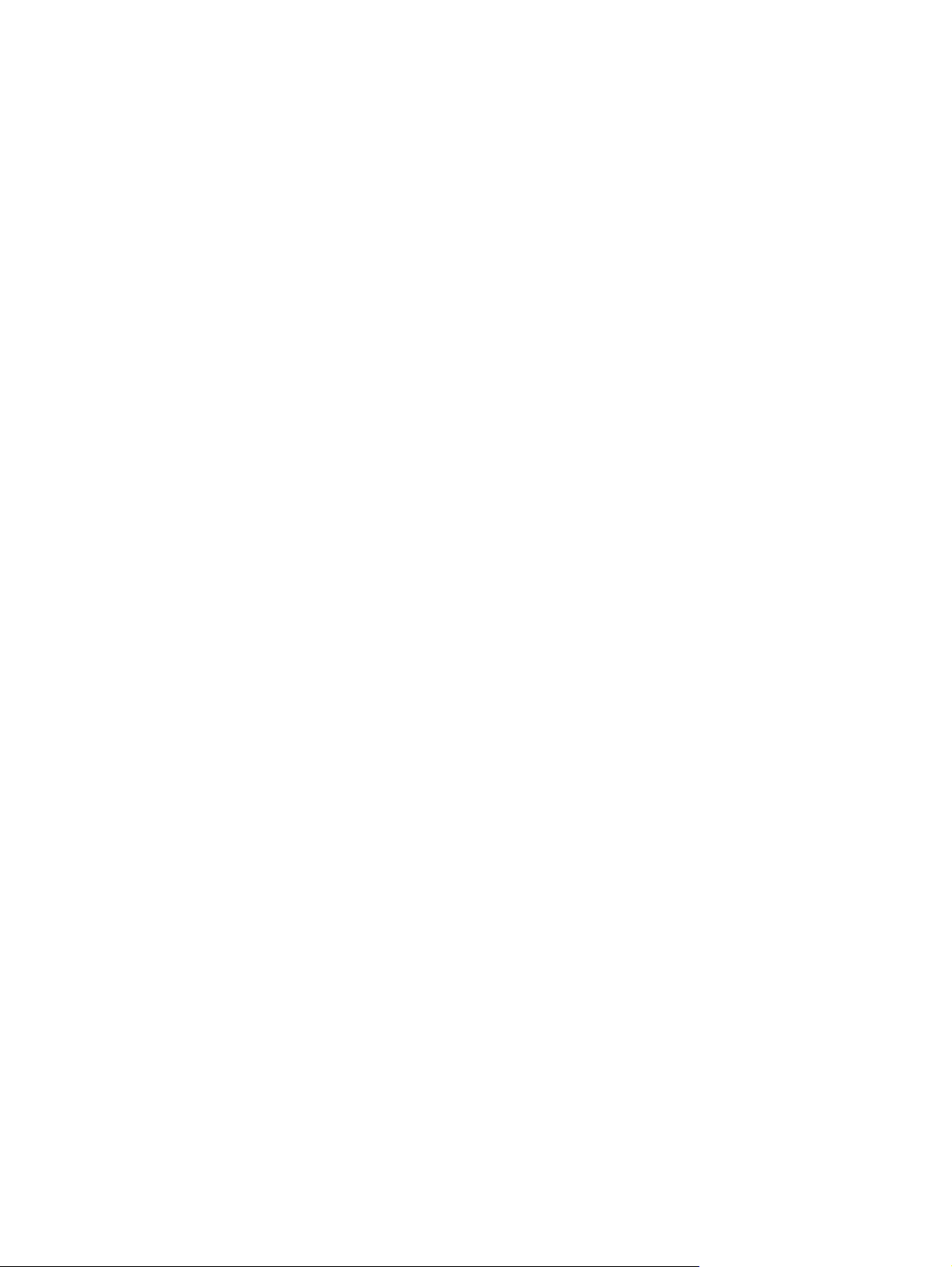
xvi HUWW
Page 19

1 Alapvető információk a termékről
Termékek összehasonlítása
●
Környezetvédelmi jellemzők
●
Kisegítő lehetőségek
●
A készülék nézetei
●
HUWW 1
Page 20
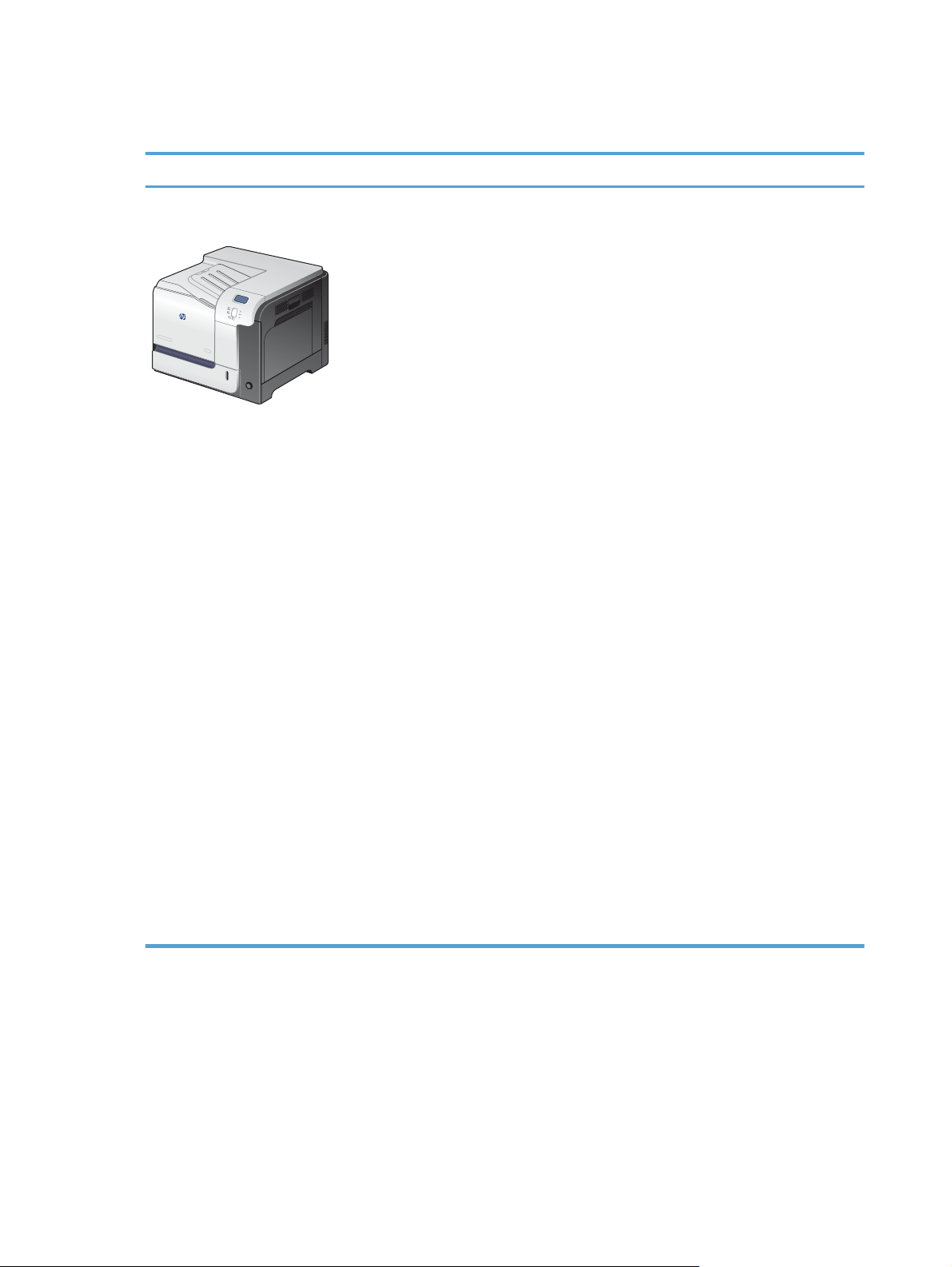
Termékek összehasonlítása
Típus Jellemzők
HP LaserJet Enterprise 500 color
M551n
Termékszám: CF081A
Teljesítmény
● Percenként akár 33 oldalt is kinyomtat Letter méretű papíron, illetve akár 32 oldalt
is A4 méretű papíron.
Papírkezelés
100 lapos többcélú adagolótálca (1. tálca)
●
500 lapos adagolótálca (2. tálca)
●
250 lapos, nyomtatott oldallal lefelé gyűjtő tálca
●
Támogatott operációs rendszerek
●
Windows
●
Windows Vista
Windows 7 (32 bites és 64 bites)
●
Windows Server 2003 (32 bites és 64 bites)
●
● Windows Server 2008 (32 bites és 64 bites) R2 64 bites
Mac OS X v10.5 és v10.6
●
®
XP (32 bites és 64 bites)
®
(32 bites és 64 bites)
Csatlakoztathatóság
Nagy sebességű (Hi-Speed) USB 2.0 port
●
HP Jetdirect beépített nyomtatószerver a 10/100Base-TX hálózati csatlakozáshoz
●
● Vezeték nélküli tartozék elérhető
Memória
● 1 gigabyte (GB) közvetlen elérésű memória (RAM)
Kezelőpanel kijelző
Négysoros szín
●
2 1. fejezet Alapvető információk a termékrőlHUWW
Page 21
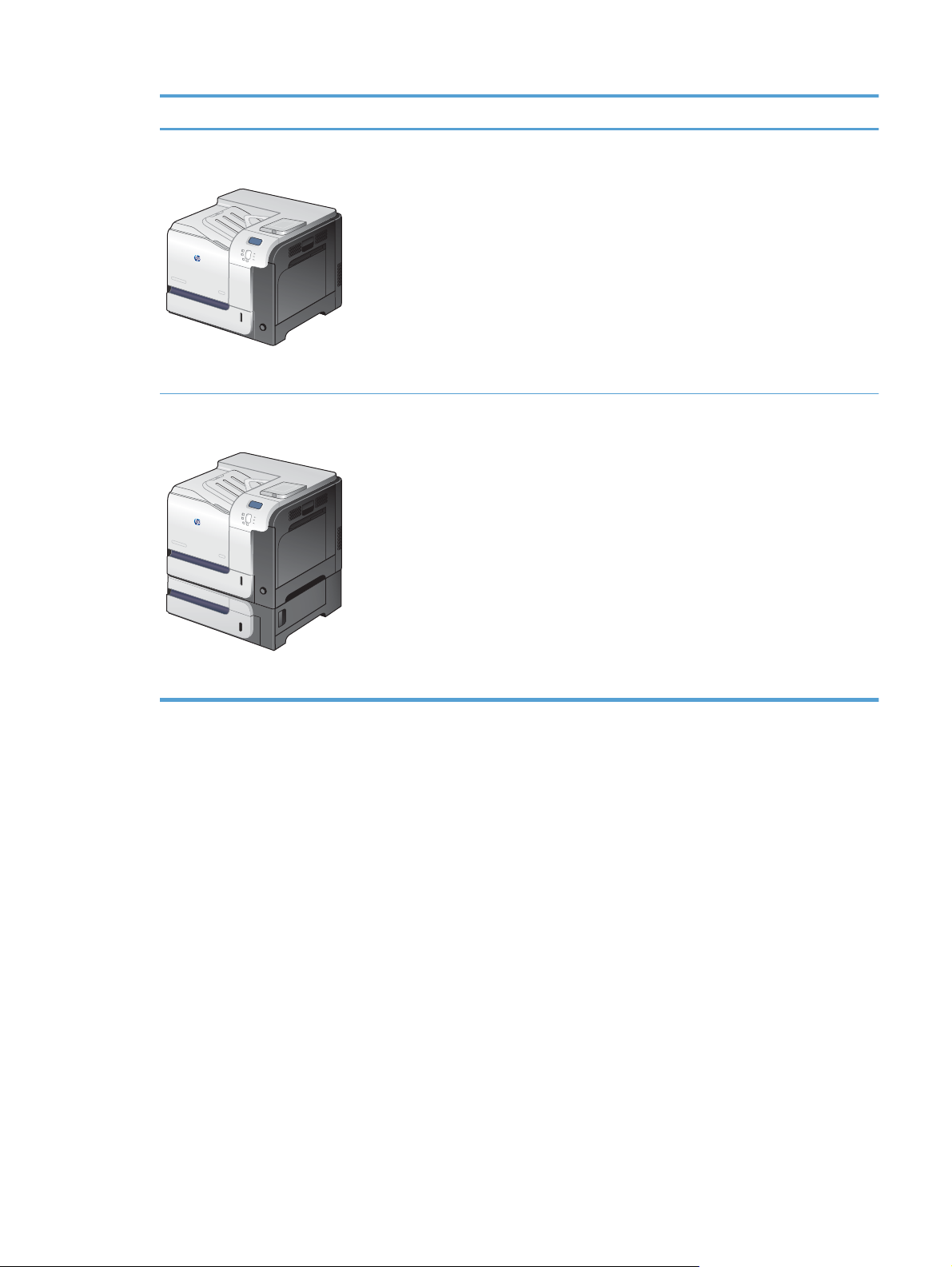
Típus Jellemzők
HP LaserJet Enterprise 500 color
M551dn
Termékszám: CF082A
HP LaserJet Enterprise 500 color
M551xh
Ez a típus ugyanazokkal a tulajdonságokkal rendelkezik, mint a HP LaserJet Enterprise
500 color M551n, és ezenkívül a következőkkel:
Papírkezelés
● Automatikus kétoldalas nyomtatás
Csatlakoztathatóság
Hardver beillesztésére szolgáló rekesz a tartozékok telepítéséhez
●
● USB-port a helyszíni nyomtatáshoz
Ez a típus ugyanazokkal a tulajdonságokkal rendelkezik, mint a HP LaserJet Enterprise
500 color M551dn, és ezenkívül a következőkkel:
Papírkezelés
● 500 lapos tálca papír és nehéz hordozó betöltéséhez (3. tálca)
Memória
HP titkosított High Performance (nagy teljesítményű) merevlemez
●
Termékszám: CF083A
HUWW
Termékek összehasonlítása
3
Page 22
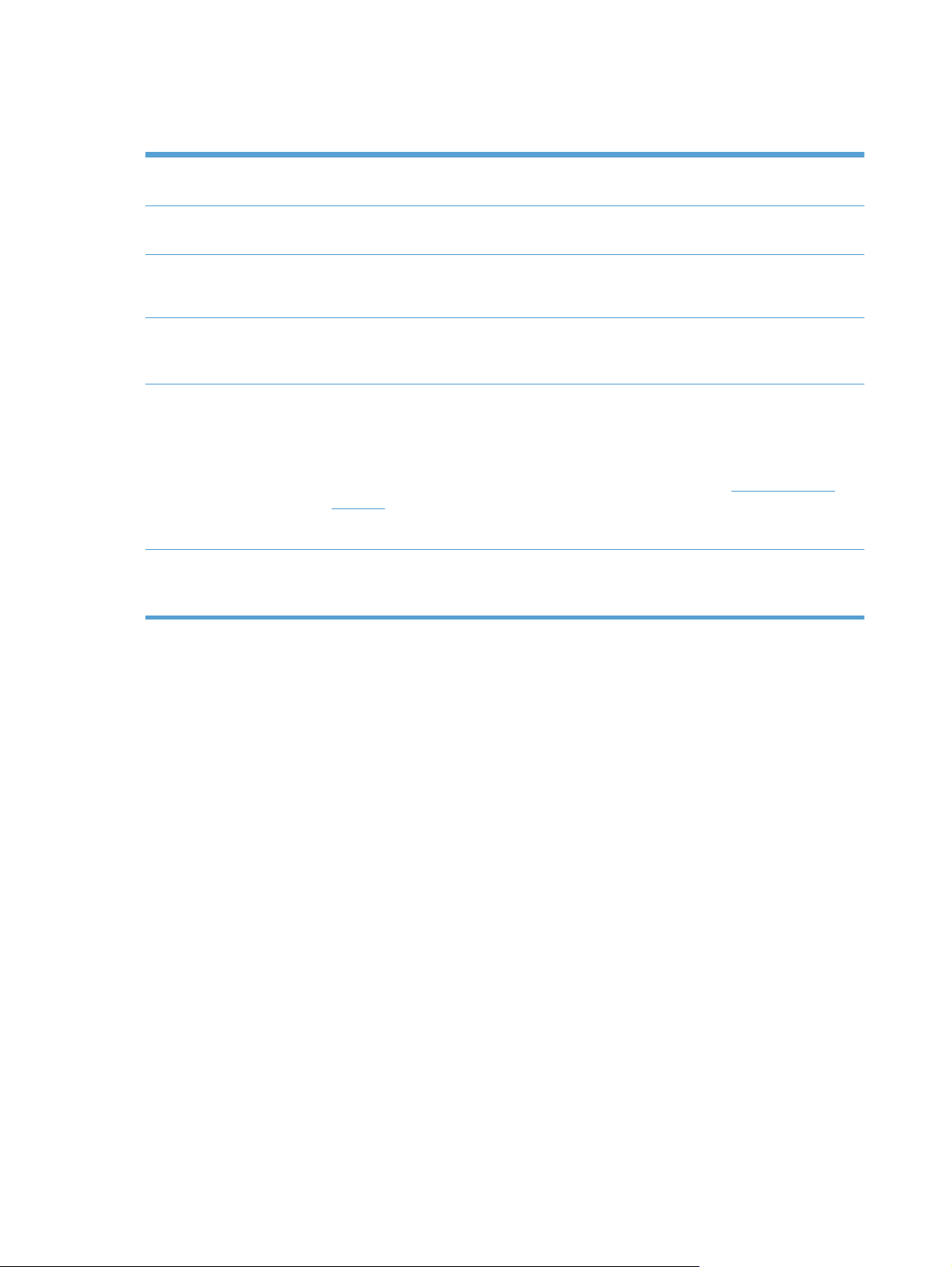
Környezetvédelmi jellemzők
Duplex Takarékoskodjon a papírral, alapértelmezett nyomtatóbeállításként használja a kétoldalas
nyomtatást (csak egyes modelleknél érhető el).
Több oldal nyomtatása egy
lapra
Újrahasznosítás Újrahasznosított papír felhasználásával csökkentse a hulladékot.
Energiatakarékosság Az azonnali bemelegedési és a HP Auto-On/Auto-Off technológiának köszönhetően a készülék
HP Smart Web nyomtatás Használja a HP Smart Web nyomtatási módot több weboldalon elhelyezkedő szöveg és grafika
Feladatok tárolása A nyomtatási munkák kezeléséhez használja a feladattárolási funkciókat. A feladattárolás
Papírt takaríthat meg azzal, ha a dokumentumok kettő vagy több oldalát egyetlen lapra, egymás
mellé nyomtatja. Ez a funkció a nyomtató-illesztőprogramon keresztül érhető el.
Hasznosítsa újra a nyomtatókazettákat a HP visszajuttatási programja által.
gyorsan vált csökkentett energiafelhasználási állapotba, amikor nem nyomtat, és ezzel energiát
takarít meg.
kiválasztására, tárolására és szervezésére, majd szerkessze meg és nyomtassa ki pontosan azt,
amit a képernyőn lát. Ez megadja Önnek azt az ellenőrzési lehetőséget, amely a jelentőséggel
bíró információ kinyomtatásához szükséges, egyúttal a lehető legkisebbre csökkenti a hulladékot.
A HP Smart Web nyomtatási program letölthető az alábbi weboldalról:
smartweb.
MEGJEGYZÉS: A HP Smart Web nyomtatás csak Windows böngészőkkel kompatibilis.
használata révén akkor aktiválja a nyomtatást, mialatt a megosztott készüléken dolgozik, így
kiküszöböli az elveszett nyomtatási munkákat, amelyeket aztán újból kinyomtatnak.
www.hp.com/go/
4 1. fejezet Alapvető információk a termékrőlHUWW
Page 23
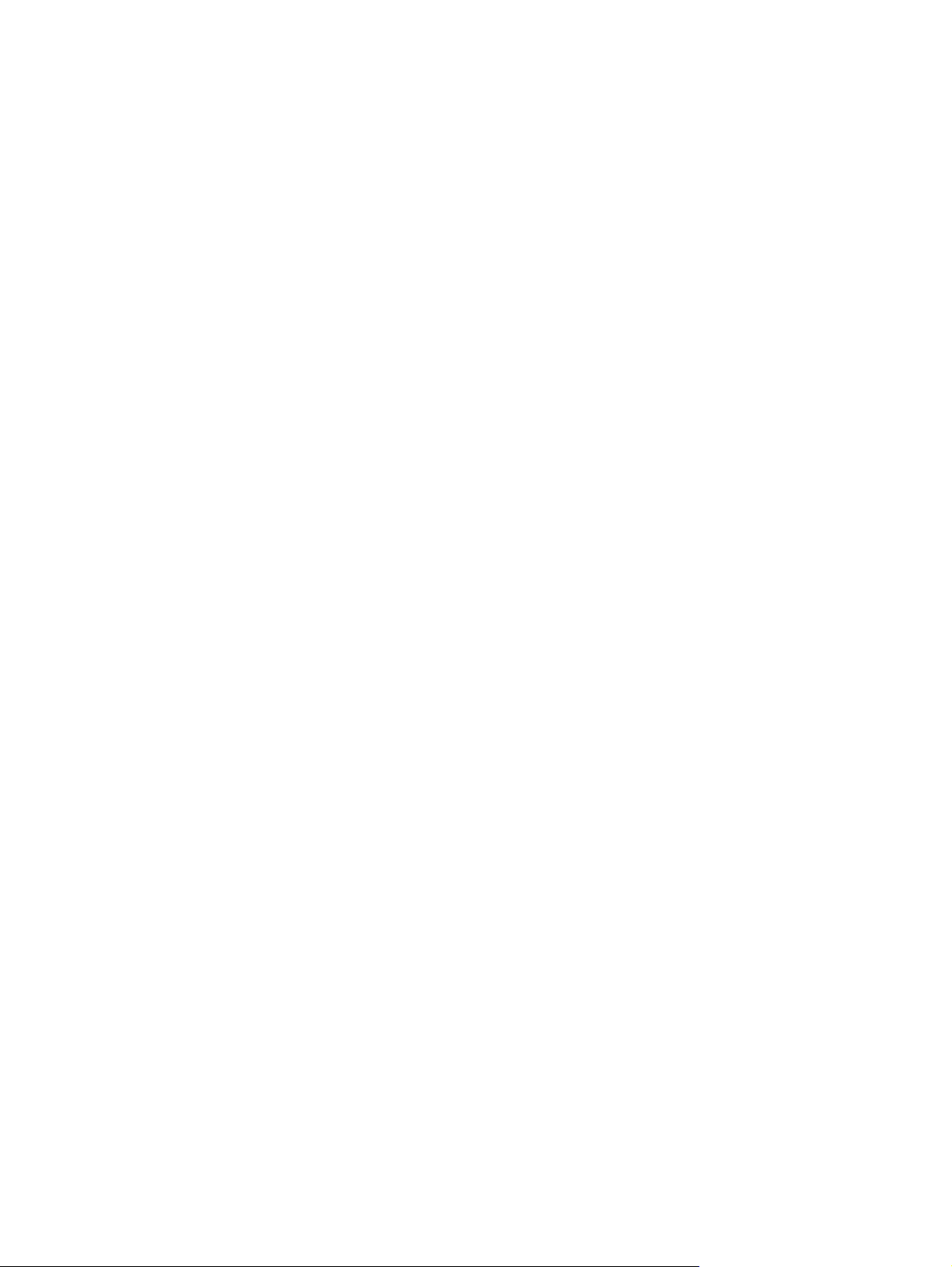
Kisegítő lehetőségek
A készülék számos olyan funkcióval rendelkezik, amelyek segítséget nyújtanak a felhasználónak.
Az elektronikus formátumú felhasználói kézikönyv megnyitható a különféle olvasóprogramokban.
●
● Minden nyílás és fedél egy kézzel nyitható.
A papír az 1. tálcába egy kézzel is behelyezhető.
●
HUWW
Kisegítő lehetőségek
5
Page 24
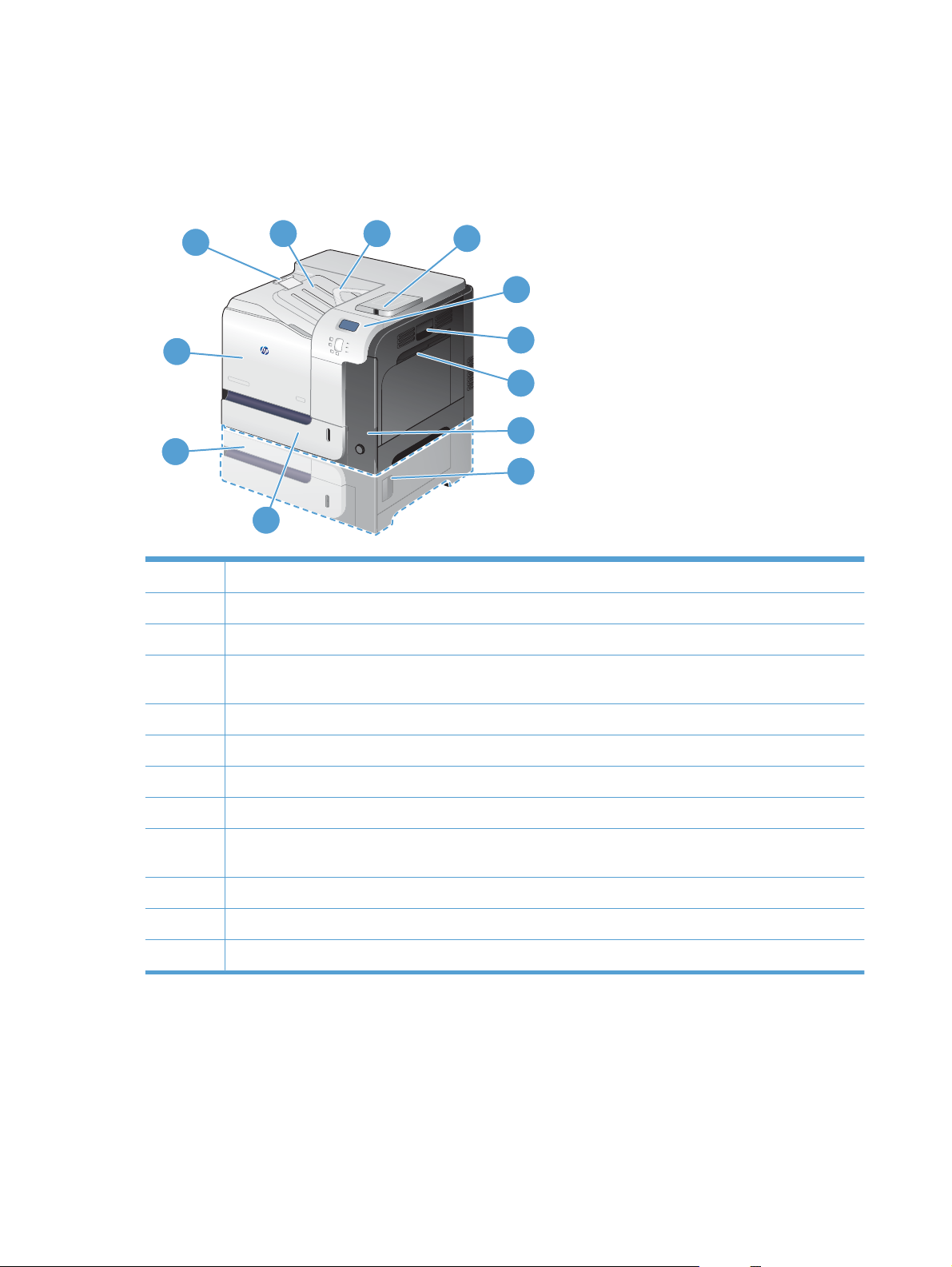
A készülék nézetei
A készülék elölnézete
1
2
3
4
5
12
6
7
8
11
9
10
1 Kimeneti tálca hosszabbító
2 Normál kimeneti tálca
3 Duplex átfordítási útmutató (csak egyes modelleknél érhető el)
4A kezelőpanelen USB-port található a helyszíni nyomtatáshoz, valamint hardver beillesztésére szolgáló rekesz a
tartozékok telepítéséhez (csak egyes modelleknél érhető el)
5 Kezelőpanel
6 Jobb oldali ajtó (hozzáférés papírelakadások elhárítása céljából)
7 1. tálca (a fogantyú húzásával nyitható)
8 Tápkapcsoló (bekapcsolt állapotban világít)
9 Jobb alsó ajtó (hozzáférés papírelakadások elhárítása céljából) (a HP LaserJet Enterprise 500 color M551xh típus
tartozéka)
10 2. tálca
11 Opcionális 3. tálca (a HP LaserJet Enterprise 500 color M551xh típus tartozéka)
12 Elülső ajtó (hozzáférést biztosít a festékkazettákhoz és a festékgyűjtő egységhez)
6 1. fejezet Alapvető információk a termékrőlHUWW
Page 25
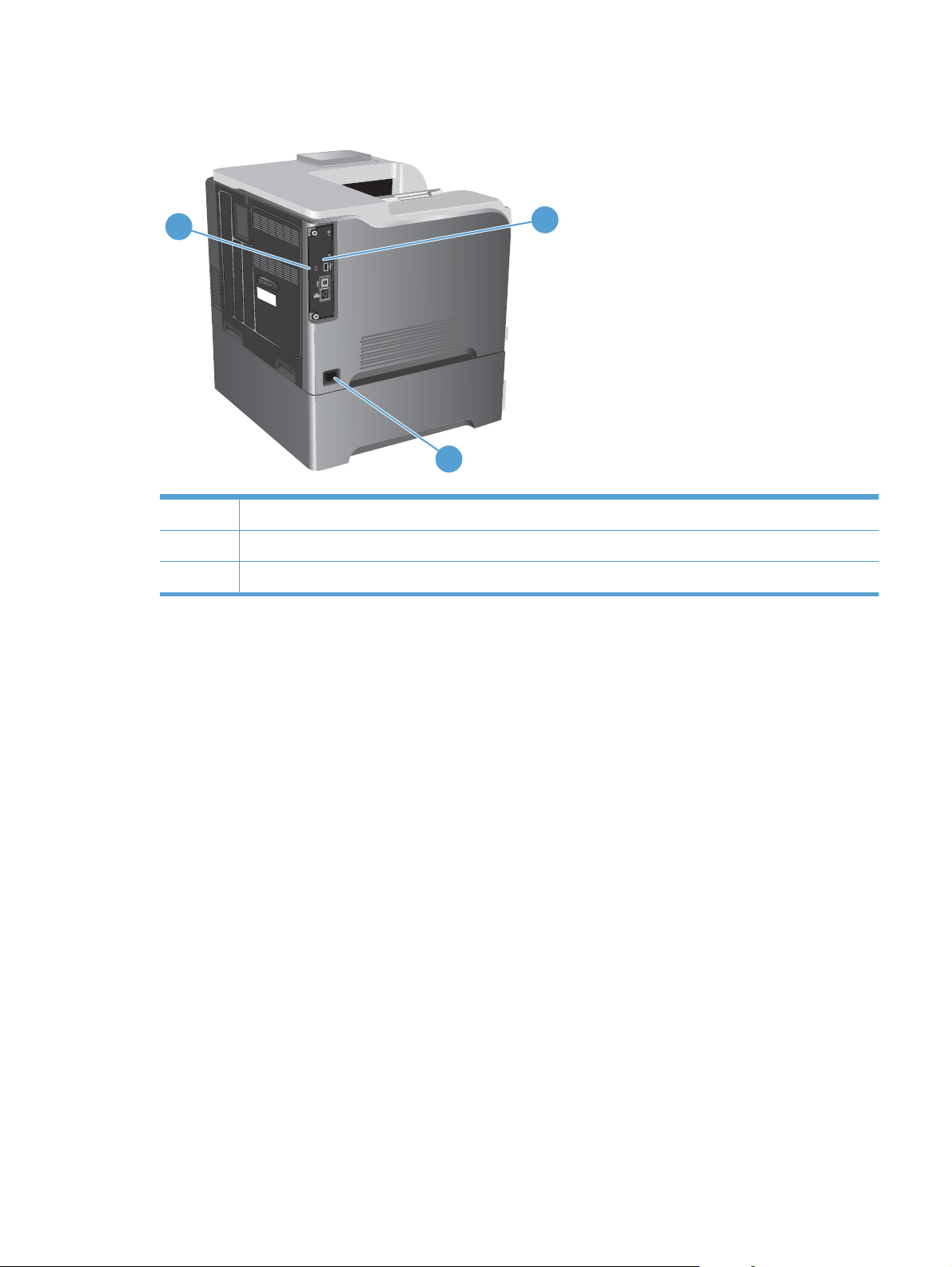
A készülék hátulnézete
1
3
1 Rés kábel típusú biztonsági zár számára
2 Illesztőportok
3Tápcsatlakozó
2
HUWW
A készülék nézetei
7
Page 26
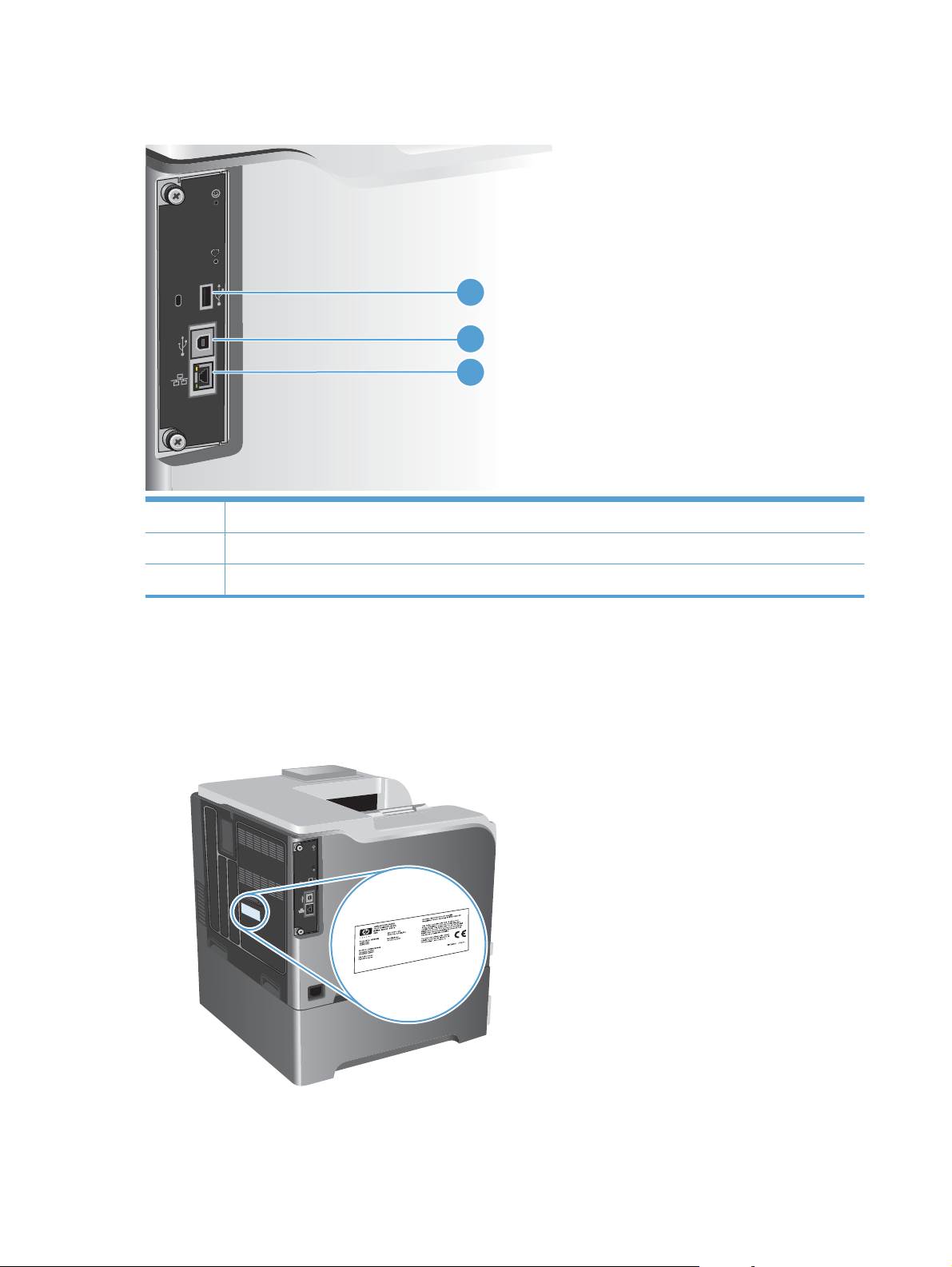
Illesztőportok
1 USB-port más gyártótól származó eszközök csatlakoztatásához
2 Nagy sebességű USB 2.0 nyomtatási port
1
2
3
3RJ-45 hálózati port
Sorszám és típusszám elhelyezkedése
A típusszám és a sorozatszám a készülék hátulján lévő azonosító címkén található. A sorozatszám
információt tartalmaz a származási országról/térségről, a termék verziójáról, a gyártási kódról és a
termék gyártási számáról.
8 1. fejezet Alapvető információk a termékrőlHUWW
Page 27
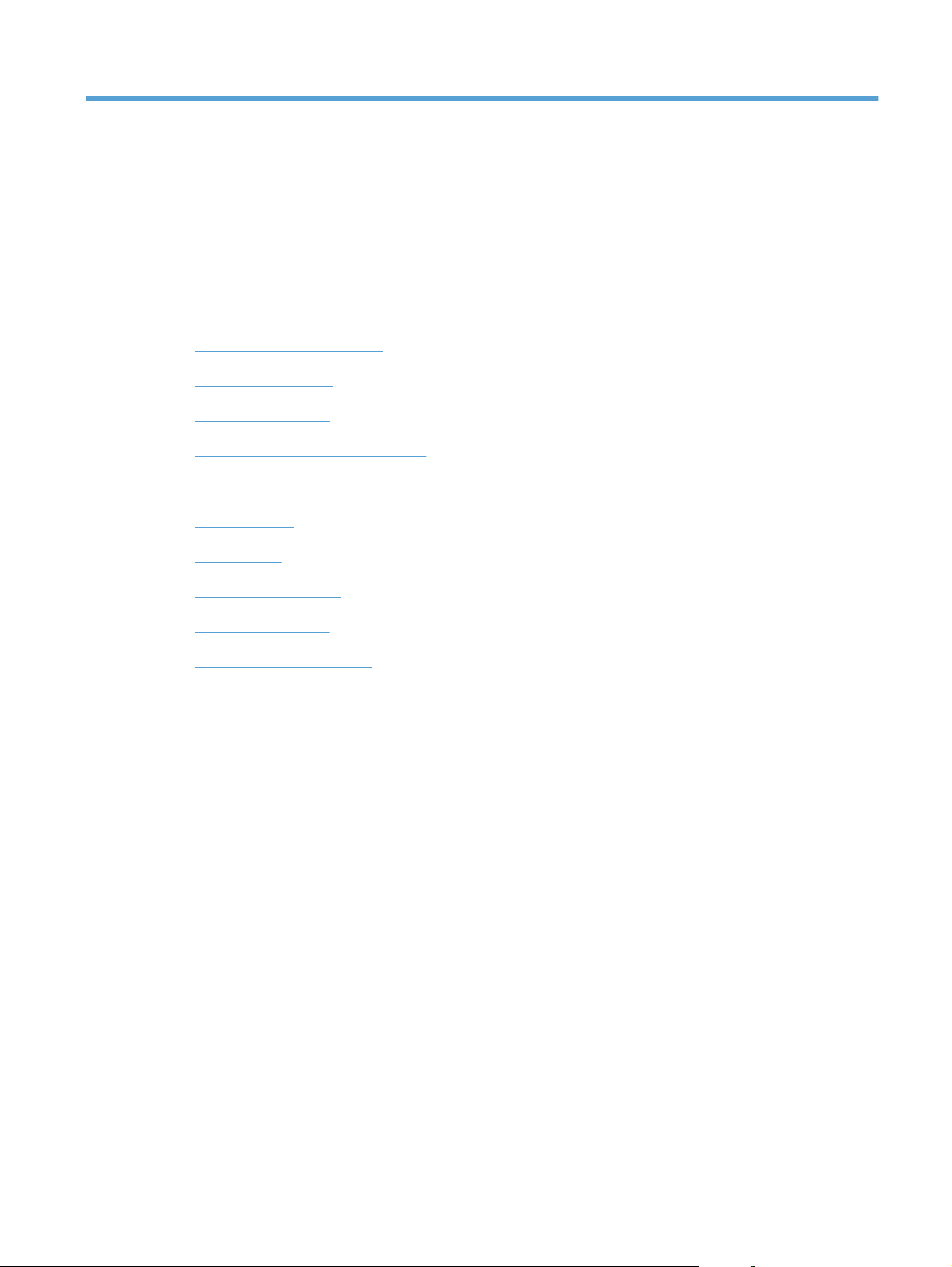
2 A vezérlőpult menüi
A kezelőpanel elrendezése
●
A vezérlőpult menüi
●
Bejelentkezés menü
●
Feladat beolvasása USB-ről menü
●
Feladat beolvasása a készülék memóriájából menü
●
Kellékek menü
●
Tálcák menü
●
Adminisztráció menü
●
Hibaelhárítás menü
●
Eszközkarbantartás menü
●
HUWW 9
Page 28
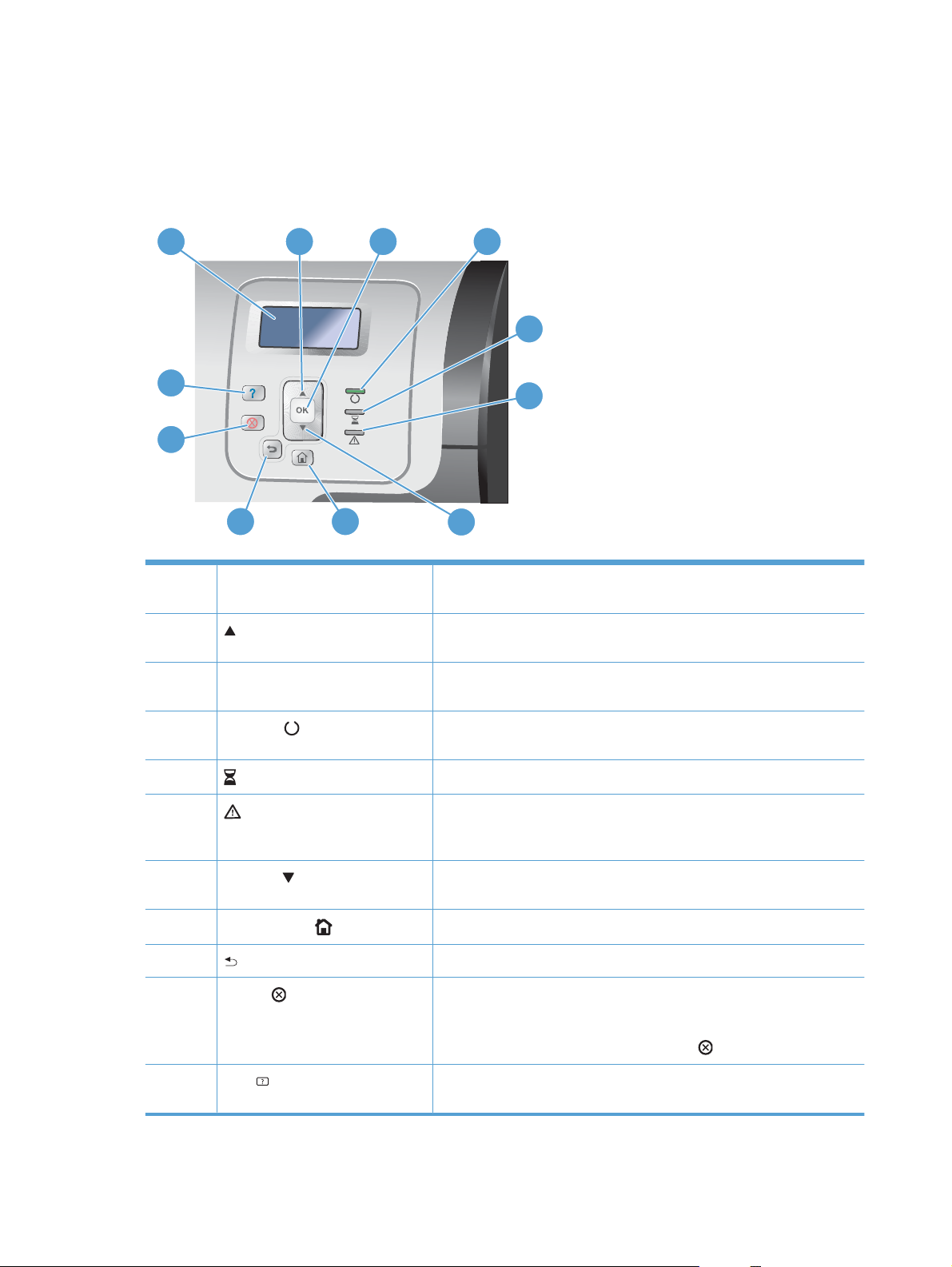
A kezelőpanel elrendezése
A kezelőpanel színes, grafikus és szöveges kijelzőt, feladatszabályozó gombokat és három LED-es
állapotjelzőt tartalmaz.
1
2 3
4
5
11
6
10
89
1A kezelőpanel kijelzője A kijelzőn állapotinformációk, menük, súgó és hibaüzenetek jelenhetnek
2
3 OK gomb Adott lehetőség kiválasztása, a nyomtatás folytatása az ezt megengedő
Felfelé nyíl gomb Menük és szövegek léptetése, illetve a kijelzőn megjelenő számok értékének
7
meg.
növelése.
hibák után, illetve a nem HP festékkazetták felülbírálása.
4 Üzemkész
5
6
7 Lefelé nyíl
8
9
10 Leállítás
11 Súgó
Adat jelzőfény Azt jelzi, hogy a készülék adatokat fogad.
Figyelmeztető jelzőfény Jelzi a készülék olyan állapotát, amelyhez a felhasználó beavatkozása
Kezdőképernyő
Vissza nyíl gomb Visszalépés egy menüszinttel följebb.
gomb A termék üzeneteivel és menüivel kapcsolatos részletes tudnivalók
könnyű Azt jelzi, hogy a készülék készen áll a feladatok feldolgozásának
megkezdésére.
szükséges. Ilyen pl. ha kiürült egy papírtálca, vagy ha megjelenik egy
hibaüzenet az kijelzőn.
gomb Menük és szövegek léptetése, illetve a kijelzőn megjelenő számok értékének
csökkentése.
gomb
gomb A készülék felfüggeszti az aktuális nyomtatási feladatot, és lehetővé teszi a
Visszatérés a főmenübe.
feladat folytatását illetve megszakítását, kiadja a készülékben lévő papírt,
valamint törli a felfüggesztett feladattal kapcsolatos összes folytatható hibát.
Ha a készülék éppen nem nyomtat, a Leállítás
megjelenítése.
gombbal le lehet állítani.
10 2. fejezet A vezérlőpult menüi HUWW
Page 29
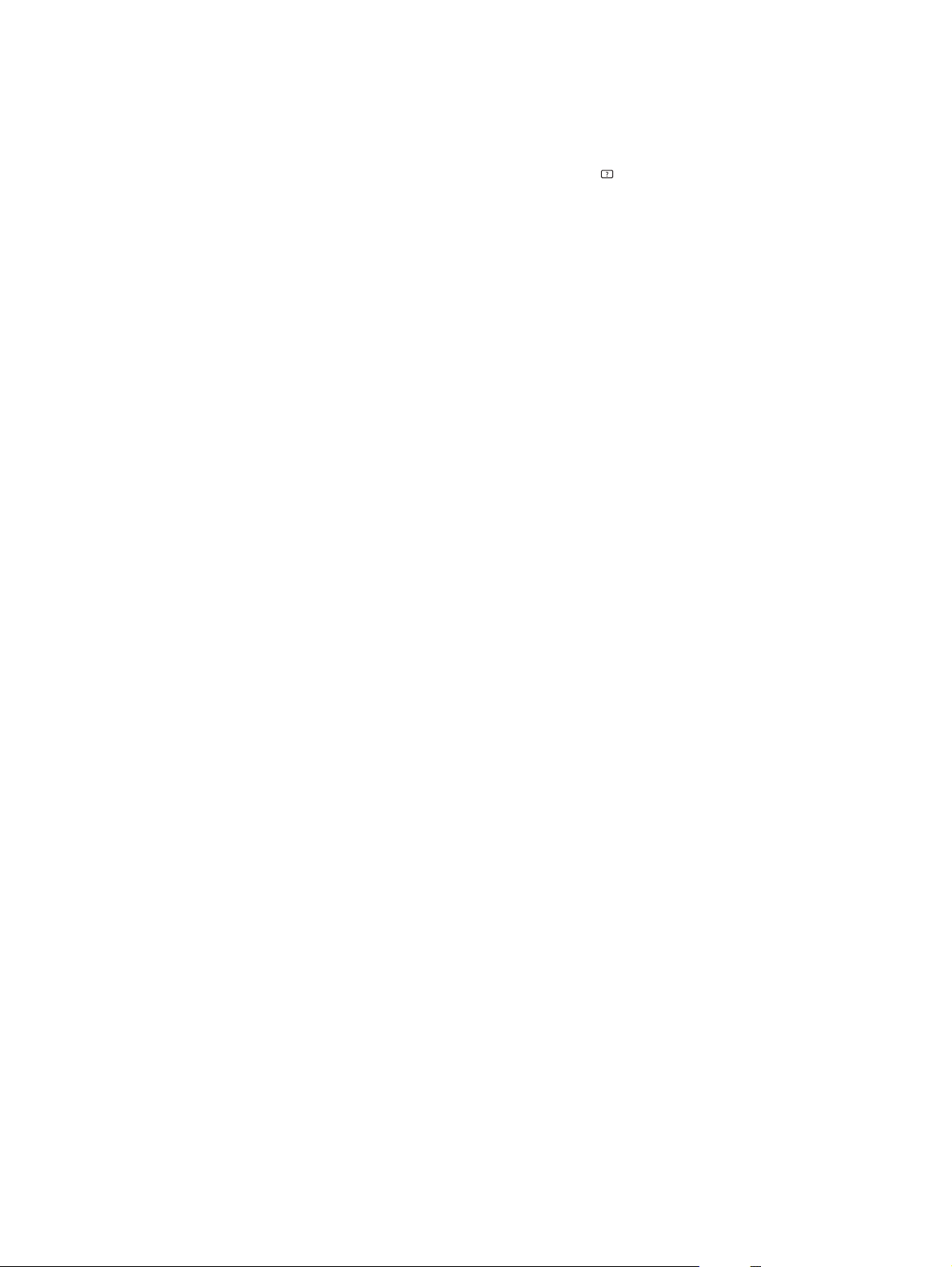
A kezelőpanel súgója
A készülékhez egy beépített súgórendszer tartozik, amely az egyes képernyők használatát ismerteti. A
súgórendszer megnyitásához nyomja meg a kezelőpanel Súgó
Egyes képernyők esetében a Súgó gomb egy globális menüt nyit meg, amelyben rákereshet adott
témakörökre. A kezelőpanel nyílgombjaival tallózhat a menüszerkezetben.
Az egyéni feladatok beállításait tartalmazó képernyők esetében a Súgó gomb egy olyan témakört nyit
meg, amely ismerteti a képernyőre vonatkozó opciókat
gombját.
HUWW
A kezelőpanel elrendezése
11
Page 30
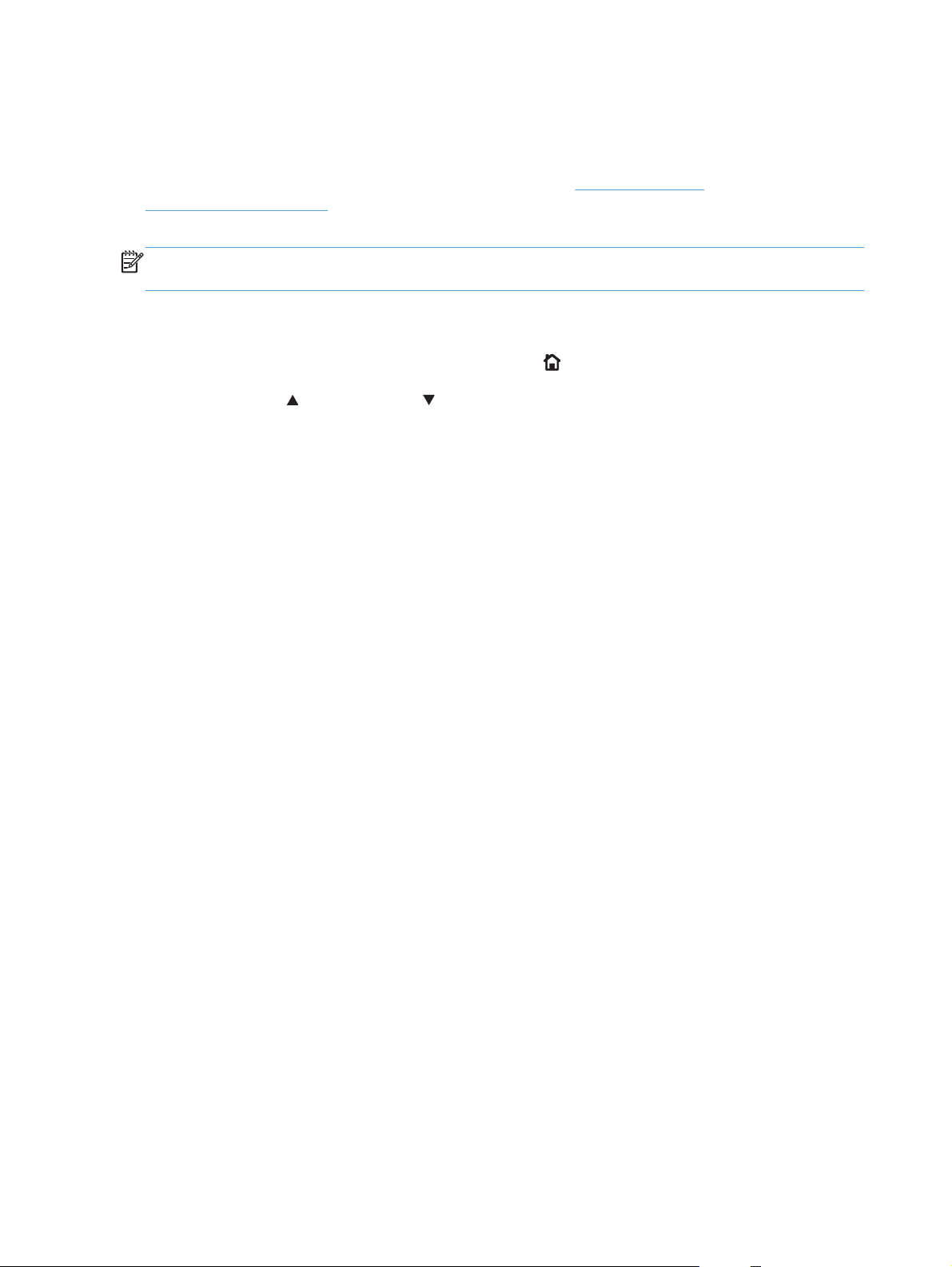
A vezérlőpult menüi
A termék valamennyi szolgáltatásának használatához előfordulhat, hogy frissíteni kell a firmware
verzióját. A HP azt javasolja, hogy rendszeresen látogassa a
lj500colorM551_software címen elérhető webhelyet, ahol az új verziójú firmware-csomagok
megjelenéséről tájékozódhat.
MEGJEGYZÉS: A konfigurációs oldal kinyomtatásával megállapíthatja a termékre jelenleg telepített
firmware verzióját.
A kezelőpanel-menük használata
www.hp.com/go/
● A menük eléréséhez nyomja meg a Kezdőképernyő
● A fel nyílgomb
A menüpont kiválasztásához nyomja meg az OK gombot.
●
és a le nyílgomb segítségével jelölje ki a kívánt menüpontot.
gombot.
12 2. fejezet A vezérlőpult menüi HUWW
Page 31

Bejelentkezés menü
2-1. táblázat: Bejelentkezés menü
Első szint Második szint Értékek
Felhasználói hozzáférési kód Hozzáférési kód
Rendszergazda hozzáférési kódja Hozzáférési kód
Szervizhozzáférési kód Hozzáférési kód
HUWW
Bejelentkezés menü
13
Page 32

Feladat beolvasása USB-ről menü
A Feladat beolvasása USB-ről menüben a külső USB-memóriaeszközön tárolt feladatok listája
tekinthető meg.
MEGJEGYZÉS: A szolgáltatás használatához előbb engedélyeznie kell azt a kezelőpanel menüi vagy
a HP beépített webszerver segítségével.
Ha a szolgáltatást a kezelőpanel menüivel szeretné engedélyezni, nyissa meg az Adminisztráció menü
Általános beállítások almenüjének Beolvasás USB-eszközről beállításai almenüjét, majd
válassza a Engedélyezés parancsot. Ha a HP beépített webszerver segítségével szeretné engedélyezni
ezt a szolgáltatást, nyissa meg a Nyomtatás lapot.
2-2. táblázat: Feladat beolvasása USB-ről menü
Első szint Második szint Értékek
Feladat beolvasása USB-ről
Fájl vagy mappa kiválasztása
OK
Megszakítás
Válasszon a megjelenő listáról.
14 2. fejezet A vezérlőpult menüi HUWW
Page 33

Feladat beolvasása a készülék memóriájából menü
A Feladat beolvasása a készülék memóriájából menüben a készülék belső memóriájában tárolt
feladatok listája tekinthető meg.
2-3. táblázat: Feladat beolvasása a készülék memóriájából menü
Első szint Második szint Harmadik szint Negyedik szint Ötödik szint Értékek
Feladat beolvasása
a készülék
memóriájából
MEGJEGYZÉS:
Válasszon a mappák
listájáról.
Összes feladat
(PIN-kóddal)
MEGJEGYZÉS: Az
egyes feladatok neve is
megjelenik.
Összes feladat
(PIN-kód nélkül)
MEGJEGYZÉS: Az
egyes feladatok neve is
megjelenik.
Nyomtatás PIN-kód
megadása a
nyomtatáshoz
Nyomtatás és
törlés
Törlés PIN-kód
Nyomtatás Példányszám
Nyomtatás és
törlés
Példányszám
PIN-kód
megadása a
nyomtatáshoz
Példányszám
megadása a
nyomtatáshoz
Példányszám
Tartomány: 1–
9999
Alapértelmezett
érték = 1
Tartomány: 1–
9999
Alapértelmezett
érték = 1
Tartomány: 1–
9999
Alapértelmezett
érték = 1
Tartomány: 1–
9999
HUWW
Alapértelmezett
érték = 1
Törlés Minden feladat
törlése
Igen
Nem
Feladat beolvasása a készülék memóriájából menü
15
Page 34

Kellékek menü
Az alábbi táblázatban a csillaggal (*) megjelölt elemek a gyári alapbeállítások.
2-4. táblázat: Kellékek menü
Első szint Második szint Harmadik szint Negyedik szint Értékek
Kellékek kezelése Nyomtatási
kellékek állapota
Kellékbeállítások Fekete kazetta A „Festékszint
Színes kazetták A „Festékszint
nagyon
alacsony” állapot
beállításai
Alacsony
határérték
beállítások
nagyon
alacsony” állapot
beállításai
Alacsony
határérték
beállítások
1–100%
Cián
festékkazetta
Bíbor
festékkazetta
Sárga
festékkazetta
Leállítás
Folyt. kérdés
után*
Folytatás
Leállítás
Folyt. kérdés
után*
Folytatás
1–100%
Festékgyűjtő
egység
Beégetőegység A „Festékszint
Színes/fekete
keverék
A „Festékszint
nagyon
alacsony” állapot
beállításai
nagyon
alacsony” állapot
beállításai
Alacsony
határérték
beállítások
1–100%
Leállítás*
Folyt. kérdés után
Folytatás
Leállítás
Folyt. kérdés
után*
Folytatás
Automatikus*
Általában színes
oldalak
Általában feketefehér oldalak
16 2. fejezet A vezérlőpult menüi HUWW
Page 35

2-4. táblázat: Kellékek menü (folytatás)
Első szint Második szint Harmadik szint Negyedik szint Értékek
Fekete kazetta
Cián
festékkazetta
Bíbor
festékkazetta
Sárga
festékkazetta
Festékgyűjtő
egység
Beégetőegység
Kelléküzenetek Kifogyóban
Kellékek
nullázása
Megjelenik az
Megjelenik az
Megjelenik az
Megjelenik az
Megjelenik az
Megjelenik az
üzenet
Szintjelző
Új beégetőkészlet
Be*
Kikapcsolva
Be*
Kikapcsolva
Nem*
Igen
állapot.
állapot.
állapot.
állapot.
állapot.
állapot.
HUWW
Kellékek menü
17
Page 36

Tálcák menü
Az alábbi táblázatban a csillaggal (*) megjelölt elemek a gyári alapbeállítások.
2-5. táblázat: Tálcák menü
Első szint Második szint Értékek
Tálcák kezelése A szükséges tálcát használja Kizárólag*
Első
Méret - 1. tálca
Kézi adagolás figyelmeztetés Mindig*
Csak ha töltve van
Méret/típus figyelmeztetés Kijelző*
Nem jelenik meg
Másik tálca használata Engedélyezve*
Letiltva
Váltakozó fejléces mód Letiltva*
Engedélyezve
Üres lapok duplexelése Automatikus*
Igen
Kép forgatása Szabványos*
Másodlagos
A4/Letter hatálytalanítása Igen*
Nem
Válasszon a megjelenő listáról.
Típus - 1. tálca
Méret - 2. tálca
Típus - 2. tálca
Méret - 3. tálca
Típus - 3. tálca
Válasszon a megjelenő listáról.
Válasszon a megjelenő listáról.
Válasszon a megjelenő listáról.
Válasszon a megjelenő listáról.
Válasszon a megjelenő listáról.
18 2. fejezet A vezérlőpult menüi HUWW
Page 37

Adminisztráció menü
Jelentések menü
2-6. táblázat: Jelentések menü
Első szint Második szint
Konfiguráció/Állapotoldalak Nyomtatás
Egyéb oldalak Nyomtatás
Adminisztráció menü térképe
Konfigurációs lap
Kellékállapot oldal
Felhasználási adatok összegzése
Fájlkönyvtár oldal
Aktuális beállítások oldal
Színes használat feladatnapló
Demonstrációs oldal
RGB-minták
CMYK-minták
PCL fontlista
PS fontlista
Általános beállítások menü
Az alábbi táblázatban a csillaggal (*) megjelölt elemek a gyári alapbeállítások.
2-7. táblázat: Általános beállítások menü
Első szint Második szint Harmadik szint Negyedik szint Értékek
Dátum-/
időbeállítások
Dátum- és
időformátum
Dátum/Idő Dátum Hónap
HUWW
Dátumformátum
Időformátum
Nap
Év
NN/HHH/ÉÉÉÉ
HHH/NN/ÉÉÉÉ*
ÉÉÉÉ/HHH/NN
12 órás (DE./DU.)*
24 óra
Válasszon értékeket a
listákból.
Adminisztráció menü
19
Page 38

2-7. táblázat: Általános beállítások menü (folytatás)
Első szint Második szint Harmadik szint Negyedik szint Értékek
Energiabeállítások Alvási időzítő
beállításai
Idő Óra
Perc
DE/DU
Időzóna Hónap
Nap
Év
Átállítás nyári
időszámításra
Alvás/autom.
kikapcsolás időzítője
Alvás/autom.
kikapcs.:
Éledési/autom.
bekapcsolási
események
Az alapértelmezett érték
Válasszon értékeket a
listákból.
Válasszon értékeket a
listákból.
Be
Kikapcsolva*
Engedélyezés*
Letiltás
45 perc.
1 és 120 perc közötti érték
adható meg.
Minden esemény*
Hálózati port
Nyomtatási minőség Szín beállítása Világos ter. Cián sűrűsége
Optimális sebesség/
energiafelhasználás
Bíbor sűrűsége
Sárga sűrűsége
Fekete sűrűsége
Középtónusok Cián sűrűsége
Bíbor s
űrűsége
Sárga sűrűsége
Fekete sűrűsége
Csak a tápkapcsoló
gomb
Gyorsabb első oldal*
Energiatakarékosság
Nagyobb
energiamegtakarítás
Legtöbb
energiamegtakarítás
-5–5
Alapértelmezett érték = 0
-5–5
Alapértelmezett érték = 0
20 2. fejezet A vezérlőpult menüi HUWW
Page 39

2-7. táblázat: Általános beállítások menü (folytatás)
Első szint Második szint Harmadik szint Negyedik szint Értékek
Kép regisztrálása <X>. tálca beállítása Tesztoldal
Automatikus
érzékelés beállításai
Papírtípus beállítása
Árny. részek Cián sűrűsége
Színértékek
visszaállítása
Felismerés az 1.
tálcában
Válassza ki a készülék
által támogatott
papírtípusok listájáról. A
rendelkezésre álló
beállítások minden
papírtípus esetében
azonosak.
-5–5
Bíbor sűrűsége
Sárga sűrűsége
Fekete sűrűsége
nyomtatása
X1-eltolás
Y1-eltolás
X2-eltolás
Y2-eltolás
Nyomtatási mód
Alapértelmezett érték = 0
-5,00–5,00 mm
Alapértelmezett érték = 0
Beégetőegység
Kibővített érzékelés
Csak fólia
Válasszon a nyomtatási
módok listájáról.
Alapértelmezett érték =
Automatikus
érzékelés beállításai
HUWW
Ellenállás mód Normál*
Fel nyíl
Le
Páratartalom
üzemmód
Előforgatás üzemmód Kikapcsolva*
Beégető hőmérs.
üzemmód
Papírhullámosodás
üzemmód
Normál*
Hangos
Be
Normál*
Fel nyíl
Le
Normál*
Csökkentett
Adminisztráció menü
21
Page 40

2-7. táblázat: Általános beállítások menü (folytatás)
Első szint Második szint Harmadik szint Negyedik szint Értékek
Optimalizálás Normál papír
Nehéz papír
Borítékszabályozás
Környezet
Hálózati feszültség
1. tálca
Háttér
Szabványos*
Sima
Szabványos*
Sima
Normál*
Változó 1
Változó 2
Normál*
Alacsony
hőmérséklet:
Normál*
Alacsony feszültség
Normál*
Másodlagos
Normál*
Változó 1
Egységesség
szabályozása
Követésvezérlés
Regisztráció
Átadás vezérlése
Változó 2
Változó 3
Normál*
Változó 1
Változó 2
Változó 3
Be*
Kikapcsolva
Normál*
Másodlagos
Normál*
Változó 1
Változó 2
Változó 3
22 2. fejezet A vezérlőpult menüi HUWW
Page 41

2-7. táblázat: Általános beállítások menü (folytatás)
Első szint Második szint Harmadik szint Negyedik szint Értékek
Elakadáselhárítás
Automatikus
helyreállítás
Tárolt feladatok
kezelése
Élkezelés
Gyorsmásolási
feladat tárolási korlát
Beégető hőmérséklete
Optimalizálás
visszaállítása
1–300
Normál*
Másodlagos
Kikapcsolva
Könnyű
Normál*
Legmagasabb
Automatikus*
Kikapcsolva
Be
Engedélyezés
Letiltás*
Alapértelmezett érték =
32
Gyorsmásolási
feladat tárolási
időkorlát
Alapértelmezett
mappanév
Tárolt feladatok
rendezési elve:
Kikapcsolva*
1 óra
4 óra
1 nap
1 hét
Feladat neve*
Dátum
HUWW
Adminisztráció menü
23
Page 42

2-7. táblázat: Általános beállítások menü (folytatás)
Első szint Második szint Harmadik szint Negyedik szint Értékek
Gyári beállítások
visszaállítása
Színes letiltása
Visszaállítás
Beolvasás USB-eszközről beállításai menü
2-8. táblázat: Beolvasás USB-eszközről beállításai menü
Első szint Második szint Értékek
USB-eszközről való beolvasás
engedélyezése
Engedélyezés
Letiltás*
Összes
Általános
Nyomtatás
Általános biztonság
Kalibráció
Színes engedélyezése
Színes letiltása
Színes, ha
engedélyezett*
Általános Nyomtatási beállítások menü
Az alábbi táblázatban a csillaggal (*) megjelölt elemek a gyári alapbeállítások.
2-9. táblázat: Általános Nyomtatási beállítások menü
Első szint Második szint Értékek
Kézi adagolás
Courier betűtípus
Széles A4
PS-hibák nyomtatása
PDF-hibák nyomtatása
Engedélyezve
Letiltva*
Normál*
Sötét
Engedélyezve
Letiltva*
Engedélyezve
Letiltva*
Engedélyezve
Letiltva*
24 2. fejezet A vezérlőpult menüi HUWW
Page 43

2-9. táblázat: Általános Nyomtatási beállítások menü (folytatás)
Első szint Második szint Értékek
Nyomtatónyelv
.PCL Űrlap hossza
Tájolás Álló*
Fontforrás Beépített*
Fontszám
Betűsűrűség
Automatikus*
.PCL
PS
.PDF
Tartomány: 5–128
Alapértelmezett érték = 60
Fekvő
Halk
USB <X>
Tartomány: 0–999
Alapértelmezett érték = 0
Tartomány: 0,44–99,99
Alapértelmezett érték = 10
Font pontméret
Jelkészlet
KV soremeléskor Nem*
Üres lapok kihagyása Nem*
Médiaforrás-számozás Szabványos*
Alapértelmezett nyomtatási beállítások menü
Az alábbi táblázatban a csillaggal (*) megjelölt elemek a gyári alapbeállítások.
Tartomány: 4,00–999,75
Alapértelmezett érték = 12,00
Válasszon a jelkészletek listájáról.
Igen
Igen
Hagyományos
HUWW
Adminisztráció menü
25
Page 44

2-10. táblázat: Alapértelmezett nyomtatási beállítások menü
Első szint Második szint Értékek
Példányszám
Alapértelmezett
papírméret
Alapértelmezett
egyedi papírméret
Oldalak
Tartomány: 1 – X
Válasszon a készülék által
Mértékegység hüvelyk X méret
MM X méret
Y méret
Y méret
Alapértelmezett érték = 1
támogatott méretek
listájáról.
Tartomány: 2,99–12,28
Alapértelmezett érték =
12,28
Tartomány: 5,00–18,50
Alapértelmezett érték =
18,5
Tartomány: 76–312
Alapértelmezett érték =
312
Tartomány: 127–470
Alapértelmezett érték =
470
Egyoldalas*
2 oldalas formátum
Széltől szélig
Megjelenítési beállítások menü
Az alábbi táblázatban a csillaggal (*) megjelölt elemek a gyári alapbeállítások.
2-11. táblázat: Megjelenítési beállítások menü
Első szint Második szint Értékek
Kijelző fényereje
Nyelv
Tartomány: -10–10
Alapértelmezett érték = 0
Válasszon a készülék által támogatott nyelvek
listájáról.
Kétoldalas
Könyvszerű*
Lapozásos
Engedélyezve
Letiltva*
26 2. fejezet A vezérlőpult menüi HUWW
Page 45

2-11. táblázat: Megjelenítési beállítások menü (folytatás)
Első szint Második szint Értékek
IP-cím megjelenítése
Tétlenségi időkorlát
Törölhető figyelmeztetések
Folytatást megengedő események
Tartomány: 10–300 másodperc
Kijelző*
Elrejtés
Alapértelmezett érték = 60
Be
Feladat*
Aut. folytatás (10 másodperc)*
A folytatáshoz nyomja meg az OK
gombot
Kellékek kezelése menü
Az alábbi táblázatban a csillaggal (*) megjelölt elemek a gyári alapbeállítások.
2-12. táblázat: Kellékek kezelése menü
Első szint Második szint Harmadik szint Negyedik szint Értékek
Nyomtatási kellékek
állapota
Kellékbeállítások Fekete kazetta A „Festékszint
nagyon alacsony”
állapot beállításai
Színes kazetták A „Festékszint
Festékgyűjtő egység A „Festékszint
Alacsony határérték
beállítások
nagyon alacsony”
állapot beállításai
Alacsony határérték
beállítások
nagyon alacsony”
állapot beállításai
1–100%
Cián festékkazetta
Bíbor festékkazetta
Sárga festékkazetta
Leállítás
Folyt. kérdés után*
Folytatás
Leállítás
Folyt. kérdés után*
Folytatás
1–100%
Leállítás*
Folyt. kérdés után
Folytatás
HUWW
Adminisztráció menü
27
Page 46

2-12. táblázat: Kellékek kezelése menü (folytatás)
Első szint Második szint Harmadik szint Negyedik szint Értékek
Kelléküzenetek Kifogyóban üzenet
Kellékek nullázása Új beégetőkészlet
Beégetőegység A „Festékszint
Színes/fekete
keverék
Szintjelző
nagyon alacsony”
állapot beállításai
Alacsony határérték
beállítások
1–100%
Leállítás
Folyt. kérdés után*
Folytatás
Automatikus*
Általában színes
oldalak
Általában feketefehér oldalak
Be*
Kikapcsolva
Be*
Kikapcsolva
Nem*
Igen
Tálcák kezelése menü
Az alábbi táblázatban a csillaggal (*) megjelölt elemek a gyári alapbeállítások.
2-13. táblázat: Tálcák kezelése menü
Első szint Értékek
A szükséges tálcát használja Kizárólag*
Első
Kézi adagolás figyelmeztetés Mindig*
Csak ha töltve van
Méret/típus figyelmeztetés Kijelző*
Nem jelenik meg
Másik tálca használata Engedélyezve*
Letiltva
Váltakozó fejléces mód Letiltva*
Engedélyezve
28 2. fejezet A vezérlőpult menüi HUWW
Page 47

2-13. táblázat: Tálcák kezelése menü (folytatás)
Első szint Értékek
Üres lapok Automatikus*
Igen
A4/Letter hatálytalanítása Igen*
Nem
Hálózati beállítások menü
Az alábbi táblázatban a csillaggal (*) megjelölt elemek a gyári alapbeállítások.
2-14. táblázat: Hálózati beállítások menü
Első szint Értékek
I/O időkorlát
Jetdirect menü
Tartomány: 5–300 másodperc
Alapértelmezett érték = 15
A részleteket lásd az alábbi táblázatban.
2-15. táblázat: Jetdirect menü
Első szint Második szint Harmadik szint Negyedik szint Ötödik szint Értékek
Információ Számlázási
jelentés
nyomtatása
TCP/IP Engedélyezés
Gazdagép neve
IPv4-beállítások Konfigurációs
A nyílgombok
mód
Igen
Nem*
Be*
Kikapcsolva
segítségével
módosíthatja a
gazdagépnevet.
NPIXXXXXX*
Bootp*
DHCP
HUWW
Automatikus IP
Kézi
Adminisztráció menü
29
Page 48

2-15. táblázat: Jetdirect menü (folytatás)
Első szint Második szint Harmadik szint Negyedik szint Ötödik szint Értékek
Kézi beállítások
MEGJEGYZÉS: Ez
a menü csak akkor
érhető el, ha a Kézi
beállítást választja a
Konfigurációs
mód menüben.
Alapértelmezett
IP
DHCP kiadása
DHCP megújítása
Elsődleges DNS
IP-cím
Alhálózati maszk
Alapértelmezett
átjáró
Tartomány: 0–255
Cím megadása
Cím megadása
Cím megadása
Automatikus IP*
Legacy
Igen
Nem*
Igen
Nem*
Alapértelmezett érték
= xxx.xxx.xx.xx
IPv6-beállítások Engedélyezés
Másodlagos DNS
Címet Kézi beállítások Engedélyezés Be
DHCPV6 házirend
Elsődleges DNS
Másodlagos DNS
Tartomány: 0–255
Válasszon a
Válasszon a
Címet
Alapértelmezett érték
= 0,0.0,0.0.0
Be*
Kikapcsolva
Kikapcsolva*
Válasszon a
megjelenő listáról.
Megadott
útválasztó
Útválasztó nem
elérhető*
Mindig
megjelenő listáról.
megjelenő listáról.
30 2. fejezet A vezérlőpult menüi HUWW
Page 49

2-15. táblázat: Jetdirect menü (folytatás)
Első szint Második szint Harmadik szint Negyedik szint Ötödik szint Értékek
Általános
biztonság
Diagnosztika Beépített tesztek LAN HW teszt
Proxyszerver
Proxy port
Várakozási
időtúllépés
Biztonságos web
IPSEC
802.1x
Biztonság
visszaállítása
Válasszon a
Alapértelmezett érték
Alapértelmezett érték
megjelenő listáról.
= 00080
= 0270
HTTPS szükséges*
HTTPS opcionális
Tartás
Letiltás*
Visszaállítás
Tartás*
Igen
Nem*
Igen
Nem*
Ping-teszt Cél típusa
HTTP-Teszt
SNMP-teszt
Adatútvon.-teszt
Összes teszt
kiválasztása
Végrehajtási idő
Végrehajtás
Tartomány: 1–60 óra
Igen
Nem*
Igen
Nem*
Igen
Nem*
Igen
Nem*
Alapértelmezett érték
= 1
Igen
Nem*
IPv4
IPv6
HUWW
Adminisztráció menü
31
Page 50

2-15. táblázat: Jetdirect menü (folytatás)
Első szint Második szint Harmadik szint Negyedik szint Ötödik szint Értékek
Ping eredményei Küldött
Cél IPv4
Cél IPv6
Csomag mérete
Időtúllépés
Oldalszám
Nyomtatási
eredmények
Végrehajtás
csomagok
Tartomány: 0–255
Alapértelmezett érték
= 127,0.0,1.0.0
Válasszon a
megjelenő listáról.
Alapértelmezett érték
= : : 1
Alapértelmezett érték
= 64
Alapértelmezett érték
= 001
Alapértelmezett érték
= 004
Alapértelmezett érték
Igen
Nem*
Igen
Nem*
= 00000
Fogadott
csomagok
Elveszett százalék
RTT - minimum
RTT - maximum
RTT - átlagos
Ping folyamatban
Alapértelmezett érték
= 00000
Alapértelmezett érték
= 000
Alapértelmezett érték
= 0000
Alapértelmezett érték
= 0000
Alapértelmezett érték
= 0000
Igen
Nem*
32 2. fejezet A vezérlőpult menüi HUWW
Page 51

2-15. táblázat: Jetdirect menü (folytatás)
Első szint Második szint Harmadik szint Negyedik szint Ötödik szint Értékek
Kapcsolódási
sebesség
Frissítés
Igen
Nem*
Automatikus*
10T fél
10T teljes
100TX fél
100TX teljes
100TX
automatikus
1000T teljes
HUWW
Adminisztráció menü
33
Page 52

Hibaelhárítás menü
Az alábbi táblázatban a csillaggal (*) megjelölt elemek a gyári alapbeállítások.
2-16. táblázat: Hibaelhárítás menü
Első szint Második szint Harmadik szint Negyedik szint Értékek
Kilépés a
hibaelhárításból
MEGJEGYZÉS: Ez a
lehetőség csak a
Hibaelhárítás menü
elhagyásakor áll
rendelkezésre.
MEGJEGYZÉS: Ha ezt
a menüelemet választja, a
készülék kikapcsolódik,
majd újraindul.
Eseménynapló
nyomtatása
Eseménynapló
megtekintése
Papírút oldal
nyomtatása
Nyomtatási minőség
oldalak
Nyomtatási
minőséggel
kapcsolatos hibák
elhárítása oldalak
nyomtatása
Diagnosztikai tesztek Nyomtatókazetta-
Diagnosztikai oldal
nyomtatása
Színsávteszt Tesztoldal
ellenőrzés letiltása
Papírút-érzékelők
Papírútteszt Tesztoldal
nyomtatása
Példányszám
nyomtatása
Forrástálca
Kétoldalas papírút
ellenőrzése
Tartomány: 1–30
Alapértelmezett érték = 1
Teszt indítása
Válasszon az elérhető
Nyomtatás
tálcák listájáról.
Kikapcsolva*
Be
34 2. fejezet A vezérlőpult menüi HUWW
Page 53

2-16. táblázat: Hibaelhárítás menü (folytatás)
Első szint Második szint Harmadik szint Negyedik szint Értékek
Diagnosztikai adatok
lekérése
Kézi érzékelőteszt
Kézi tálca-/
gyűjtőtálca-érzékelő
teszt
Alkatrészteszt
Nyomtatás/Leállítás
teszt
Exportálás USB-re
Diagnosztikai fájlok
Példányszám
Válasszon a termék
Válasszon a termék
Válasszon a rendelkezésre
Ismétlés
Tartomány: 1–500
Alapértelmezett érték = 1
érzékelőinek listájáról.
érzékelőinek listájáról.
álló összetevők listájáról.
Kikapcsolva*
Be
Készülékadatfájl
Hibakeresési
információs fájl*
Hibakeresési adatok
generálása
Összeomlási
memóriakiíratások
mellékelése
Hibakeresési adatok
törlése
Kikapcsolva
Be*
Kikapcsolva
Be*
HUWW
Hibaelhárítás menü
35
Page 54

Eszközkarbantartás menü
Biztonsági mentés/visszaállítás menü
VIGYÁZAT! Az adatok biztonsági mentése és visszaállítása a termék vásárlójának/
rendszergazdájának felelőssége. A szerviz szakemberei semmilyen körülmények között nem végezhetik
az ügyfelek adatainak biztonsági mentését és visszaállítását.
Az alábbi táblázatban a csillaggal (*) megjelölt elemek a gyári alapbeállítások.
2-17. táblázat: Biztonsági mentés/visszaállítás menü
Első szint Második szint Harmadik szint Értékek
Adatok biztonsági mentése Ütemezett biztonsági
mentések
Adatok visszaállítása
Biztonsági mentés most
Legutóbbi biztonsági
mentés exportálása
Csatlakoztassa a biztonsági
Ütemezés engedélyezése Letiltva*
Biztonsági mentés ideje
Biztonsági mentések
közötti napok száma
Kalibrálás/tisztítás menü
Az alábbi táblázatban a csillaggal (*) megjelölt elemek a gyári alapbeállítások.
2-18. táblázat: Kalibrálás/tisztítás menü
Első szint Második szint Értékek
Engedélyezve
Alapértelmezett érték = aktuális
idő
Alapértelmezett érték = 1
mentési fájlt tartalmazó USBmemóriaeszközt.
Tisztítási beállítások Automatikus tisztítás Kikapcsolva*
Be
Tisztítólap nyomtatása
A lézerüveg tisztítása
Gyorskalibrálás
Tisztítási időköz
Automatikus tisztító méret Letter*
Válasszon a tisztítási időközök listájáról.
A4
36 2. fejezet A vezérlőpult menüi HUWW
Page 55

2-18. táblázat: Kalibrálás/tisztítás menü (folytatás)
Első szint Második szint Értékek
Teljes kalibrálás
Kalibrálás elhalasztása feléledésig/
bekapcsolásig
USB firmware frissítése menü
Eléréséhez: A készülék kezelőpaneljén válassza a Eszközkarbantartás menüt, majd az USB
firmware frissítése almenüt.
Az USB-porthoz csatlakoztassa a firmware-frissítési csomagot tartalmazó USB-memóriaegységet, és
kövesse a képernyőn megjelenő utasításokat.
Szerviz menü
A Szerviz menü zárolva van, használatához személyes azonosítószám (PIN) szükséges. E menü
használata a hivatalos szervizszakemberek számára van fenntartva.
Igen*
Nem
HUWW
Eszközkarbantartás menü
37
Page 56

38 2. fejezet A vezérlőpult menüi HUWW
Page 57

3 Szoftver Windows rendszerhez
Támogatott Windows operációs rendszerek és nyomtató-illesztőprogramok
●
Válassza ki a megfelelő nyomtató-illesztőprogramot a Windowshoz
●
A nyomtatási feladat beállításainak módosítása Windows rendszerben
●
A nyomtató-illesztőprogram eltávolítása Windows rendszerben
●
Támogatott segédprogramok Windows-rendszerekhez
●
Szoftver más operációs rendszerekhez
●
HUWW 39
Page 58

Támogatott Windows operációs rendszerek és nyomtató-illesztőprogramok
A termék az alábbi Windows operációs rendszereket támogatja:
Operációs rendszer A termék által támogatott A dobozban található telepítő CD által
támogatott
Windows
verzió (32 bites)
Windows® XP (64 bites)
Windows Vista
Windows 7 (32 bites és 64 bites)
Windows Server 2003 (32 bites)
Windows Server 2003 (64 bites)
Windows Server 2008 (32 bites és 64
bites) R2 64 bites
1
®
XP Service Pack 2 vagy újabb
1
®
(32 bites és 64 bites)
A Windows XP 64 bites verziója esetén a nyomtatóillesztő-program letölthető az internetről, és a Nyomtató hozzáadása varázsló
segítségével telepíthető.
A készülék az alábbi Windows illesztőprogramokat támogatja:
HP PCL 6 (ez a mellékelt szoftver CD-ről telepített alapértelmezett nyomtató-illesztőprogram)
●
● HP PCL 6 Universal Print Driver (univerzális nyomtató-illesztőprogram) (HP UPD PCL 6)
HP postscript emulation Universal Print Driver (postscript-emuláló univerzális nyomtató-
●
illesztőprogram)(HP UPD PS)
● HP PCL 5 Universal Print Driver (univerzális nyomtató-illesztőprogram) (HP UPD PCL 5)
A nyomtató-illesztőprogram online súgója útmutatást nyújt a hétköznapi nyomtatási feladatokhoz,
valamint ismerteti a nyomató-illesztőprogramban megtalálható gombokat, jelölőnégyzeteket és legördülő
menüket.
MEGJEGYZÉS: Az UPD programmal kapcsolatos további tudnivalókat a következő webhelyen találja:
www.hp.com/go/upd.
40 3. fejezet Szoftver Windows rendszerhez HUWW
Page 59

Válassza ki a megfelelő nyomtató-illesztőprogramot a Windowshoz
A nyomtató-illesztőprogramok hozzáférést biztosítanak a termékfunkciókhoz, és lehetővé teszik a
számítógép és a termék közötti kommunikációt (nyomtatónyelv használatával). A következő nyomtatóillesztőprogramok elérhetőek a
www.hp.com/go/lj500colorM551_software címen.
HP PCL 6 illesztőprogram ●
HP UPD PCL 6 illesztőprogram ●
HP UPD PS illesztőprogram
A mellékelt szoftvertelepítő CD-n található alapértelmezett illesztőprogram. A
rendszer automatikusan telepíti ezt az illesztőprogramot, hacsak nem tölt le
másikat az internetről.
Ajánlott minden Windows környezet esetében.
●
● A lehető legnagyobb sebességet és legjobb nyomtatási minőséget nyújtja, és a
legtöbb felhasználónak segít a készülék funkcióival kapcsolatos kérdésekben.
Kifejezetten a Windows Graphic Device Interface (GDI) felülettel való
●
használatra fejlesztették ki, ezáltal Windows környezetben a legnagyobb
sebességet nyújtja.
Előfordulhat, hogy nem teljesen kompatibilis a PCL 5 formátumon alapuló külső
●
és egyéni szoftverprogramokkal.
Ajánlott minden Windows környezet esetében.
A lehető legnagyobb sebességet és legjobb nyomtatási minőséget nyújtja, és a
●
legtöbb felhasználónak segít a készülék funkcióival kapcsolatos kérdésekben.
Kifejezetten a Windows GDI-felülettel való használatra fejlesztették ki, ezáltal
●
Windows környezetben a legnagyobb sebességet nyújtja.
● Előfordulhat, hogy nem teljesen kompatibilis a PCL 5 formátumon alapuló külső
és egyéni szoftverprogramokkal.
●
®
Adobe
szoftverprogramokkal vagy más, nagy grafikai igényű alkalmazásokkal
történő nyomtatáshoz ajánlott.
HUWW
HP UPD PCL 5 illesztőprogram
● Támogatást biztosít postscript-emulációs igényű feladatok nyomtatásához, illetve
postscript betűkészletek flash-memóriából való támogatásához.
● Használata Windows-környezetben végzett általános irodai nyomtatáshoz
javasolt.
Kompatibilis a PCL előző verzióival, és a régebbi HP LaserJet termékekkel.
●
● Ideális választás külső vagy egyéni szoftverprogramokkal végzett nyomtatáshoz.
A legjobb választás vegyes környezetben történő működtetéshez, melyeknél a
●
készüléket PCL 5 (UNIX
A programot vállalati Windows-környezetekben történő használatra tervezték,
●
hogy egyetlen illesztőprogramot többféle nyomtatótípusnál lehessen alkalmazni.
● Használata hordozható Windows-számítógépről, többféle nyomtatótípuson
végzett nyomtatásnál ideális megoldást nyújt.
®
, Linux, nagyszámítógép) formátumra kell állítani.
Válassza ki a megfelelő nyomtató-illesztőprogramot a Windowshoz
41
Page 60

HP univerzális nyomtató-illesztőprogram (UPD)
A HP univerzális nyomtató-illesztőprogram (UPD) Windows rendszerhez egy olyan illesztőprogram, amely
tetszőleges helyszínről azonnali hozzáférést biztosít gyakorlatilag bármelyik HP LaserJet termékhez
anélkül, hogy különálló illesztőprogramok letöltésére lenne szükség. Jól bevált HP nyomtatóillesztőprogram technológián alapul, többszörösen tesztelték és több szoftverprogrammal használták.
Hatékony, hosszabb idő elteltével is egységes teljesítményt biztosító megoldás.
A HP UPD program közvetlenül kommunikál az egyes HP termékekkel, információkat gyűjt a
konfigurációval kapcsolatban, majd testreszabja a felhasználói felületet, hogy láthatóak legyenek a
termék egyedi, rendelkezésre álló funkciói. Automatikusan bekapcsolja a termékhez rendelkezésre álló
funkciókat, például a kétoldalas nyomtatás és tűzés funkciót, így ezeket nem kell manuálisan bekapcsolni.
További tudnivalók:
UPD telepítési módok
Hagyományos mód ● Ezt a módot használja, ha az illesztőprogramot CD-ről telepíti, egyetlen
Dinamikus mód
www.hp.com/go/upd.
számítógépre.
Ha a programot a készülékhez mellékelt CD-lemezről telepítik, az UPD a
●
hagyományos nyomtató-illesztőprogramokhoz hasonlóan működik. Egy adott
készülékkel működik.
Ha ezt a módot használja, mindegyik számítógépre, minden készülékre külön
●
telepítenie kell az UPD programot.
A mód használatához töltse le az UPD programot az internetről. Lásd:
●
www.hp.com/go/upd.
A dinamikus mód lehetővé teszi egyetlen illesztőprogram-telepítés használatát,
●
így tetszőleges helyszínen megtalálhatja, és használhatja a HP készülékek
nyomtatási funkcióját.
● Ezt a módot használja, ha az UPD programot munkacsoport számára telepíti.
42 3. fejezet Szoftver Windows rendszerhez HUWW
Page 61

A nyomtatási feladat beállításainak módosítása Windows rendszerben
A nyomtatási beállítások fontossági sorrendje Windows rendszerben
A nyomtatási beállítások módosításának prioritása attól függ, hol történt a módosítás:
MEGJEGYZÉS: A parancs- és párbeszédpanel nevek a használt szoftveralkalmazástól függően
eltérőek lehetnek.
● Oldalbeállítás párbeszédpanel: Ez a párbeszédpanel a használt program Fájl menüjének
Oldalbeállítás vagy hasonló parancsára kattintva nyitható meg. Az itt megadott beállítások
elnyomják a máshol megadottakat.
● Nyomtatás párbeszédpanel: Ez a párbeszédpanel a használt program Fájl menüjének
Nyomtatás vagy Nyomtatóbeállítás vagy hasonló parancsára kattintva nyitható meg. A
Nyomtatás párbeszédpanelen megadott beállítások prioritása kisebb, így azok általában nem
nyomják el az Oldalbeállítás párbeszédpanelen megadott beállításokat.
●
Nyomtató tulajdonságai párbeszédpanel (nyomtató-illesztőprogram): A nyomtató-
illesztőprogram megnyitásához kattintson a Nyomtatás párbeszédpanel Tulajdonságok
pontjára. A Nyomtató tulajdonságai párbeszédpanelen megadott beállítások általában nem
nyomják el a nyomtatási szoftverben másutt megadott beállításokat. Itt a legtöbb nyomtatási beállítás
módosítható.
● A nyomtató-illesztőprogram alapértelmezett beállításai: A nyomtató automatikusan az
illesztőprogram alapértelmezett beállításaival nyomtat, kivéve az Oldalbeállítás, a
Nyomtatás vagy a Nyomtató tulajdonságai párbeszédpanelen módosított beállításokat.
● A nyomtató vezérlőpultjának beállításai: A nyomtató vezérlőpultján tett
beállításmódosítások súlya kisebb, mint a bárhol máshol tett változtatásoké.
Az összes nyomtatási feladat beállításának módosítása a szoftverprogram bezárásáig
1. Kattintson a Fájl menüben a Nyomtatás parancsra.
2. Jelölje ki az illesztőprogramot, majd kattintson a Tulajdonságok vagy Beállítások elemre.
Bár az egyes lépések eltérőek lehetnek, az eljárás alapjában véve egységes.
HUWW
A nyomtatási feladat beállításainak módosítása Windows rendszerben
43
Page 62

Alapértelmezett beállítások módosítása az összes nyomtatási feladathoz
1. Windows XP, Windows Server 2003 és Windows Server 2008 rendszereknél (az
alapbeállítás szerinti Start menünézet segítségével): Kattintson a Start gombra, majd a
Nyomtatók és faxok menüpontra.
Windows XP, Windows Server 2003 és Windows Server 2008 rendszereknél (a
klasszikus Start menünézet segítségével): Kattintson a Start gombra, a Beállítások, majd
a Nyomtatók menüpontra.
Windows Vista: Kattintson a Start, majd a Vezérlőpult, végül a Hardver és hang
kategóriában a Nyomtató elemre.
Windows 7: Kattintson a Start, majd az Eszközök és nyomtatók lehetőségre.
Kattintson az egér jobb oldali gombjával az illesztőprogram ikonjára, majd válassza a
2.
Nyomtatási beállítások parancsot.
A termék konfigurációs beállításainak módosítása
1. Windows XP, Windows Server 2003 és Windows Server 2008 rendszereknél (az
alapbeállítás szerinti Start menünézet segítségével): Kattintson a Start gombra, majd a
Nyomtatók és faxok menüpontra.
Windows XP, Windows Server 2003 és Windows Server 2008 rendszereknél (a
klasszikus Start menünézet segítségével): Kattintson a Start gombra, a Beállítások, majd
a Nyomtatók menüpontra.
Windows Vista: Kattintson a Start, majd a Vezérlőpult, végül a Hardver és hang
kategóriában a Nyomtató elemre.
Windows 7: Kattintson a Start, majd az Eszközök és nyomtatók lehetőségre.
2. A jobb egérgombbal kattintson az illesztőprogram ikonjára, majd válassza a Tulajdonságok
vagy a Nyomtató tulajdonságai lehetőséget.
3. Kattintson az Eszközbeállítások fülre.
44 3. fejezet Szoftver Windows rendszerhez HUWW
Page 63

4. A készülékbeállítások automatikus konfigurációjához bontsa ki a Telepíthető Opciók menüt,
kattintson az Automatikus Konfiguráció lehetőségre, és válassza ki a Frissítés most elemet.
HUWW
A nyomtatási feladat beállításainak módosítása Windows rendszerben
45
Page 64

A nyomtató-illesztőprogram eltávolítása Windows rendszerben
MEGJEGYZÉS: A nyomtatóillesztő-program eltávolítható a CD-n található nyomtatóillesztő-program
futtatásakor elérhető Eltávolítás lehetőséggel is.
MEGJEGYZÉS: Ezek a lépések a személyes beállításoktól függően eltérőek lehetnek.
Windows XP
1. Kattintson a Start gombra, a Vezérlőpult lehetőségre, majd a Programok telepítése és
törlése elemre.
Keresse meg és válassza ki a készüléket a listáról.
2.
3. A szoftver eltávolításához kattintson a Módosítás/Eltávolítás gombra.
Windows Vista
1. Kattintson a Start, Vezérlőpult lehetőségre, majd a Programok sor alatt kattintson a Program
eltávolítása lehetőségre.
Keresse meg és válassza ki a készüléket a listáról.
2.
3. Válassza az Eltávolítás/Módosítás opciót.
Windows 7
1. Kattintson a Start, Vezérlőpult lehetőségre, majd a Programok sor alatt kattintson a Program
2.
3. Válassza az Eltávolítás lehetőséget.
eltávolítása lehetőségre.
Keresse meg és válassza ki a készüléket a listáról.
46 3. fejezet Szoftver Windows rendszerhez HUWW
Page 65

Támogatott segédprogramok Windowsrendszerekhez
HP Web Jetadmin
A HP Web Jetadmin egy egyszerű nyomtatási és képkezelési perifériamenedzsment szoftvereszköz, amely
segítségével optimalizálható a készülék használata, kézben tarthatók a színes nyomtatás költségei,
megvalósul a készülékek biztonságos használata és áramvonalasabbá válik a kellékek kezelése a távoli
konfiguráció, a proaktív felügyelet, a biztonsági hibák elhárítása, valamint a nyomtatási és képkezelési
eszközökre vonatkozó jelentések révén.
A HP Web Jetadmin aktuális verziójának letöltéséhez, valamint a támogatott gazdagéprendszerek
legfrissebb listájának megtekintéséhez látogasson el a
A gazdaszerverre telepített HP Web Jetadmin szoftvert a HP Web Jetadmin gazdához tallózva a
Windows-ügyfél elérheti egy támogatott webböngészővel (ilyen például a Microsoft® Internet Explorer).
HP beépített webszerver
A készülék HP beépített webszervere segítségével elérhetők a készülék és a hálózat működésével
kapcsolatos információk. Ezek az információk webböngészőben, például a Microsoft Internet Explorer,
a Netscape Navigator, az Apple Safari vagy a Mozilla Firefox böngészőben jelennek meg.
www.hp.com/go/webjetadmin webhelyre.
A HP beépített webszerver a készülékben található. Nem hálózati szerverre van betöltve.
A HP beépített webszerver olyan illesztőfelületet biztosít a készülékhez, amelyet a hálózatban résztvevő
bármely számítógépről szabványos webböngészővel el lehet érni. Nincs telepítve és konfigurálva
speciális szoftver, de számítógépén kell lennie egy támogatott webböngészőnek. A HP beépített
webszerver eléréséhez írja be a készülék IP-címét a böngésző címsorába. (Az IP-cím megállapításához
nyomtasson ki egy konfigurációs oldalt. További tudnivalók a konfigurációs oldal nyomtatásával
kapcsolatban:
A HP beépített webszerver funkcióinak és működésének teljes leírása itt található:
webszerver használata, 176. oldal.
HP ePrint
A HP ePrint szolgáltatással bárhol, bármikor nyomtathat mobiltelefonról, laptopról vagy bármilyen egyéb
mobil eszközről. A HP ePrint csak e-mail küldésre alkalmas eszközökkel működik. Ha tud e-mailt küldeni,
akkor nyomtathat HP ePrint-kompatibilis készülékkel. További információ a
webhelyen olvasható.
MEGJEGYZÉS: A HP ePrint használatához a készüléknek csatlakoznia kell valamilyen hálózatra, és
rendelkeznie kell interneteléréssel.
Információs oldalak nyomtatása, 174. oldal.)
A HP beépített
www.hpeprintcenter.com
HUWW
Támogatott segédprogramok Windows-rendszerekhez
47
Page 66

A HP ePrint alapértelmezés szerint le van tiltva a készülékben. Az alábbi eljárással engedélyezheti.
A HP beépített webszerver megnyitásához írja be a készülék IP-címét a webböngésző címsorába.
1.
2. Kattintson a Webszolgáltatások fülre.
Válassza a Webszolgáltatások engedélyezésére szolgáló lehetőséget.
3.
48 3. fejezet Szoftver Windows rendszerhez HUWW
Page 67

Szoftver más operációs rendszerekhez
Operációs rendszer Szoftver
UNIX HP-UX és Solaris hálózatok esetében látogasson el a
jetdirectunix_software oldalra a HP Jetdirect printer installer (HPPI) for UNIX programot
használó modellszkriptek telepítéséhez.
A legfrissebb modellszkriptek az alábbi címen találhatók:
unixmodelscripts.
Linux További tájékoztatás a következő webhelyen érhető el:
SAP Az illesztőprogramok a következő webhelyen találhatók:
www.hp.com/go/
www.hp.com/go/
www.hplip.net.
www.hp.com/go/sap/drivers
HUWW
Szoftver más operációs rendszerekhez
49
Page 68

50 3. fejezet Szoftver Windows rendszerhez HUWW
Page 69

4 A készülék használata Mac
operációs rendszerrel
Szoftver Mac operációs rendszerhez
●
Alapvető nyomtatási feladatok Mac rendszerben
●
Problémák megoldása Mac rendszer esetében
●
HUWW 51
Page 70

Szoftver Mac operációs rendszerhez
Támogatott Mac operációs rendszerek és nyomtatóillesztőprogramok
A készülék az alábbi Macintosh operációs rendszereket támogatja:
● Mac OS X v10.5 és v10.6
MEGJEGYZÉS: Mac OS X v10.5-ös rendszerhez a PPC és Intel® Core™ Processor Mac készülékek
támogatottak. Mac OS X v10.6 esetében az Intel Core Processor Mac készülékek támogatottak.
A HP LaserJet szoftver telepítője PostScript® nyomtatóleíró (PPD) fájlokat, Printer Dialog bővítményeket
(PDE), és a HP Utility (nyomtatósegéd) programot nyújtja, amely a Mac OS X számítógépekhez
használható. A HP nyomtató PPD és PDE fájljai, a beépített Apple PostScript nyomtatóillesztő-
programokkal biztosítják a teljes nyomtatási funkcióképességet és az egyedi HP nyomtatótulajdonságok
elérését.
Szoftver telepítése Mac operációs rendszerekre
Szoftver telepítése a készülékhez közvetlenül csatlakoztatott Mac rendszerű számítógépek esetében
Ez a készülék az USB 2.0 porton keresztüli csatlakoztatást támogatja. A–B típusú USB-kábelt használjon.
A HP azt tanácsolja, hogy a kábel hossza max. 2 m legyen.
Csatlakoztassa az USB-kábelt a készülékhez és a számítógéphez.
1.
Telepítse a szoftvert a CD-ről. Kattintson a készülék ikonjára, és kövesse a képernyőn megjelenő
2.
utasításokat.
Ha a CD-ről végzett telepítés során nem adott hozzá nyomtatót a rendszerhez, folytassa a következő
lépéssel.
52 4. fejezet A készülék használata Mac operációs rendszerrel HUWW
Page 71

3. A számítógépen nyissa meg az Apple menüt , kattintson a System Preferences
(rendszerbeállítás) menüre, majd a Print & Fax (nyomtatás és faxolás) ikonra.
4. Kattintson a Printer Names (nyomtatónevek) oszlop bal alsó sarkában lévő plusz (+) jelre,
válassza ki a készüléket az Add Printer (nyomtató hozzáadása) ablakban, majd ellenőrizze, hogy
a készülék illesztőprogramja szerepel-e a Print Using (nyomtatás a következővel) területen.
5. A nyomtatási sor létrehozásához kattintson az Add (hozzáadás) gombra.
MEGJEGYZÉS: A Mac OS X v10.5 és v10.6 rendszer esetében a telepítési folyamat
automatikusan konfigurálja a telepített beállításokat.
Nyomtasson ki egy oldalt bármely programból, és ellenőrizze, hogy a szoftver megfelelően van-e
6.
telepítve.
MEGJEGYZÉS: Amennyiben a telepítés nem sikerült, telepítse újra a szoftvert.
Szoftver telepítése Mac számítógépekre vezeték nélküli hálózatban
Az IP-cím beállítása
Csatlakoztassa a hálózati kábelt a készülékhez és a hálózathoz.
1.
HUWW
Folytatás előtt várjon 60 másodpercet. Ezalatt a hálózat felismeri a készüléket, és hozzárendel egy
2.
IP-címet vagy gazdagépnevet.
Nyomja meg a készülék kezelőpaneljének Kezdőképernyő
3.
Nyissa meg a következő menüket:
4.
●
Adminisztráció
● Jelentések
gombját.
Szoftver Mac operációs rendszerhez
53
Page 72

●
Konfiguráció/Állapotoldalak
● Konfigurációs lap
Keresse meg az IP-címet a Beépített Jetdirect oldalon.
5.
Jetdirect Page
6. IPv4: Ha az IP-cím 0.0.0.0 vagy 192.0.0.192 vagy 169.254.x.x, akkor manuálisan kell azt
beállítania. Egyéb esetben a hálózat beállítása sikerült.
IPv6: Ha az IP-cím az „fe80:” karakterekkel kezdődik, a készülék tud nyomtatni. Ha nem, akkor az
IP-címet manuálisan kell megadnia.
A szoftver telepítése
HP Color LaserJet
Page 1
Telepítse a szoftvert a CD-ről. Kattintson a készülék ikonjára, és kövesse a képernyőn megjelenő
1.
utasításokat.
Ha a CD-ről végzett telepítés során nem adott nyomtatót a rendszerhez, folytassa a következő
lépéssel.
2. A számítógépen nyissa meg az Apple menüt
, kattintson a System Preferences
(rendszerbeállítás) menüre, majd a Print & Fax (nyomtatás és faxolás) ikonra.
3. Kattintson a Printer Names (nyomtatónevek) oszlop bal alsó sarkában lévő plusz (+) jelre.
Az alapértelmezett beállítás szerint a Mac OS X rendszer a Bonjour módszert használva megkeresi
az illesztőprogramot, és hozzáadja a készüléket a nyomtató felbukkanó menüjéhez. A legtöbb
helyzetben ez a legjobb módszer. Ha a Mac OS X nem találja a HP nyomtató-illesztőprogramot,
megjelenik egy hibaüzenet. Telepítse újra a szoftvert.
Ha nagyméretű hálózatba csatlakoztatja a készüléket, lehet, hogy a csatlakoztatáshoz a Bonjour
módszer helyett az IP printing módszert kell használnia. Kövesse az alábbi lépéseket:
a. Válassza ki a készüléket az Add Printer (nyomtató hozzáadása) ablakban, majd kattintson
az IP Printer (IP-nyomtató) gombra.
b. A Protocol (protokoll) legördülő listában válassza a HP Jetdirect-Socket (Jetdirect
csatlakozó) lehetőséget. Adja meg a készülék IP-címét vagy gazdagépnevét. A Print Using
54 4. fejezet A készülék használata Mac operációs rendszerrel HUWW
Page 73

(nyomtatás a következővel) legördülő listából válassza ki a készüléktípust, amennyiben
még nincs kiválasztva egy sem.
Nyomtasson ki egy oldalt bármely programból, és ellenőrizze, hogy a szoftver megfelelően van-e
4.
telepítve.
A nyomtató-illesztőprogram eltávolítása Mac operációs rendszerben
A szoftver eltávolításához rendszergazdai jogosultsággal kell rendelkeznie.
1. Nyissa meg a System Preferences (rendszerbeállítás) elemet.
2. Válassza a Print & Fax (nyomtatás és faxolás) elemet.
Jelölje ki a készüléket.
3.
Kattintson a mínuszjelre (-).
4.
Ha szükséges, törölje a nyomtatási sort.
5.
A nyomtatási feladat beállításainak módosítása Mac rendszerben
A nyomtatási beállítások fontossági sorrendje Mac rendszerben
A nyomtatási beállítások módosításának prioritása attól függ, hol történt a módosítás:
MEGJEGYZÉS: A parancs- és párbeszédpanel nevek a használt szoftveralkalmazástól függően
eltérőek lehetnek.
● Oldalbeállítás párbeszédpanel: Ez a párbeszédpanel a használt program Fájl menüjének
Oldalbeállítás vagy hasonló parancsára kattintva nyitható meg. Előfordulhat, hogy az itt
megadott beállítások felülírják a máshol megadottakat.
●
Nyomtatás párbeszédpanel: Ez a párbeszédpanel a használt program Fájl menüjének
Nyomtatás vagy Nyomtatóbeállítás vagy hasonló parancsára kattintva nyitható meg. A
Nyomtatás párbeszédpanelen megadott beállítások prioritása kisebb, így azok nem nyomják el
az Oldalbeállítás párbeszédpanelen megadott beállításokat.
●
A nyomtató-illesztőprogram alapértelmezett beállításai: A nyomtató automatikusan az
illesztőprogram alapértelmezett beállításaival nyomtat, kivéve az Oldalbeállítás, a
Nyomtatás vagy a Nyomtató tulajdonságai párbeszédpanelen módosított beállításokat.
●
A nyomtató vezérlőpultjának beállításai: A nyomtató vezérlőpultján tett
beállításmódosítások súlya kisebb, mint a bárhol máshol tett változtatásoké.
Az összes nyomtatási feladat beállításának módosítása a szoftverprogram bezárásáig
HUWW
1. A Fájl menüben kattintson a Nyomtatás lehetőségre.
A különböző menük segítségével módosíthatja a kívánt beállításokat.
2.
Szoftver Mac operációs rendszerhez
55
Page 74

Alapértelmezett beállítások módosítása az összes nyomtatási feladathoz
1. A Fájl menüben kattintson a Nyomtatás lehetőségre.
A különböző menük segítségével módosíthatja a kívánt beállításokat.
2.
3. A Presets (előzetes beállítások) menüben kattintson a Save as... (mentés másként)
lehetőségre, és adja meg az előzetes beállítás nevét.
Ezek a beállítások megjelennek a Presets (előzetes beállítások) menüben. Ha ezeket az új
beállításokat szeretné használni, a program megnyitásakor és nyomtatáskor minden alkalommal ki kell
választania a mentett előzetes beállításokhoz tartozó lehetőséget.
A termék konfigurációs beállításainak módosítása
1. Az Apple menüben kattintson a System Preferences (rendszerbeállítás) menüre, majd a
Print & Fax (nyomtatás és faxolás) ikonra.
Válassza ki a készüléket az ablak bal oldalán.
2.
3. Kattintson a Options & Supplies (beállítások és kellékek) gombra.
4. Kattintson a Driver (illesztőprogram) fülre.
Konfigurálja a telepített beállításokat.
5.
Szoftver Mac számítógépekhez
HP nyomtató-segédprogram Mac számítógépeken
A HP Utility segédprogram segítségével a nyomtató-illesztőprogramban nem elérhető készülékfunkciókat
állíthatja be.
A HP Utility akkor használható, ha a készülék USB-kábelt használ, vagy TCP/IP alapú hálózathoz van
csatlakoztatva.
HP Printer Utility (Nyomtatósegéd) megnyitása
▲
A dokkon kattintson a HP Utility lehetőségre.
VAGY
Az Applications (Alkalmazások) közül válassza ki a Hewlett Packard mappát, majd kattintson a
HP Utility elemre.
A HP Nyomtatósegéd funkciói
A HP segédprogram lapokból áll, amelyeket a Konfigurációs beállítások lista elemeire kattintva
nyithat meg. A következő táblázat az ezeken a lapokon végrehajtható feladatokat ismerteti. A lapok
tetején található HP terméktámogatás hivatkozásra kattintva technikai segítséget kérhet, valamint
online kellékrendeléssel, online regisztrációval, újrahasznosítással és a készülék visszaküldésével
kapcsolatos információkat érhet el.
56 4. fejezet A készülék használata Mac operációs rendszerrel HUWW
Page 75

Menü Tétel Leírás
Információ és
támogatás
Nyomtató beállításai Tálca konfiguráció
Kellékállapot
Készülékinformációk
Fájlfeltöltés
Fontok feltöltése
Firmver frissítése
Parancsok
Kimeneti eszközök
Duplex mód
Megőrzött feladatok
E-mailes riasztások
Hálózati beállítások
Kellékek kezelése
A készülék kellékei állapotának megjelenítése és online kellékrendelési
hivatkozások.
A jelenleg kiválasztott termék információit jeleníti meg.
Fájlok áttöltése a számítógépről a készülékre.
Fontfájlok áttöltése a számítógépről a készülékre.
Firmware-frissítési fájl letöltése a készülékre.
Speciális karakterek vagy nyomtatási parancsok küldése a
nyomtatónak a nyomtatási feladat után.
Az alapértelmezett tálcabeállítások módosítása.
Az opcionális kimeneti kiegészítők beállításainak kezelése
Az automatikus kétoldalas nyomtatási mód bekapcsolása.
A készülék merevlemezén tárolt nyomtatási feladatok kezelése.
A készülék konfigurálása e-mail értesítések küldésére bizonyos
esetekben.
A hálózati beállítások konfigurálása, pl. IPv4 és IPv6 beállítások.
Beállítja, hogy a készülék hogyan reagáljon, ha a kellékek becsült
élettartamuk végéhez közelednek.
Közvetlen portok
védelme
További beállítások
Letiltja az USB-porton és a párhuzamos portokon keresztül végzett
nyomtatást.
Hozzáférés a HP beépített webszerverhez.
Támogatott segédprogramok Mac rendszer esetében
HP beépített webszerver
A készülék HP beépített webszerverével elérhetők a készülék és a hálózat működésével kapcsolatos
információk. A HP beépített webszerver elérése a HP segédprogramból. Nyissa meg a Nyomtató
beállításai menüt, majd válassza a További beállítások beállítást.
A HP beépített webszervert megnyithatja a Safari webböngészőből is:
Válassza az oldal ikont a Safari eszköztárának bal oldalán.
1.
Kattintson a Bonjour logóra.
2.
A nyomtatók listájában kattintson duplán a készülékre. Megnyílik a HP beépített webszerver.
3.
HP ePrint
HUWW
A HP ePrint szolgáltatással bárhol, bármikor nyomtathat mobiltelefonról, laptopról vagy bármilyen egyéb
mobil eszközről. A HP ePrint csak e-mail küldésre alkalmas eszközökkel működik. Ha tud e-mailt küldeni,
Szoftver Mac operációs rendszerhez
57
Page 76

AirPrint
akkor nyomtathat HP ePrint-kompatibilis készülékkel. További információ a www.hpeprintcenter.com
webhelyen olvasható.
MEGJEGYZÉS: A HP ePrint használatához a készüléknek csatlakoznia kell valamilyen hálózatra, és
rendelkeznie kell interneteléréssel.
A HP ePrint alapértelmezés szerint le van tiltva a készülékben. Az alábbi eljárással engedélyezheti.
A HP beépített webszerver megnyitásához írja be a készülék IP-címét a webböngésző címsorába.
1.
2. Kattintson a Webszolgáltatások fülre.
Válassza a Webszolgáltatások engedélyezésére szolgáló lehetőséget.
3.
Az Apple AirPrint szolgáltatásával való közvetlen nyomtatás az iOS 4.2 verziójától támogatott. Az
AirPrint szolgáltatással közvetlenül nyomtathat a készülékkel iPad (iOS 4.2), iPhone (3GS vagy újabb)
vagy iPod touch (harmadik generációs vagy újabb) eszközről az alábbi alkalmazásokban:
Mail
●
● Photos
Safari
●
Külső gyártótól származó alkalmazások
●
Az AirPrint használatához a készüléknek hálózatra kell csatlakoznia. Az AirPrint használatával, illetve
az AirPrint szolgáltatással kompatibilis HP készülékkel kapcsolatban a
webhelyen található további információ.
MEGJEGYZÉS: Az AirPrint használatához lehet, hogy frissítenie kell a készülék firmware-jét. Folytassa
a következő címen:
www.hp.com/go/lj500colorM551_firmware.
www.hp.com/go/airprint
58 4. fejezet A készülék használata Mac operációs rendszerrel HUWW
Page 77

Alapvető nyomtatási feladatok Mac rendszerben
Nyomtatási feladat törlése Mac rendszer esetében
Ha a nyomtatási feladat jelenleg folyamatban van, a készülék kezelőpanelén található Megszakítás gomb
megnyomásával visszavonhatja azt.
MEGJEGYZÉS: A Megszakítás gomb megnyomásával törölheti a készülék által éppen feldolgozott
feladatot. Ha a készülék egyidejűleg több feladatot is végrehajt (például egyszerre nyomtat egy
dokumentumot és fogad faxot), a Megszakítás gomb megnyomásával a készülék kezelőpaneljén
aktuálisan megjelenő folyamatot törli.
Nyomtatási feladatot a szoftveralkalmazásból vagy a nyomtatási sorból is törölhet.
A nyomtatási feladat azonnali leállításához távolítsa el a maradék médiát a készülékből. Miután a
nyomtatás leállt, hajtsa végre az alábbiak egyikét:
●
A készülék kezelőpaneljén: A nyomtatási feladat törléséhez nyomja meg, majd engedje fel a
készülék kezelőpaneljén található Megszakítás gombot.
●
A szoftveralkalmazásban: Rendszerint megjelenik a képernyőn egy párbeszédpanel, amelyről
lehetősége nyílik törölni a nyomtatási feladatot.
●
Mac nyomtatási sor: Nyissa meg a nyomtatási sort, úgy, hogy duplán kattint a dokkon a készülék
ikonjára. Jelölje ki a kívánt nyomtatási feladatot, majd kattintson a Delete (törlés) gombra.
A papírméret és -típus módosítása Mac rendszer esetében
1. A szoftverprogram Fájl menüjében kattintson a Nyomtatás lehetőségre.
2. A Copies & Pages (példányok és oldalak) menüben kattintson a Page Setup
(oldalbeállítás) gombra.
3. Válassza ki a kívánt méretet a Paper Size (papírméret) legördülő listából, majd kattintson az
OK gombra.
4. Nyissa meg a Finishing (kivitelezés) menüt.
5. Válassza ki a használni kívánt típust a Media-type (hordozótípus) legördülő listából.
6. Kattintson a Nyomtatás gombra.
HUWW
Alapvető nyomtatási feladatok Mac rendszerben
59
Page 78

Dokumentumok átméretezése vagy nyomtatás egyedi méretű papírra Macintosh rendszerben
Mac OS X 10.5 és 10.6
Használja az alábbi módszerek egyikét.
1. A Fájl menüben kattintson a Nyomtatás lehetőségre.
2. Kattintson a Page Setup (oldalbeállítás) gombra.
3. Jelölje ki a készüléket, majd válassza ki a megfelelő beállításokat a Paper Size
(papírméret) és Orientation (tájolás) lehetőséghez.
1. A Fájl menüben kattintson a Nyomtatás lehetőségre.
2. Nyissa meg a Paper Handling (papírkezelés) menüt.
3. A Destination Paper Size (cél papírméret) területen kattintson a Scale to
Fit Paper Size (méretezés a papírméret szerint) mezőre, majd a
legördülő listából válassza ki a kívánt méretet.
Előzetes nyomtatási beállítások létrehozása és használata Macintosh rendszerben
Előzetes nyomtatási beállítások használatával mentheti a nyomtatóillesztő program aktuális beállításait
későbbi felhasználásra.
Előzetes nyomtatási beállítás létrehozása
1. A Fájl menüben kattintson a Nyomtatás lehetőségre.
Válassza ki a meghajtót.
2.
Válassza ki a későbbi használatra elmenteni kívánt nyomtatási beállításokat.
3.
4. A Presets (előzetes beállítások) menüben kattintson a Save as... (mentés másként)
lehetőségre, és adja meg az előzetes beállítás nevét.
5. Kattintson az OK gombra.
Az előzetes nyomtatási beállítások használata
1. A Fájl menüben kattintson a Nyomtatás lehetőségre.
Válassza ki a meghajtót.
2.
3. A Presets (előzetes beállítások) menüben jelölje ki az előzetes nyomtatási beállításokat.
MEGJEGYZÉS: A nyomtató-illesztőprogram alapértelmezett beállításainak használatához válassza a
standard (szabványos) lehetőséget.
60 4. fejezet A készülék használata Mac operációs rendszerrel HUWW
Page 79

Fedőlap nyomtatása Mac rendszerben
1. A Fájl menüben kattintson a Nyomtatás lehetőségre.
Válassza ki a meghajtót.
2.
3. Nyissa meg a Cover Page (fedőlap) menüt, és jelölje ki a fedőlap nyomtatásának helyét.
Kattintson a Before Document (a dokumentum előtt) vagy a After Document (a
dokumentum után) lehetőségre.
4. A Cover Page Type (fedőlap típusa) menüben válassza ki a fedőlapra nyomtatni kívánt
üzenetet.
MEGJEGYZÉS: Ha üres fedőlapot szeretne nyomtatni, válassza a standard (szabványos)
lehetőséget a Cover Page Type (fedőlap típusa) menüben.
Vízjelek használata Macintosh rendszerben
1. A Fájl menüben kattintson a Nyomtatás lehetőségre.
2. Nyissa meg a Watermarks (vízjelek) menüt.
3. A Mode (mód) menüben válassza ki a használni kívánt vízjel típusát. A Vízjel lehetőség
kiválasztásával félig átlátszó üzenetet nyomtathat. Az Overlay (Fedőlap) lehetőség
kiválasztásával nem átlátszó üzenetet nyomtathat.
4. A Pages (oldalszám) menüben megadhatja, hogy a vízjelet az összes oldalra vagy csak az első
oldalra szeretné-e nyomtatni.
5. A Text (szöveg) menüben jelölje ki az egyik szabványos üzenetet, vagy válassza a Custom
(egyedi) lehetőséget, és írjon be egy új üzenetet a mezőbe.
Válassza ki a fennmaradó beállításokat.
6.
Több oldal nyomtatása egyetlen papírlapra Macintosh rendszerben
HUWW
1. A Fájl menüben kattintson a Nyomtatás lehetőségre.
Válassza ki a meghajtót.
2.
Alapvető nyomtatási feladatok Mac rendszerben
61
Page 80

3. Nyissa meg a Layout (elrendezés) menüt.
4. A Pages per sheet (oldalak laponként) menüben adja meg az egyes lapokra nyomtatandó
oldalak számát (1, 2, 4, 6, 9 vagy 16).
5. A Layout Direction (elrendezés iránya) részben adja meg az oldalak sorrendjét és
elrendezési módját a lapon.
6. A Borders (keretek) menüben jelölje ki a lapon az egyes oldalak köré nyomtatandó szegély
típusát.
Nyomtatás a lap mindkét oldalára (kétoldalas nyomtatás) Macintosh rendszerben
Automatikus kétoldalas (duplex) nyomtatás használata
Helyezzen be a nyomtatási feladathoz megfelelő mennyiségű papírt az egyik tálcába.
1.
2. A Fájl menüben kattintson a Nyomtatás lehetőségre.
3. Nyissa meg a Layout (elrendezés) menüt.
4. A Two-Sided (kétoldalas) menüben jelöljön ki egy kötési lehetőséget.
Nyomtatás mindkét oldalra kézi átfordítással
Helyezzen be a nyomtatási feladathoz megfelelő mennyiségű papírt az egyik tálcába.
1.
2. A Fájl menüben kattintson a Nyomtatás lehetőségre.
3. Nyissa meg a Finishing (kivitelezés) menüt, és kattintson a Manual Duplex (kézi
kétoldalas) fülre, vagy nyissa meg a Manual Duplex (kézi kétoldalas) menüt.
4. Kattintson a Manual Duplex (kézi kétoldalas) mezőre, és jelöljön ki egy kötési lehetőséget.
5. Kattintson a Nyomtatás gombra. Mielőtt visszahelyezné az 1. tálcába a nyomtatott köteget a
második oldalak nyomtatásához a számítógép képernyőjén megjelenik egy felbukkanó ablak;
kövesse az ezen olvasható utasításokat.
Menjen a nyomtatóhoz, és távolítsa el az 1. tálcában lévő üres papírokat.
6.
Helyezze be a már nyomtatott köteget a nyomtatandó oldallal felfelé, a lap aljával a készülék felé
7.
az 1. tálcába. A második oldalt az 1. tálcából kell nyomtatni.
Ha a rendszer arra kéri, a folytatáshoz nyomja meg a megfelelő gombot a vezérlőpulton
8.
Feladatok tárolása Macintosh rendszerben
Lehetőség van feladatok tárolására a terméken, hogy azokat később bármikor kinyomtathassa. A tárolt
feladatok megoszthatók más felhasználókkal, vagy magánjellegűként is beállíthatók.
1. A Fájl menüben kattintson a Nyomtatás lehetőségre.
2. Nyissa meg a Feladattárolás menüt.
62 4. fejezet A készülék használata Mac operációs rendszerrel HUWW
Page 81

3. A Feladattárolási mód legördülő listában válassza ki a tárolt feladat típusát.
● Próbanyomat és megtartás: Ez a funkció gyors megoldást kínál a feladat egy
példányának kinyomtatására és ellenőrzésére, majd a további példányok kinyomtatására.
●
Személyes feladat: Amikor elküld egy feladatot a készülékre, a nyomtatás csak akkor indul
el, ha azt a készülék kezelőpaneljén kéri. Ha személyes azonosítószámot (PIN-kódot) rendel a
feladathoz, azt meg kell adnia a kezelőpanelon.
●
Gyorsmásolat: Ha a készülékre telepítve van az opcionális merevlemez, a másolási feladatot
a kívánt számú példányban kinyomtathatja, a készülék opcionális merevlemezén pedig
megőrizheti a feladat másolatát. A feladat megőrzése által később is nyomtathat belőle
másolatokat.
● Tárolt feladat: Ha a készülékre telepítve van az opcionális merevlemez, a készüléken tárolhat
feladatokat, mint pl. űrlapok, időbeosztások vagy naptárak, és engedélyezheti, hogy a többi
felhasználó azokat bármikor kinyomtathassa. A tárolt feladatok szintén védhetők PIN-kóddal.
4. Ha egyedi felhasználói nevet vagy feladatnevet szeretne használni, kattintson az Custom
(egyedi) gombra, majd adja meg a felhasználói nevet, illetve a feladat nevét.
Válassza ki a használni kívánt opciót arra az esetre, ha már egy másik tárolt feladat rendelkezik
ezzel a névvel.
Feladatnév + (1-99) használata
Meglévő fájl cseréje
A feladat nevének végére fűzzön egyedi azonosítószámot.
A meglévő tárolt feladatot írja felül az újjal.
5. Ha a 3. lépésben a Tárolt feladat vagy a Személyes feladat lehetőséget választotta, a
feladatot PIN-kóddal védheti meg. Gépeljen be egy négy számjegyből álló számot a
Nyomtatáshoz használjon PIN-kódot mezőbe. Amikor más felhasználók megpróbálják
kinyomtatni ezt a nyomtatási feladatot, ezt a PIN-kódot kell megadniuk.
Színbeállítások megadása Macintosh rendszerben
A Color Options (színbeállítások) vagy a Color/Quality Options (szín/minőségi
jellemzők) menü beállításai segítségével megadhatja, hogy hogyan történjen a színek megjelenítése és
nyomtatása a programokból.
1. A Fájl menüben kattintson a Nyomtatás lehetőségre.
Válassza ki a meghajtót.
2.
3. Nyissa meg a Color Options (színbeállítások) vagy a Color/Quality Options (szín/
minőségi jellemzők) menüt.
4. Nyissa meg az Advanced (speciális) menüt, vagy válassza ki a megfelelő lapot.
HUWW
Adja meg a szöveg, grafikák és fényképek egyedi beállításait.
5.
Alapvető nyomtatási feladatok Mac rendszerben
63
Page 82

A Services (szolgáltatások) menü használata Macintosh rendszerben
Ha a termék hálózathoz van csatlakoztatva, a Services (Szolgáltatások) menü segítségével termék- és
kellékállapotra vonatkozó információkhoz juthat.
1. A Fájl menüben kattintson a Nyomtatás lehetőségre.
2. Nyissa meg a Services (szolgáltatások) menüt.
A beépített webszerver megnyitásához és karbantartási feladat végrehajtásához a következőt kell
3.
tennie:
a. Kattintson a Device Maintenance (eszközkarbantartás) fülre.
Válasszon ki egy feladatot a legördülő listáról.
b.
c. Kattintson a Start (indítás) gombra.
Az eszközhöz tartozó különböző támogatási weboldalakra történő eljutáshoz a következőt kell
4.
tennie:
a. Kattintson a Services on the Web (szolgáltatások a weben) fülre.
Válasszon ki egy lehetőséget a menüből.
b.
c. Kattintson a Start (indítás) gombra.
64 4. fejezet A készülék használata Mac operációs rendszerrel HUWW
Page 83

Problémák megoldása Mac rendszer esetében
Lásd: A készülék szoftverével kapcsolatos problémák megoldása Macintosh rendszerben, 226. oldal.
HUWW
Problémák megoldása Mac rendszer esetében
65
Page 84

66 4. fejezet A készülék használata Mac operációs rendszerrel HUWW
Page 85

5 A készülék csatlakoztatása
Windows rendszer esetében
Nyomtatómegosztásra vonatkozó nyilatkozat
●
Csatlakoztatás USB-porton keresztül
●
Csatlakoztatás hálózatra Windows rendszerben
●
HUWW 67
Page 86

Nyomtatómegosztásra vonatkozó nyilatkozat
A HP nem támogatja az egyenrangú hálózati működést, mivel ezt a szolgáltatást a Microsoft operációs
rendszerek biztosítják, nem pedig a HP nyomtató-illesztőprogramok. Keresse fel a Microsoft webhelyét a
www.microsoft.com címen.
68 5. fejezet A készülék csatlakoztatása Windows rendszer esetében HUWW
Page 87

Csatlakoztatás USB-porton keresztül
Ez a készülék az USB 2.0 porton keresztüli csatlakoztatást támogatja. A–B típusú USB-kábelt használjon.
A HP azt tanácsolja, hogy a kábel hossza max. 2 m legyen.
VIGYÁZAT! Ne csatlakoztassa az USB-kábelt, amíg a telepítőszoftver nem kéri erre.
Telepítés CD-ről
Zárja be a számítógépen futó programokat.
1.
Telepítse a szoftvert a CD-ről, és kövesse a képernyőn megjelenő utasításokat.
2.
3. Ha a program kéri, válassza ki a Közvetlenül a számítógéphez csatlakozik lehetőséget,
majd kattintson a Telepítés gombra.
Ha a program kéri, csatlakoztassa az USB-kábelt a készülékhez és a számítógéphez.
4.
HUWW
5. A telepítés végén kattintson a Befejezés gombra, illetve a További beállítások gombra kattintva
telepíthet további szoftvereket.
6. A További beállítások képernyőn telepíthet egyéb szoftvereket, vagy kattintson a Kilépés
gombra.
Nyomtasson ki egy oldalt bármely programból, és ellenőrizze, hogy a szoftver megfelelően van-e
7.
telepítve.
MEGJEGYZÉS: Amennyiben a telepítés nem sikerült, telepítse újra a szoftvert.
Csatlakoztatás USB-porton keresztül
69
Page 88

Csatlakoztatás hálózatra Windows rendszerben
A hálózati paraméterek beállíthatók a nyomtató vezérlőpultján, a HP beépített webszerveren, illetve a
legtöbb hálózat esetében a HP Web Jetadmin szoftveren keresztül is.
MEGJEGYZÉS: A Mac OS X operációs rendszerek nem támogatják a HP Web Jetadmin szoftver
használatát.
A támogatott hálózatok teljes listája és a hálózati paraméterek szoftveres beállításának leírása
megtalálható a HP Jetdirect beágyazott nyomtatószerver adminisztrátori kézikönyvében. A kézikönyv a
HP Jetdirect beágyazott nyomtatószerverrel rendelkező készülékek tartozéka.
Támogatott hálózati protokollok
5-1. táblázat: Támogatott hálózati protokollok
Hálózat típusa Támogatott protokollok
TCP/IP IPv4- és IPv6-hálózatok
Csak TCP/IP IPv4-hálózatok
Bonjour (mDNS)
●
● Simple Network Management Protocol (SNMP) v1, v2 és v3
Hyper Text Transfer Protocol (HTTP)
●
Secure HTTP (HTTPS)
●
● File Transfer Protocol (FTP)
Port 9100
●
● Line printer daemon (LPD)
Intenet Printing Protocol (IPP)
●
Secure IPP
●
Web Services Dynamic Discovery (WS Discovery)
●
● IPsec/Firewall
Automatikus IP
●
Service Location Protocol (SLP)
●
● Trivial File Transfer Protocol (TFTP)
Telnet
●
● Internet Group Management Protocol (IGMP) v2
Bootstrap Protocol (BOOTP)/DHCP
●
Windows Internet Name Service (WINS)
●
● IP Direct Mode
● WS Print
70 5. fejezet A készülék csatlakoztatása Windows rendszer esetében HUWW
Page 89

5-1. táblázat: Támogatott hálózati protokollok (folytatás)
Hálózat típusa Támogatott protokollok
Csak TCP/IP IPv6-hálózatok ● Dynamic Host Configuration Protocol (DHCP) v6
● Multicast Listener Discovery Protocol (MLD) v1
Internet Control Message Protocol (ICMP) v6
●
Egyéb támogatott hálózati protokollok
Internetwork Packet Exchange/Sequenced Packet Exchange (IPX/SPX)
●
● AppleTalk
NetWare Directory Services (NDS)
●
Bindery
●
● Novell Distributed Print Services (NDPS)
iPrint
●
5-2. táblázat: Hálózatfelügyelet – fejlett biztonsági funkciók
Szolgáltatás neve Leírás
IPsec/Firewall Hálózati rétegű biztonság IPv4 és IPv6 hálózatokon. A tűzfal az IP-forgalom egyszerű
ellenőrzését biztosítja. Az IPsec további védelmet kínál hitelesítési és titkosítási
protokollok révén.
Kerberos Magánjellegű információk nyílt hálózaton történő cseréjének lehetővé tétele egyedi
kulcs, más néven jegy segítségével, amely a hálózatra bejelentkező minden egyes
felhasználóhoz hozzárendelésre kerül. Ez követően a rendszer üzenetekbe ágyazza
be a jegyet a küldő azonosítása érdekében.
SNMP v3 Felhasználói alapú biztonsági modell SNMP v3 technológiához – felhasználói
hitelesítés és adatbiztonság titkosítás révén.
HUWW
SSL/TLS Lehetővé teszi magánjellegű dokumentumok átvitelét az Interneten, valamint
garantálja a kliens és szerveralkalmazások közötti adatvédelmet és adatintegritást.
IPsec kötegelt konfiguráció Hálózati rétegű biztonság az IP-forgalom készülék felé irányuló és onnan kiinduló
egyszerű protokollja révén. Ez a protokoll a titkosítás és a hitelesítés előnyeit kínálja,
valamint többszörös konfigurációt tesz lehetővé.
Csatlakoztatás hálózatra Windows rendszerben
71
Page 90

A készülék telepítése vezetékes hálózatra Windows rendszerben
Az IP-cím beállítása
Csatlakoztassa a hálózati kábelt a készülékhez és a hálózathoz.
1.
Folytatás előtt várjon 60 másodpercet. Ezalatt a hálózat felismeri a készüléket, és hozzárendel egy
2.
IP-címet vagy gazdagépnevet.
Nyomja meg a készülék kezelőpaneljének Kezdőképernyő
3.
Nyissa meg a következő menüket:
4.
●
Adminisztráció
●
Jelentések
● Konfiguráció/Állapotoldalak
●
Konfigurációs lap
gombját.
72 5. fejezet A készülék csatlakoztatása Windows rendszer esetében HUWW
Page 91

Keresse meg az IP-címet a Beépített Jetdirect oldalon.
5.
Jetdirect Page
6. IPv4: Ha az IP-cím 0.0.0.0 vagy 192.0.0.192 vagy 169.254.x.x, akkor manuálisan kell azt
beállítania. Egyéb esetben a hálózat beállítása sikerült.
IPv6: Ha az IP-cím az „fe80:” karakterekkel kezdődik, a készülék tud nyomtatni. Ha nem, akkor az
IP-címet manuálisan kell megadnia.
A szoftver telepítése
HP Color LaserJet
Page 1
Lépjen ki minden futó alkalmazásból a számítógépen.
1.
Telepítse a szoftvert a CD-ről.
2.
Kövesse a képernyőn megjelenő utasításokat.
3.
4. Ha a program kéri, válassza a Csatlakozás vezetékes hálózaton keresztül lehetőséget.
Az elérhető nyomtatók listájában válassza ki a megfelelő IP-címmel rendelkező készüléket.
5.
6. A telepítés végén kattintson a Befejezés gombra, illetve a További beállítások gombra kattintva
telepíthet további szoftvereket.
Nyomtasson ki egy oldalt bármely programból, és ellenőrizze, hogy a szoftver megfelelően van-e
7.
telepítve.
HUWW
Csatlakoztatás hálózatra Windows rendszerben
73
Page 92

A hálózati beállítások konfigurálása Windows rendszerben
Hálózati beállítások megtekintése és módosítása
A beépített webszerver segítségével megtekintheti vagy módosíthatja az IP-konfigurációs beállításokat.
Nyomtasson egy konfigurációs oldalt, és keresse meg az IP-címet.
1.
Ha IPv4 protokollt használ, az IP-cím csak számjegyeket tartalmaz. Ennek ez a formátuma:
●
xxx.xxx.xxx.xxx
● Ha IPv6 protokollt használ, az IP-cím hexadecimális karakterek és számjegyek kombinációja.
Ehhez hasonló formátummal rendelkezik:
xxxx::xxxx:xxxx:xxxx:xxxx
A beépített webszerver megnyitásához a webböngésző címsorába írja be a készülék IP-címét.
2.
3. Kattintson a Hálózatkezelés fülre, hogy hozzájusson a hálózati információhoz. A beállításokat
szükség szerint módosíthatja.
A hálózati jelszó beállítása vagy megváltoztatása
A hálózati jelszó beállításához vagy egy létező jelszó megváltoztatásához használja a beágyazott
webszervert.
1. Nyissa meg a beépített webszervert, kattintson a Hálózatkezelés fülre, majd a Biztonság
hivatkozásra.
MEGJEGYZÉS: Ha előzőleg már állítottak be jelszót, felszólítás jelenik meg, hogy adja meg azt.
Írja be a jelszót, majd kattintson az Alkalmaz gombra.
2. Írja be az új jelszót az Új jelszó mezőbe és a Jelszó megerősítése mezőbe.
3. A jelszó mentéséhez az ablak alján kattintson az Alkalmaz gombra.
IPv4 TCP/IP-paraméterek kézi beállítása a kezelőpanelen
A kezelőpanel Adminisztráció menüinek segítségével manuálisan beállíthatja az IPv4-alapú címeket,
alhálózati maszkokat és alapértelmezett átjárókat.
Nyomja meg a kezelőpanel Kezdőképernyő
1.
Nyissa meg a következő menüket:
2.
●
Adminisztráció
●
Hálózati beállítások
● Jetdirect menü
gombját.
●
TCP/IP
●
IPv4-beállítások
74 5. fejezet A készülék csatlakoztatása Windows rendszer esetében HUWW
Page 93

●
Konfigurációs mód
● Kézi
●
Kézi beállítások
●
IP-cím, Alhálózati maszk vagy Alapértelmezett átjáró
Használja a számbillentyűzetet, vagy nyomja meg a „fel” nyilat
3.
vagy csökkentse az IP-cím, az alhálózati maszk vagy az alapértelmezett átjáró első bájtjának
számát.
Az OK gombot megnyomva lépjen a következő számcsoportra. Az előző számcsoporthoz való
4.
visszalépéshez nyomja meg a vissza gombot
Ismételje a 3. és 4. lépést, amíg teljesen meg nem adta az IP-címet, az alhálózati maszkot vagy az
5.
alapértelmezett átjárót, majd a beállítás mentéséhez nyomja meg az OK gombot.
.
vagy a „le” nyilat, hogy növelje
IPv6 TCP/IP-paraméterek kézi beállítása a kezelőpanelen
A kezelőpanel Adminisztráció menüinek segítségével manuálisan beállíthatja az IPv6-alapú címeket.
Nyomja meg a kezelőpanel Kezdőképernyő
1.
A manuális konfigurálás engedélyezéséhez nyissa meg a következő menüket:
2.
● Adminisztráció
●
Hálózati beállítások
●
Jetdirect menü
● TCP/IP
gombját.
HUWW
●
IPv6-beállítások
●
Címet
● Kézi beállítások
●
Engedélyezés
Válassza a Be lehetőséget, majd nyomja meg az OK gombot.
A cím beállításához nyissa meg a következő menüket:
3.
●
Adminisztráció
● Hálózati beállítások
●
Jetdirect menü
●
TCP/IP
● IPv6-beállítások
●
Címet
Csatlakoztatás hálózatra Windows rendszerben
75
Page 94

A cím megadásához használja a számbillentyűzetet, vagy nyomja meg a „fel” , illetve „le” nyilat.
Nyomja meg az OK gombot.
MEGJEGYZÉS: A nyílgombok használatakor minden számjegy megadása után le kell nyomnia
az OK gombot.
Kapcsolati sebesség és duplex beállítások
A nyomtatószerver kapcsolati sebességének és kommunikációs módjának illeszkednie kell a hálózathoz.
A legtöbb helyzetben Automatikus módban kell hagyni a készüléket. A kapcsolódási sebesség és a
duplex beállítások hibás módosításai miatt előfordulhat, hogy a nyomtató nem tud kommunikálni más
hálózati eszközökkel. Ha módosításokat kell végeznie, használja a készülék kezelőpaneljét.
MEGJEGYZÉS: Ha ezeken a beállításokon változtat, az a készülék ki- majd visszakapcsolását okozza.
Csak akkor módosítson, ha a készülék tétlen.
Nyomja meg a kezelőpanel Kezdőképernyő
1.
Nyissa meg a következő menüket:
2.
● Adminisztráció
●
Hálózati beállítások
●
Jetdirect menü
● Kapcsolódási sebesség
Válassza ki az alábbi lehetőségek egyikét.
3.
Beállítás Leírás
Automatikus
10T fél
10T teljes
100TX fél
100TX teljes
100TX automatikus
gombját.
A nyomtatószerver automatikusan konfigurálja magát a hálózaton megengedett
legnagyobb kapcsolati sebességre és kommunikációs módra.
10 Megabájt/másodperc (Mbps), félduplex működés
10 Mbps, teljes duplex működés
100 Mbps, félduplex működés
100 Mbps, teljes duplex működés
Korlátozza az automatikus egyeztetés lehetőségét legfeljebb 100 Mbps
kapcsolati sebességre
1000T teljes
Nyomja meg az OK gombot. A készülék kikapcsol, majd ismét bekapcsol.
4.
1000 Mbps, teljes duplex működés
76 5. fejezet A készülék csatlakoztatása Windows rendszer esetében HUWW
Page 95

6 Papír és nyomtatási hordozók
A papír megfelelő használata
●
A nyomtató-illesztőprogram módosítása a Windows rendszerben a papírtípusnak és -méretnek
●
megfelelően
Támogatott papírméretek
●
Támogatott papírtípusok
●
Tálcák kapacitása
●
Papírtálcák feltöltése
●
Tálcák konfigurálása
●
HUWW 77
Page 96

A papír megfelelő használata
Ez a készülék, összhangban a jelen felhasználói útmutatóban megfogalmazott irányelvekkel, sokféle
papírt és egyéb nyomtatási adathordozót támogat. Az a fajta papír vagy nyomtatási adathordozó,
amelyik nem felel meg ezeknek az irányelveknek, silány nyomtatási minőséget, az elakadások számának
növekedését és a készülék idő előtti elhasználódását okozhatja.
A legjobb eredmény elérése érdekében kizárólag lézernyomtatókhoz vagy univerzális használatra
tervezett, HP márkájú papírt és nyomtatási médiát használjon Ne használjon tintasugaras nyomtatókhoz
való papírt és nyomtatási médiát. A Hewlett-Packard Company nem ajánlja a más gyártók által gyártott
adathordozó használatát, mert a HP nem garantálhatja azok minőségét.
Lehetséges, hogy a nyomtatás a leírásban szereplő összes felsorolt irányelv betartása ellenére sem lesz
kielégítő. Ez a nem megfelelő kezelés, a határértékeken kívül eső hőmérsékleti és/vagy nedvességértékek
vagy olyan más paraméterek eredményeként következhet be, amelyek kívül esnek a Hewlett-Packard
hatáskörén.
VIGYÁZAT! A Hewlett-Packard specifikációinak nem megfelelő papír vagy nyomtatási hordozók
használata akár javítást igénylő problémákat is okozhat a nyomtatóban. Az ilyen javítás nem tartozik a
Hewlett-Packard által vállalt garancia vagy szervizszerződés hatálya alá.
A különleges papír használatára vonatkozó útmutató
Ez a készülék támogatja a különleges adathordozóra történő nyomtatást. A kielégítő eredmény elérése
érdekében kövesse a következő irányelveket. Ha különleges papírt vagy nyomtatási adathordozót
használ, a legjobb eredmény elérése érdekében feltétlenül állítsa be a típust és a méretet a nyomtató
illesztőprogramjában.
VIGYÁZAT! A HP LaserJet készülékek beégetőt használnak ahhoz, hogy a száraz festékszemcséket
precíz pontméretben a papírhoz kössék. A HP lézerpapírt úgy tervezték, hogy képes legyen ellenállni
ennek a rendkívül magas hőmérsékletnek. A tintasugaras papír használata tönkreteheti a készüléket.
Hordozóanyag típusa Helyes Tilos
Borítékok
A borítékokat fekve tárolja.
●
Olyan borítékokat használjon,
●
amelyen a ragasztási sáv mindenhol
eléri a boríték sarkait.
A lézernyomtatókban való
●
használatra jóváhagyott, lehúzható
ragasztócsíkkal ellátott borítékokat
használjon.
Ne használjon gyűrött, szakadt,
●
összeragadt vagy más módon
megsérült borítékokat.
Ne használjon kapoccsal, patenttel,
●
ablakkal ellátott vagy valamilyen
módon impregnált borítékokat.
● Ne használjon öntapadós
ragasztókat vagy más szintetikus
anyagot.
78 6. fejezet Papír és nyomtatási hordozók HUWW
Page 97

Hordozóanyag típusa Helyes Tilos
Címkék
Írásvetítő-fóliák ● Kizárólag csak a színes
Fejléces papírok és előnyomott űrlapok
Nehéz papírok ● Csak a lézernyomtatókban való
Csak olyan címkéket használjon,
●
amelyek között nincsen szabad
hordozófelület.
Gyűrődésmentes, simán fekvő
●
címkéket használjon.
● Csak új, teljes címkelapokat
használjon.
lézernyomtatókkal való használatra
jóváhagyott írásvetítő-fóliákat
használjon.
Helyezze az írásvetítő-fóliákat egy
●
sima felszínre, miután eltávolította a
nyomtatóból.
Csak a lézernyomtatókban való
●
használatra jóváhagyott fejléces
papírokat és előnyomott űrlapokat
használjon.
használatra jóváhagyott és a
nyomtató papírsúlyokra vonatkozó
előírásainak megfelelő nehéz
papírokat használjon.
Ne használjon gyűrött, hólyagos
●
vagy sérült címkéket.
● Ne használjon megkezdett
címkelapokat.
● Ne használjon olyan átlátszó
nyomtatási hordozót, ami nincs
jóváhagyva lézernyomtatóban való
használatra.
Ne használjon domborított vagy
●
fém fejléccel rendelkező fejléces
papírokat.
● Ne használjon az ajánlott
hordozóknál nagyobb súllyal
rendelkező hordozót, kivéve ha az
a nyomtatóban való használatra
jóváhagyott HP termék.
Fényes vagy bevonatos papírok ● Csak a lézernyomtatókban való
használatra jóváhagyott fényes
vagy bevonatos papírt használjon.
● Ne használjon tintasugaras
nyomtatókhoz ajánlott fényes vagy
bevonatos papírt.
HUWW
A papír megfelelő használata
79
Page 98

A nyomtató-illesztőprogram módosítása a Windows
rendszerben a papírtípusnak és -méretnek
megfelelően
1. A szoftverprogram Fájl menüjében kattintson a Nyomtatás elemre.
2. Jelölje ki a készüléket, majd kattintson a Tulajdonságok vagy a Beállítások gombra.
3. Kattintson a Papír/Minõség fülre.
4. Válassza ki a kívánt méretet a Papírméret legördülő listából.
5. Válassza ki a használni kívánt típust a Papírtípus legördülő listából.
6. Kattintson az OK gombra.
80 6. fejezet Papír és nyomtatási hordozók HUWW
Page 99

Támogatott papírméretek
A készülék számos papírméretet támogat, és különböző hordozókkal használható.
MEGJEGYZÉS: A legjobb nyomtatási eredményhez a nyomtatás előtt a nyomtató-illesztőprogramban
válassza ki a helyes papírméretet és -típust.
6-1. táblázat: Támogatott papír- és nyomtatási hordozó méretek
Nagyság és méretek 1. tálca 2. tálca 3. tálca (opcionális)
Levél
215,9 x 279 mm
Legal
215,9 x 355,6 mm
A4
210 x 297 mm
RA4
215 x 305 mm
A5
148 x 210 mm
B5 (JIS)
182 x 257 mm
B6 (JIS)
128 x 182 mm
Executive
184,2 x 266,7 mm
Statement
140 x 216 mm
4x6
101,6 x 152,4 mm
10 x 15 cm
101,6 x 152,4 mm
3x5
76,2 x 127,0 mm
5x7
127 x 177,8 mm
HUWW
Támogatott papírméretek
81
Page 100

6-1. táblázat: Támogatott papír- és nyomtatási hordozó méretek (folytatás)
Nagyság és méretek 1. tálca 2. tálca 3. tálca (opcionális)
5x8
127 x 203,2 mm
A6
105 x 148 mm
Levelezőlap (JIS)
100 x 148 mm
Nagy levelezőlap, JIS
148 x 200 mm
16K
184 x 260 mm
16K
195 x 270 mm
16K
197 x 273 mm
8,5 x 13
215,9 x 330,2 mm
10. sz. kereskedelmi boríték
104,9 x 241,3 mm
9. sz. boríték
98,43 mm x 225,43 mm
B5 boríték
176 x 250 mm
C5 ISO boríték
162 x 229 mm
C6 boríték
114 x 162 mm
DL ISO boríték
110 x 220 mm
Monarch boríték
98,4 x 190,5 mm
82 6. fejezet Papír és nyomtatási hordozók HUWW
